Page 1
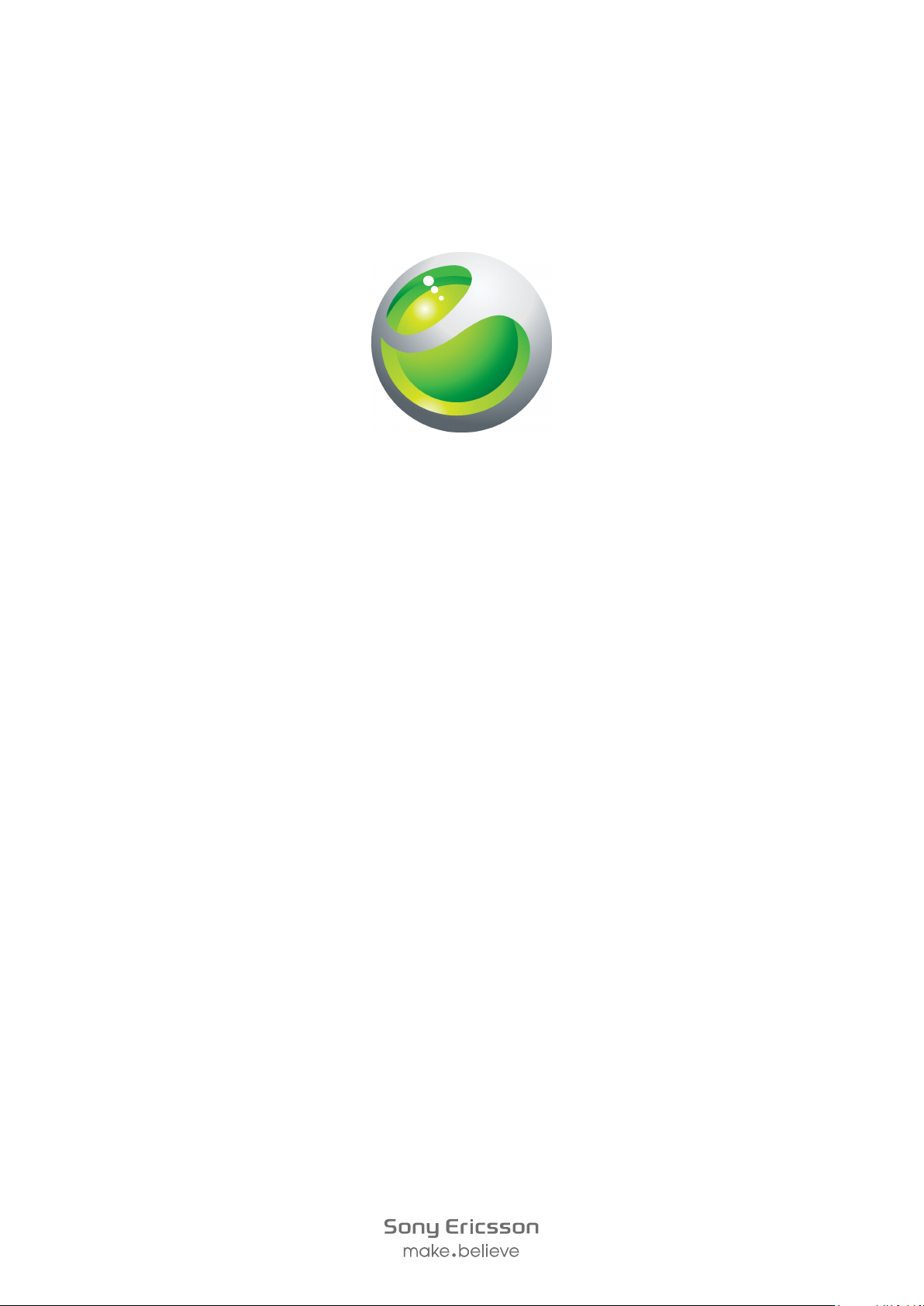
Sony Ericsson
™
ZYLO
Panduan Lengkap bagi Pengguna
Page 2
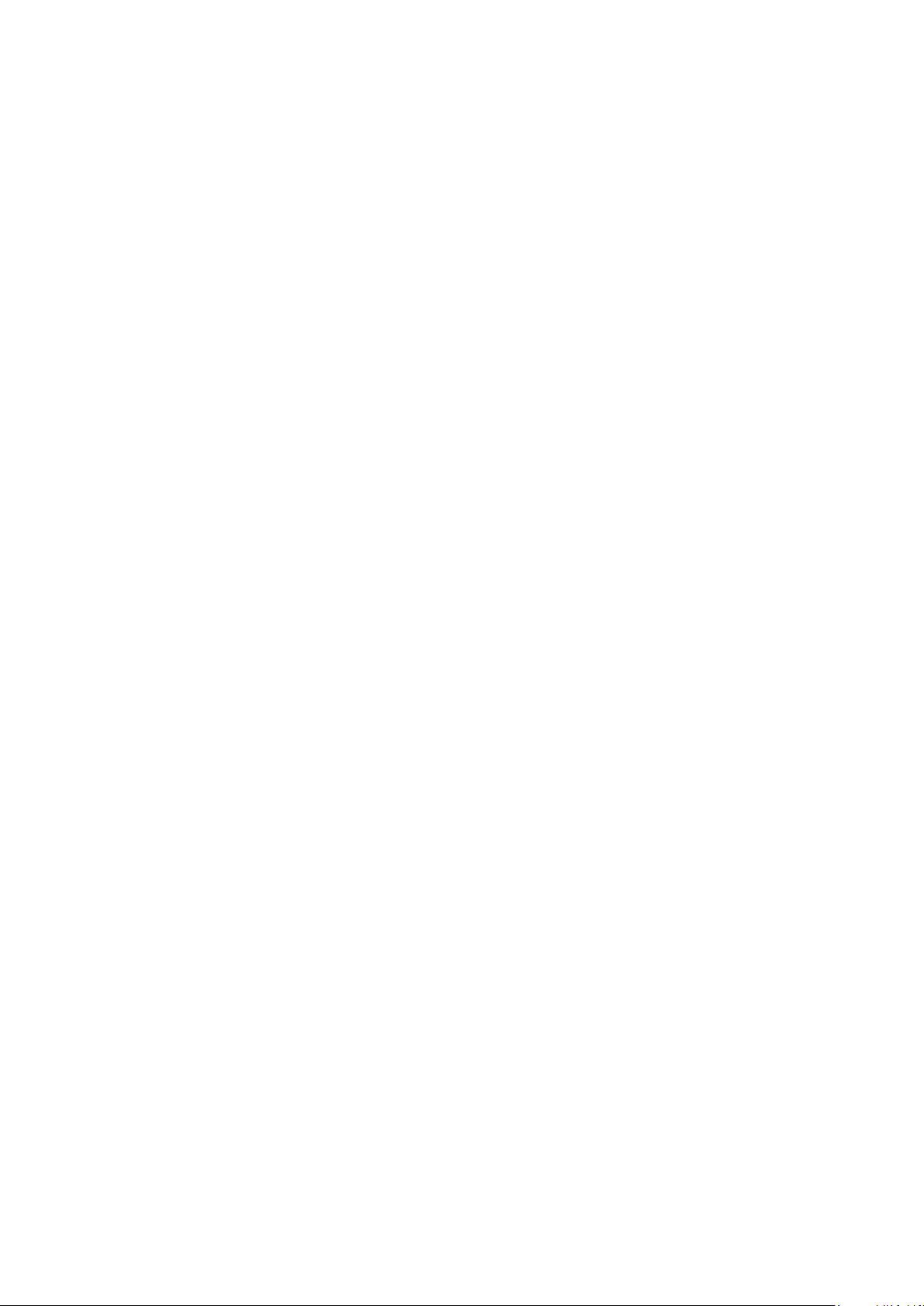
Daftar isi
Persiapan......................................................................................5
Ikhtisar telepon....................................................................................6
Mengaktifkan telepon..........................................................................7
Bantuan..............................................................................................9
Mengisi daya baterai...........................................................................9
Memaksimalkan kinerja baterai..........................................................10
Ikon layar..........................................................................................11
Ikhtisar menu....................................................................................12
Navigasi............................................................................................13
Memori.............................................................................................14
Bahasa telepon.................................................................................15
Memasukkan teks.............................................................................15
Membuat panggilan...................................................................17
Membuat dan menerima panggilan...................................................17
Kontak .............................................................................................19
Panggil cepat....................................................................................21
Fitur panggilan lainnya.......................................................................21
Walkman™ .................................................................................26
Bebas genggam portabel..................................................................26
Walkman™ player.............................................................................26
Daftar main.......................................................................................28
Teknologi SensMe™.........................................................................28
Buku audio........................................................................................29
Beli Sekarang....................................................................................29
Musik dan klip video online................................................................29
Hiburan........................................................................................31
Aplikasi PlayNow™...........................................................................31
Aplikasi TrackID™ ............................................................................31
Radio ...............................................................................................31
Merekam suara ................................................................................32
Imaging .......................................................................................33
Jendela bidik dan tombol kamera......................................................33
Menggunakan kamera diam..............................................................33
Menggunakan kamera video.............................................................34
Bekerja dengan foto..........................................................................34
Melihat dan menandai foto................................................................34
Menggunakan foto............................................................................35
Menggunakan album Web................................................................36
Mengakses video di telepon Anda.....................................................36
2
Ini adalah versi Internet untuk penerbitan ini. © Boleh dicetak hanya untuk penggunaan pribadi.
Page 3
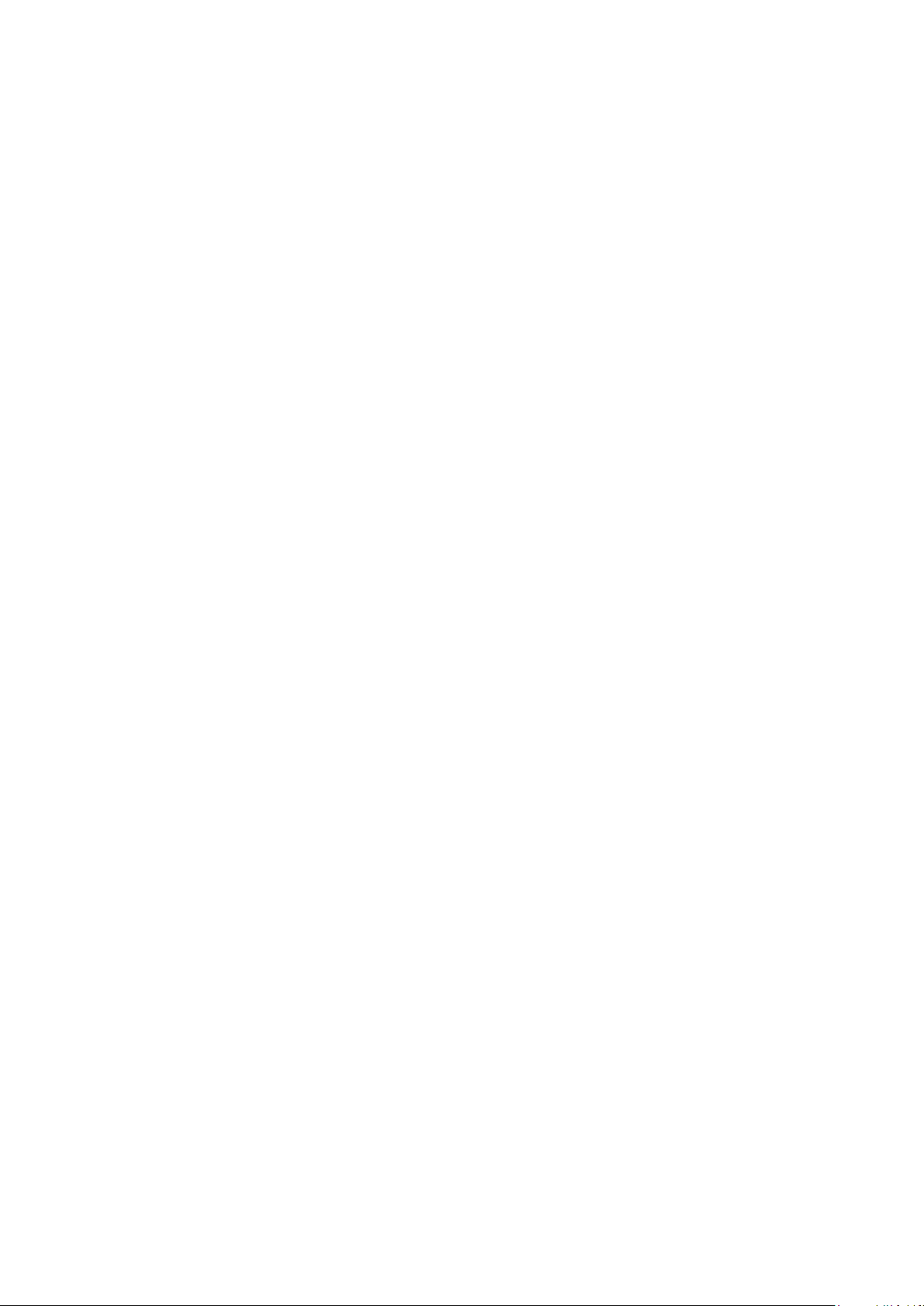
Mentransfer dan menangani konten........................................38
Mengatur konten Anda......................................................................38
Konten hak cipta yang dilindungi.......................................................38
Mengatur konten di telepon...............................................................38
Mengirim konten ke telepon lain........................................................39
Menyambungkan telepon ke komputer.............................................39
Mentransfer konten ke dan dari komputer.........................................41
Nama telepon...................................................................................41
Menggunakan teknologi nirkabel Bluetooth™....................................41
Membuat cadangan dan mengembalikan..........................................42
Memperbarui telepon Anda.......................................................44
Memperbarui telepon menggunakan Sony Ericsson PC Companion. 44
Memperbarui telepon Anda tanpa kabel............................................44
Pesan...........................................................................................45
Pesan teks dan gambar....................................................................45
Percakapan.......................................................................................46
Pesan suara......................................................................................46
Email.................................................................................................46
Internet .......................................................................................50
Untuk mengakses toolbar browser Web............................................50
Jalan pintas browser web.................................................................50
Bookmark.........................................................................................50
Halaman histori.................................................................................51
Fitur browser lainnya.........................................................................51
Setelan Internet.................................................................................51
Fungsionalitas modem......................................................................52
Transfer file.......................................................................................54
Web feeds........................................................................................55
Menyinkronisasi.........................................................................57
Opsi penyelarasan di Sony Ericsson PC Companion.........................57
Menyinkronkan menggunakan SyncML™.........................................57
Sinkronisasi menggunakan Microsoft® Exchange Server..................58
Menyinkronisasi menggunakan komputer..........................................58
Menyinkronkan menggunakan layanan Internet.................................59
Fitur lainnya................................................................................60
Modus terbang.................................................................................60
Layanan lokasi..................................................................................60
Alarm................................................................................................60
Kalender...........................................................................................61
Catatan.............................................................................................62
Tugas................................................................................................62
Profil.................................................................................................63
3
Ini adalah versi Internet untuk penerbitan ini. © Boleh dicetak hanya untuk penggunaan pribadi.
Page 4
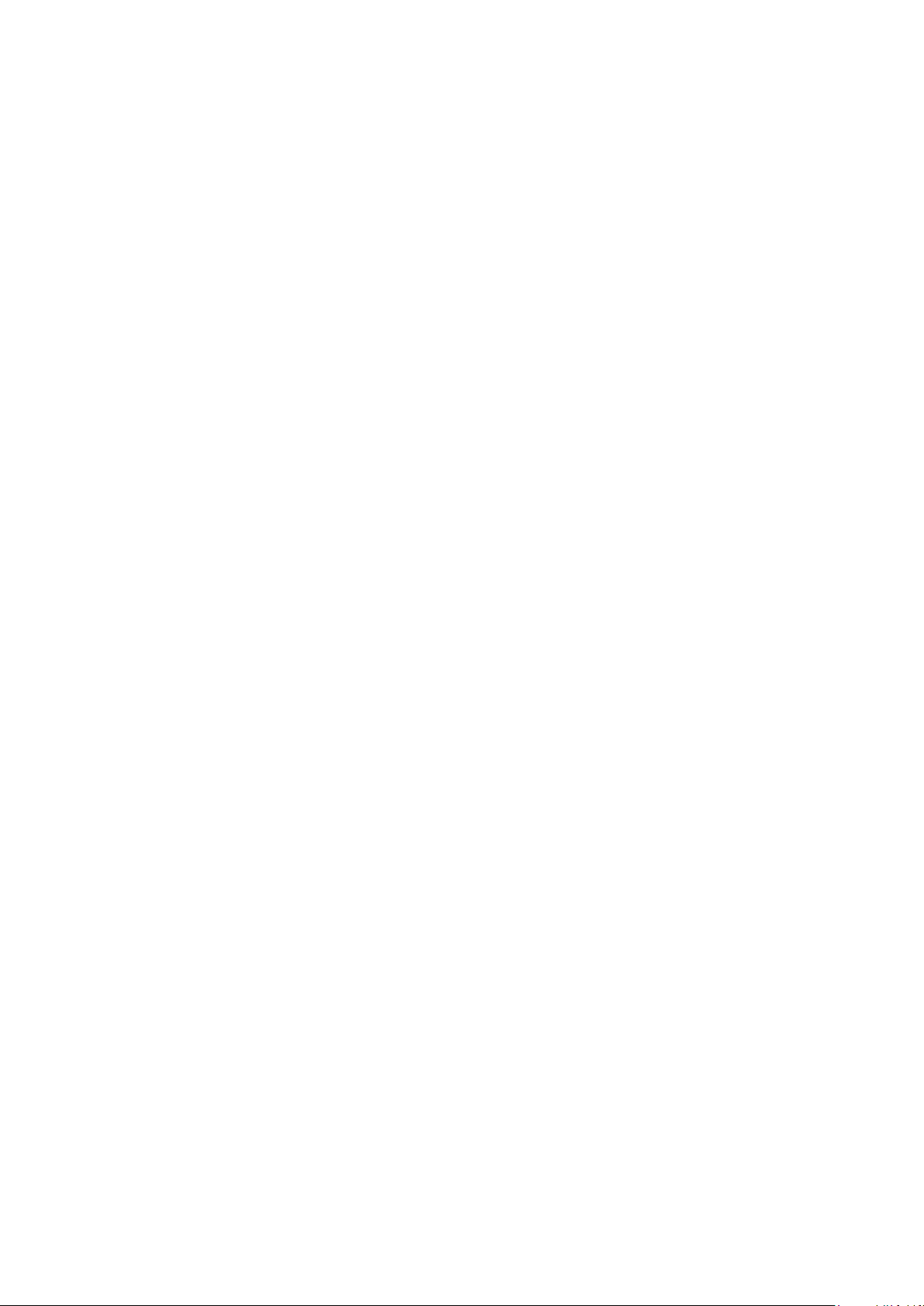
Waktu dan tanggal............................................................................63
Tema................................................................................................63
Layout menu utama..........................................................................64
Orientasi layar...................................................................................64
Nada dering......................................................................................64
Permainan.........................................................................................64
Aplikasi.............................................................................................65
Antivirus............................................................................................65
Kode PIN..........................................................................................65
Kunci keypad....................................................................................66
nomor IMEI.......................................................................................67
Pemecahan masalah..................................................................68
Pertanyaan umum.............................................................................68
Pesan kesalahan...............................................................................70
Informasi hukum........................................................................71
Indeks..........................................................................................73
4
Ini adalah versi Internet untuk penerbitan ini. © Boleh dicetak hanya untuk penggunaan pribadi.
Page 5
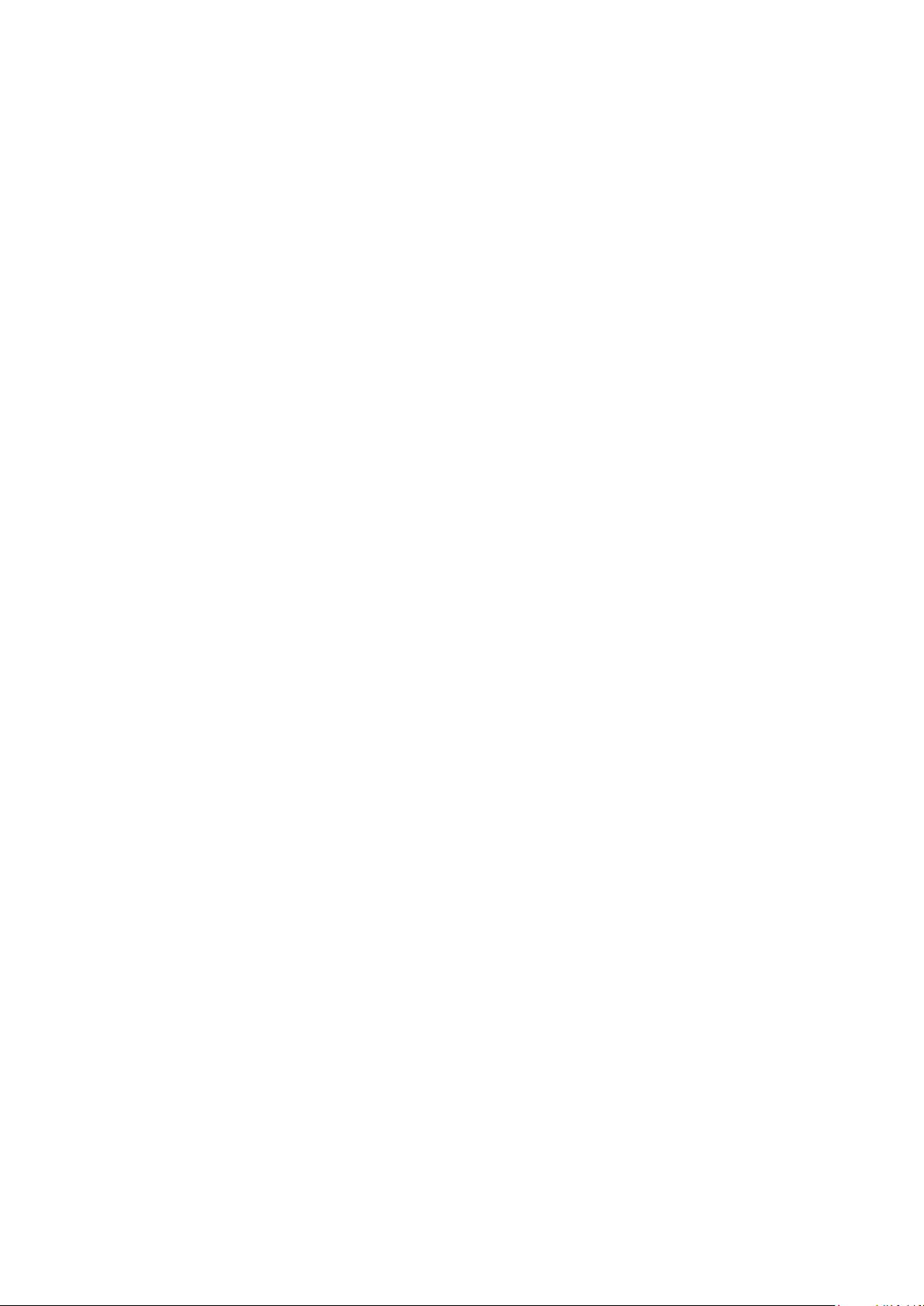
Persiapan
Informasi penting
Baca leaflet Informasi penting sebelum menggunakan telepon selular Anda.
5
Ini adalah versi Internet untuk penerbitan ini. © Boleh dicetak hanya untuk penggunaan pribadi.
Page 6

Ikhtisar telepon
1
2
4
5
3
6
7
8
9
10
11
12
1
2
1 Speaker telinga
2 Layar
3 Tombol pilih
4 Tombol panggil
5 Tombol menu aktivitas
6 Tombol navigasi
7 Tombol selesai, tombol On/off
8 Tombol C (Hapus)
9 Lensa kamera
10 Tombol volume, zoom digital
11 tombol Walkman™
12 Speaker
Untuk memasukkan kartu SIM
1
Lepaskan penutup baterai.
2
Masukkan kartu SIM ke dalam dudukannya dengan kontak berwarna emas
menghadap ke bawah.
6
Ini adalah versi Internet untuk penerbitan ini. © Boleh dicetak hanya untuk penggunaan pribadi.
Page 7
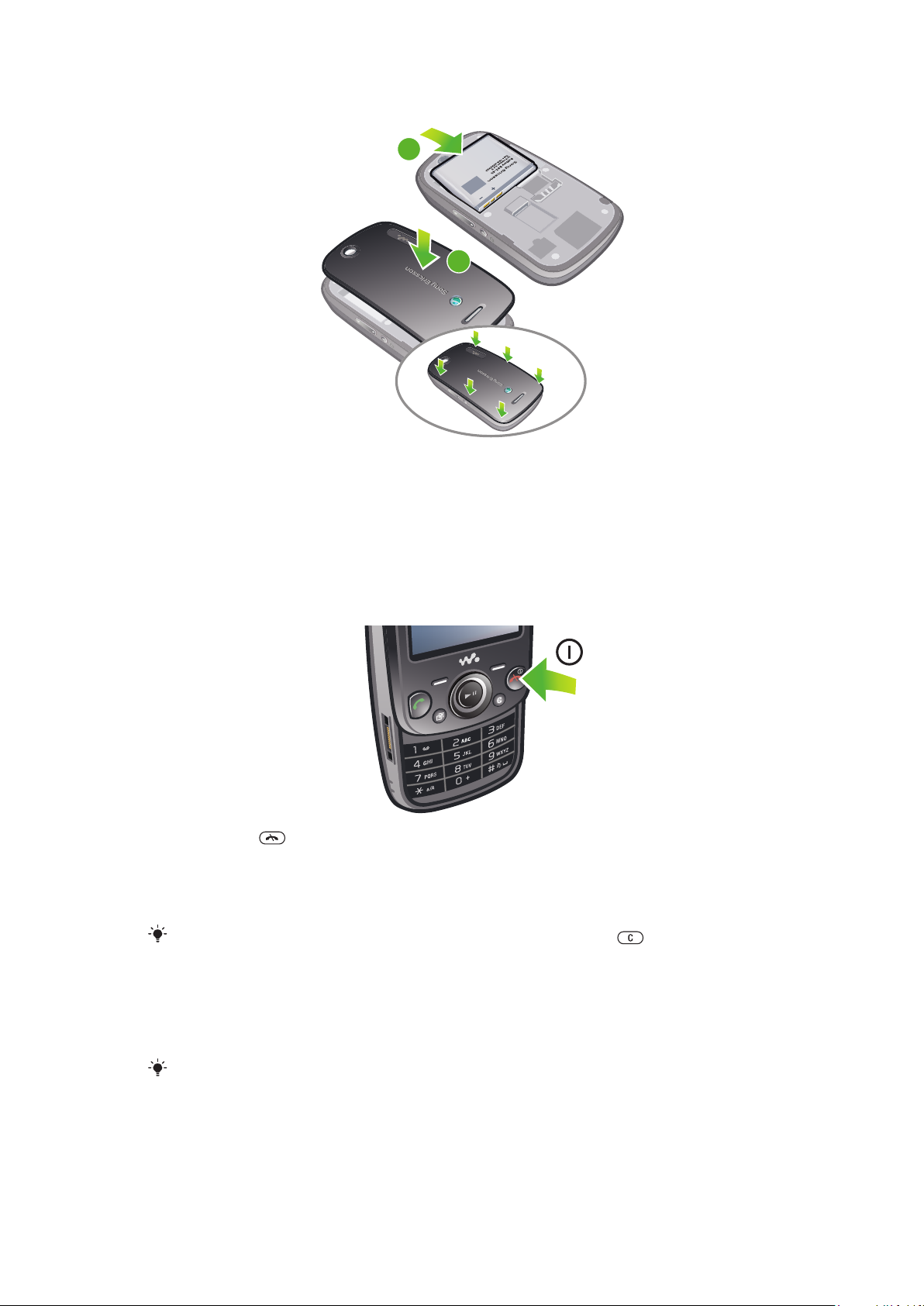
Untuk memasang baterai
2
1
1
Pasang baterai dengan sisi berlabel menghadap ke atas dan konektornya saling
berhadapan.
2
Pasang penutup baterai.
Mengaktifkan telepon
Untuk menghidupkan telepon
1
Tekan terus .
2
Masukkan PIN (Personal Identification Number) kartu SIM, jika diminta, lalu pilih
OK.
3
Pilih bahasa.
4
Ikuti petunjuk yang muncul.
Jika Anda ingin memperbaiki kesalahan saat memasukkan PIN, tekan
.
Kartu SIM
Kartu SIM (Subscriber Identity Module), yang Anda peroleh dari operator jaringan, berisi
informasi mengenai langganan Anda. Selalu matikan telepon dan lepaskan pengisi baterai
sebelum Anda menyisipkan atau mengeluarkan kartu SIM.
Anda dapat menyimpan kontak pada kartu SIM sebelum mengeluarkannya dari telepon.
PIN
Anda mungkin memerlukan PIN (Personal Identification Number) untuk mengaktifkan
layanan dan fungsi di telepon Anda. PIN disediakan oleh operator jaringan Anda. Tiap digit
7
Ini adalah versi Internet untuk penerbitan ini. © Boleh dicetak hanya untuk penggunaan pribadi.
Page 8
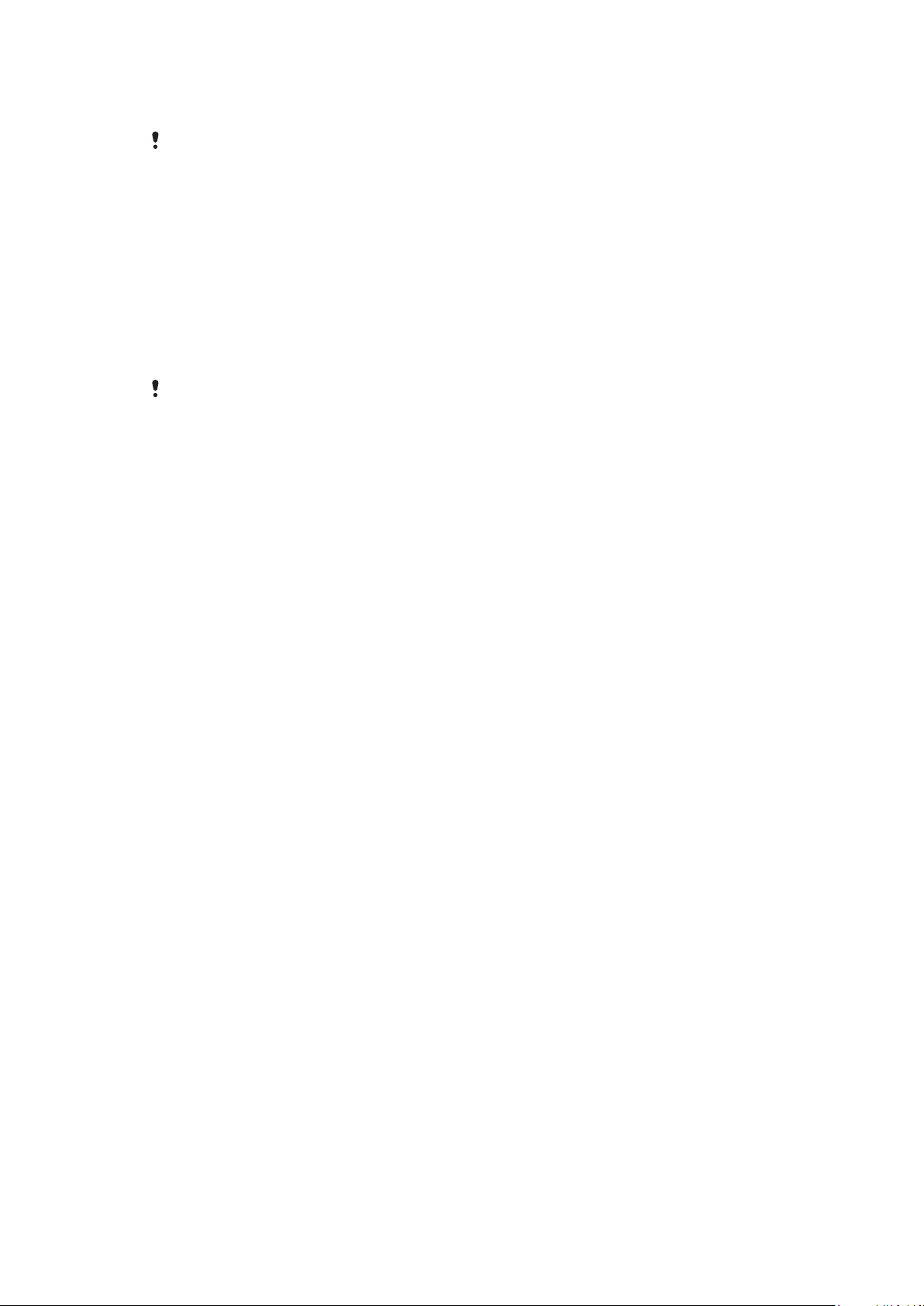
PIN muncul sebagai *, kecuali jika diawali dengan digit nomor darurat, misalnya, 112 atau
911. Anda dapat melihat dan memanggil nomor darurat tanpa memasukkan PIN.
Jika Anda memasukkan PIN yang salah sebanyak tiga kali berturut-turut, kartu SIM diblokir. Lihat
Perlindungan SIM di halaman 65.
Standby
Setelah menghidupkan telepon dan memasukkan PIN, nama operator jaringan akan
muncul di layar. Tampilan ini disebut standby. Telepon kini siap digunakan.
Widget Menggunakan
Anda dapat menampilkan, menyembunyikan atau menambahkan widget menggunakan.
Widget adalah update langsung pada situs Web, halaman Web atau desktop, misalnya,
Facebook™, Twitter™. Widget berisi konten atau aplikasi personalisasi yang dipilih
pengguna.
Aplikasi ini mungkin tidak tersedia di semua pasar.
Untuk mengelola widget
1
Dari standby, tekan tombol navigasi ke atas.
2
Pilih Kelola. Ikon widget muncul.
3
Untuk memilih widget, tekan tombol navigasi kiri atau kanan.
4
Pilih Smbnykn untuk menyembunyikan widget atau Tampilkan jika Anda
menginginkan widget muncul di layar standby.
Untuk memulai widget
1
Dari standby, tekan tombol navigasi ke atas.
2
Untuk memilih widget, tekan tombol navigasi kiri atau kanan.
3
Tekan Pilih untuk memulai widget.
Jin Musik
Anda dapat mempersonalisasikan asisten Jin Musik untuk muncul dalam tampilan standby.
Jin musik dapat membawa Anda ke permainan dansa menggunakan musik dari daftar main
pribadi Anda, menunjukkan beberapa peristiwa utama, dan memberikan jalan pintas
nyaman untuk fungsi sehari-hari.
Cara mengakses Jin Musik
1
Tekan tombol navigasi ke atas untuk membuka Manajer Widget.
2
Pilih Jin Musik.
Walk mate
Walk mate adalah aplikasi penghitung. Aplikasi ini memantau berapa langkah Anda telah
berjalan dan berapa banyak langkah yang tersisa untuk mencapai tujuan harian. Anda
dapat menyimpan telepon di saku saat menggunakan Walk mate.
Untuk membuka Walk mate
1
Dari standby, tekan tombol navigasi ke atas.
2
Cari dan tandai aplikasi Walk mate dengan menekan tombol navigasi ke kiri atau
kanan.
3
Pilih Tampilkan jika Anda ingin widget muncul di layar siaga.
Menggunakan jaringan lain
Membuat dan menerima panggilan, menggunakan pesan, serta transfer data, misalnya
layanan berbasis Internet, di luar jaringan sendiri (jelajah), mungkin akan dikenakan biaya
tambahan. Untuk informasi lebih lanjut, hubungi operator Anda.
8
Ini adalah versi Internet untuk penerbitan ini. © Boleh dicetak hanya untuk penggunaan pribadi.
Page 9
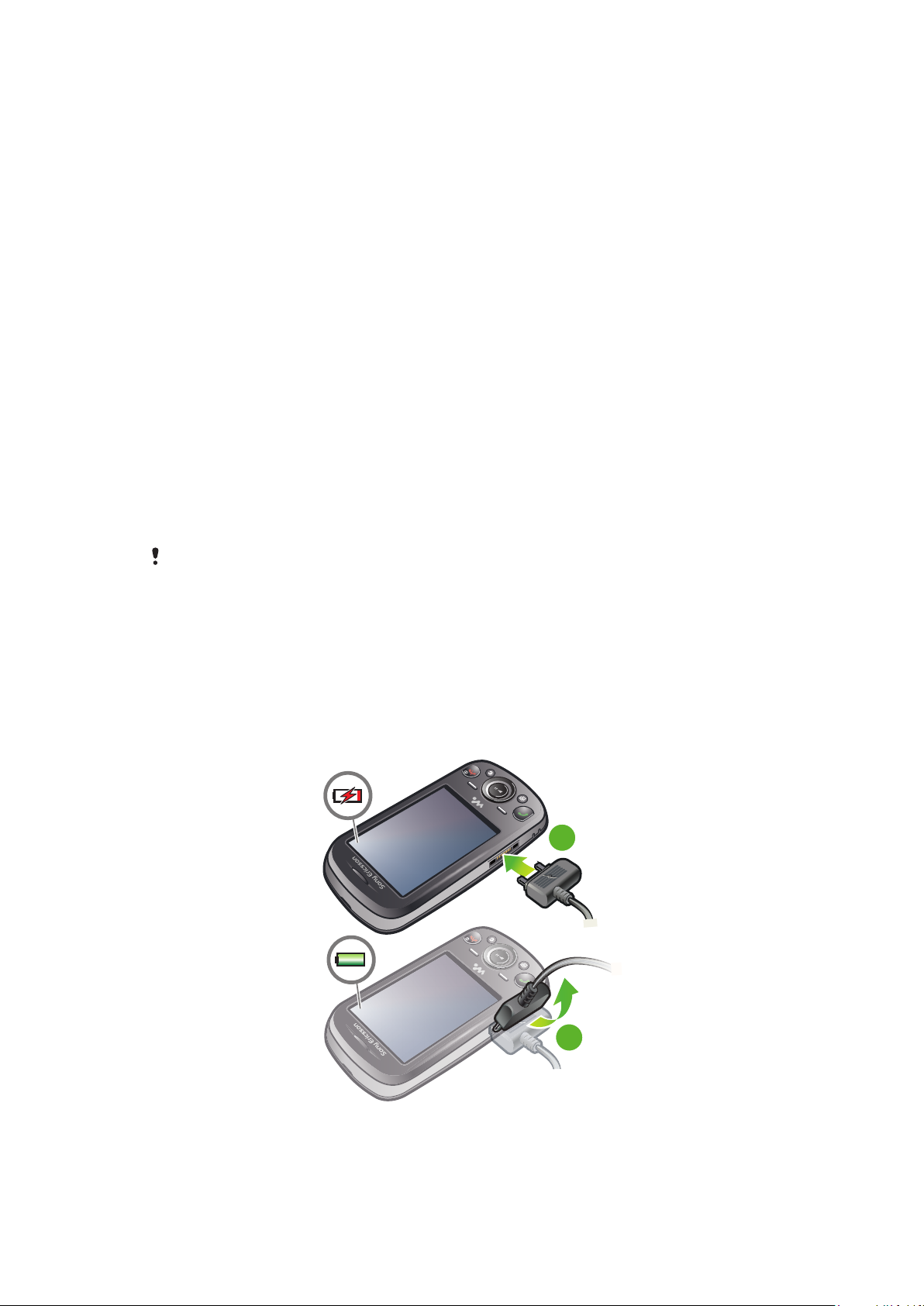
Bantuan
1
2
Selain Panduan pengguna ini, informasi lainnya tersedia di
www.sonyericsson.com/support.
Fungsi bantuan dan Panduan pengguna juga tersedia di telepon Anda. Lihat instruksi
berikut mengenai cara mengaksesnya.
Untuk mengakses Panduan pengguna di telepon
•
Pilih Menu > Setelan > Bantuan pengguna > Panduan pengguna.
Untuk melihat saran dan kiat
•
Pilih Menu > Setelan > Bantuan pengguna > Saran dan kiat.
Untuk melihat informasi tentang fungsi
•
Gulir ke salah satu fungsi, lalu pilih Info, jika tersedia. Pada beberapa kasus, Info
akan ditampilkan dalam Opsi.
Untuk melihat demo telepon
•
Pilih Menu > Hiburan > Demo tour.
Untuk melihat status telepon
•
Tekan tombol volume. Informasi telepon, memori dan baterai ditampilkan.
Layanan dan fitur yang didukung
Beberapa layanan dan fitur yang diuraikan dalam Panduan pengguna ini tidak didukung oleh
semua jaringan dan/atau penyedia layanan di semua area. Tanpa batasan, hal ini berlaku untuk
Nomor Darurat Internasional GSM 112. Hubungi operator jaringan atau penyedia layanan untuk
menentukan layanan atau fitur khusus dan biaya yang akan dikenakan untuk penggunaan atau
akses tambahan.
Mengisi daya baterai
Baterai telepon telah terisi sebagian saat Anda membelinya.
Cara mengisi daya baterai
9
Ini adalah versi Internet untuk penerbitan ini. © Boleh dicetak hanya untuk penggunaan pribadi.
Page 10
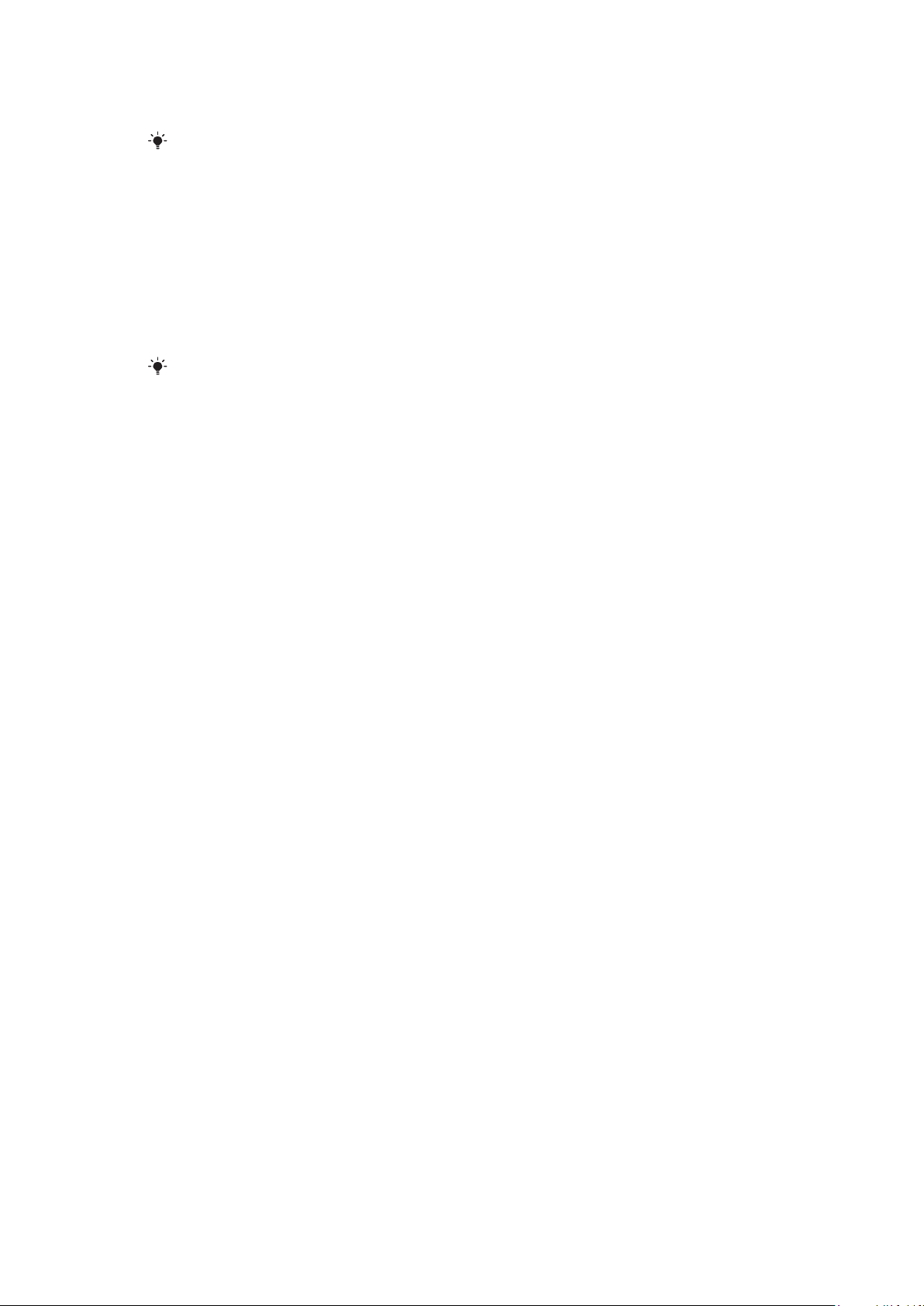
1
Sambungkan pengisi daya ke telepon.
2
Lepaskan pengisi daya dengan memiringkan konektor ke atas.
Daya baterai akan mulai sedikit kosong setelah terisi penuh lalu isi daya lagi setelah beberapa
waktu. Ini untuk memperpanjang daya tahan baterai dan menghasilkan status pengisian daya
yang menunjukkan tingkat di bawah 100 persen.
Memaksimalkan kinerja baterai
•
Sering mengisi daya baterai telepon. Baterai tahan lebih lama jika Anda sering mengisinya.
•
Jika berada di area yang tidak terjangkau, telepon akan berulang kali memindai jaringan
yang tersedia. Ini mengkonsumsi daya. Jika tidak dapat pindah ke area dengan jangkauan
lebih baik, nonaktifkan sementara telepon Anda.
•
Nonaktifkan 3G dan teknologi nirkabel Bluetooth™ bila Anda tidak memerlukan fungsi ini.
•
Jangan menutupi antena telepon bila Anda sedang melakukan panggilan.
Kunjungi
memaksimalkan kinerja baterai.
www.sonyericsson.com/support
untuk mempelajari lebih lanjut mengenai cara
10
Ini adalah versi Internet untuk penerbitan ini. © Boleh dicetak hanya untuk penggunaan pribadi.
Page 11
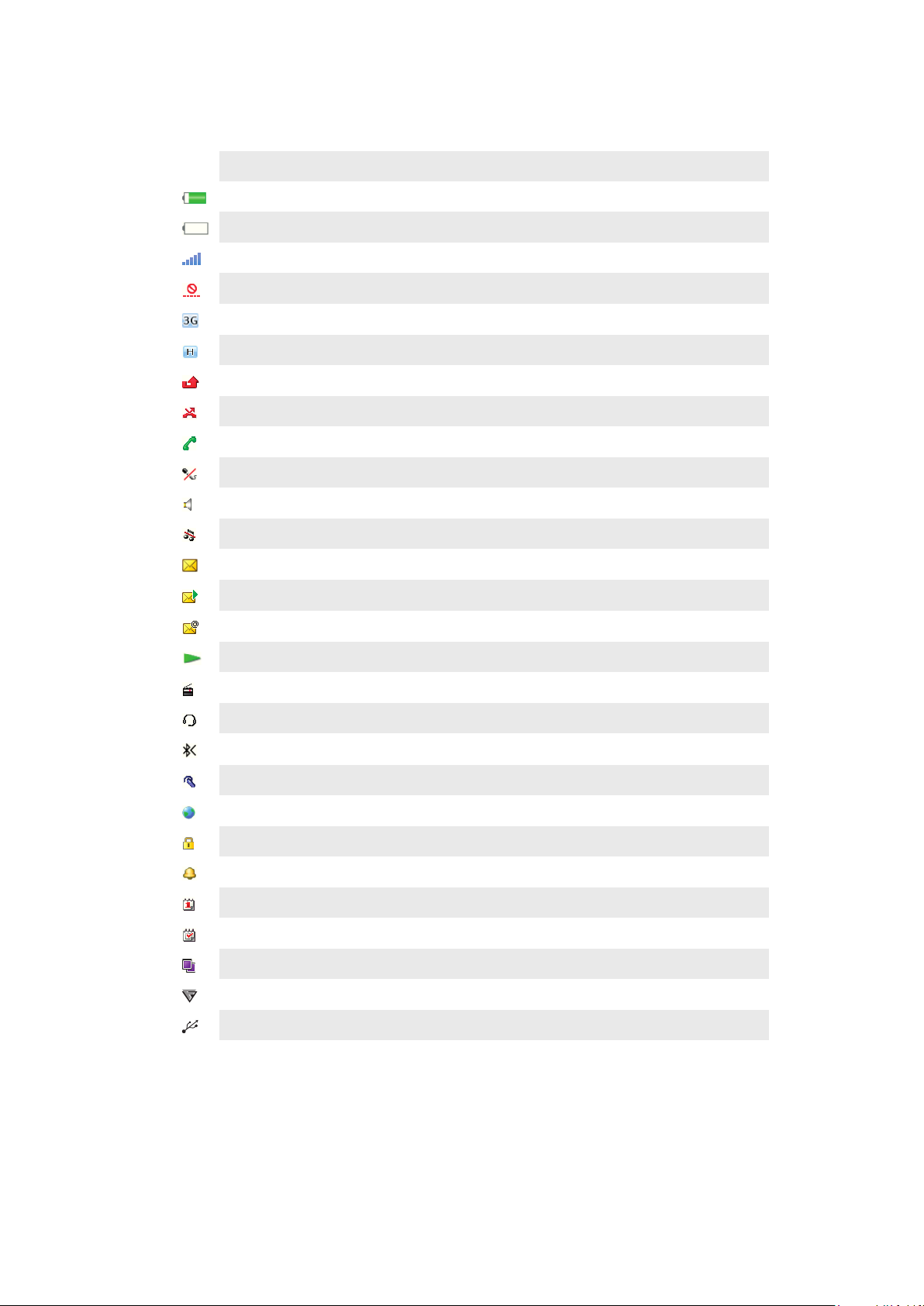
Ikon layar
Ikon berikut mungkin ditampilkan di layar:
Ikon Keterangan
Daya baterai hampir terisi penuh
Daya baterai harus diisi
Jangkauan jaringan bagus
Tidak ada sinyal (juga ditampilkan dalam mode terbang)
Jaringan 3G sudah tersedia
Jaringan UMTS HSPA tersedia
Panggilan tak terjawab
Panggilan dialihkan
Panggilan berlangsung
Mikrofon sedang dibungkam
Pengeras suara aktif
Telepon dalam mode senyap
Pesan teks baru
Pesan multimedia baru
Email baru
Pemutar musik sedang dimainkan
Radio sedang dimainkan
Bebas genggam tersambung
Fungsi Bluetooth diaktifkan
Headset Bluetooth tersambung
Telepon tersambung ke Internet
Melindungi situs web
Alarm diaktifkan
Pengingat janji
Pengingat tugas
Aplikasi Java™ diaktifkan
Mengaktifkan Antivirus
Kabel USB tersambung
11
Ini adalah versi Internet untuk penerbitan ini. © Boleh dicetak hanya untuk penggunaan pribadi.
Page 12
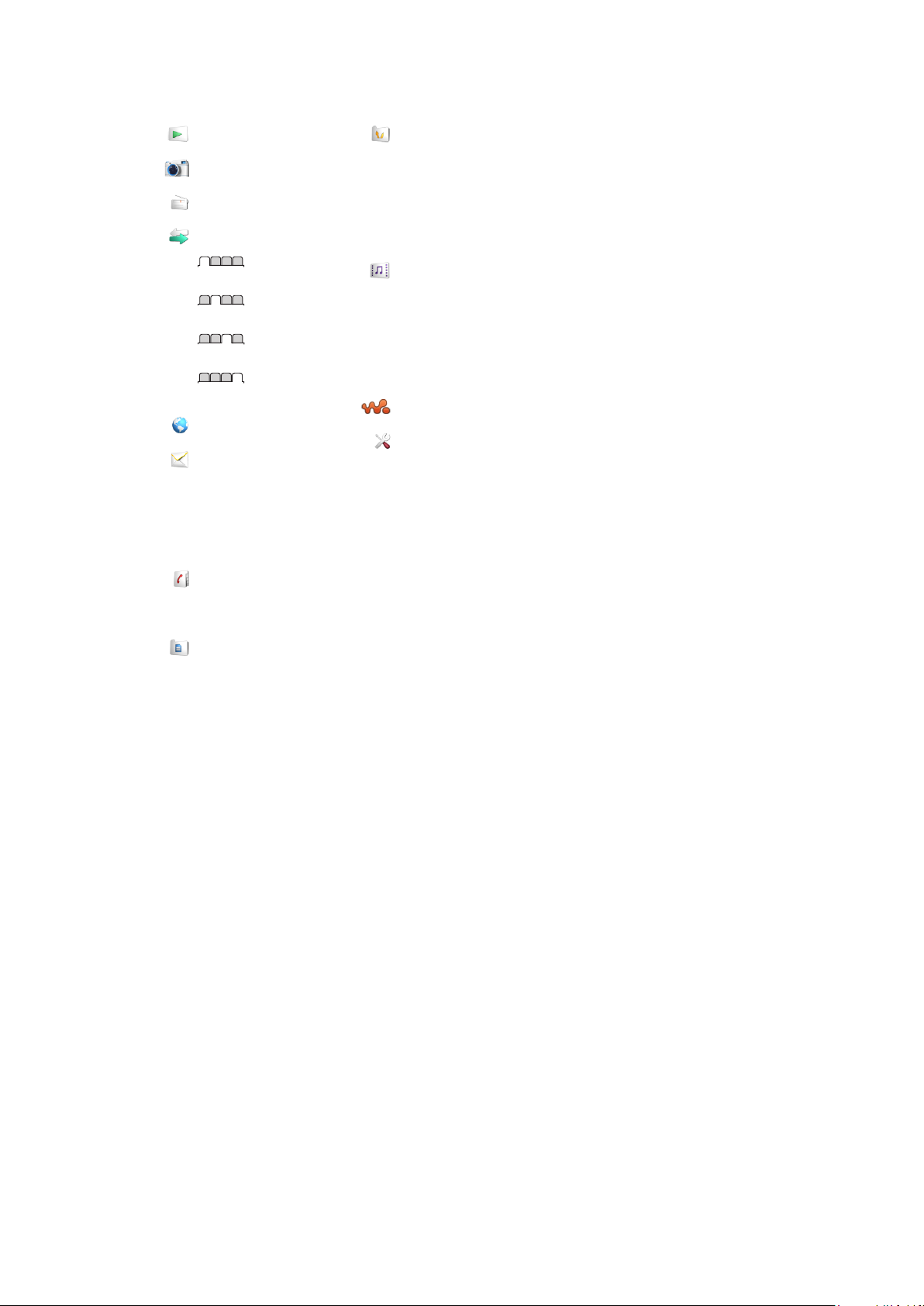
Ikhtisar menu*
PlayNow™
Kamera
Radio
Panggilan**
Semua
Terjawab
Panggilan keluar
Tak terjawab
Internet
Pesan
Tulis baru
Kotak masuk/Percakapan
Pesan
Email
Periksa voicemail
Kontak
Saya sendiri
Kontak baru
Organizer
Alarm
Aplikasi
Manajer file **
Transfer file
Kalender
Tugas
Catatan
Panggilan video
Sinkronisasi
Timer
Stopwatch
Kalkulator
Hiburan
Layanan online
TrackID™
Layanan lokasi
Permainan
Rekam suara
Demo tour
Media
Foto
Musik
Video
Permainan
Web feeds
Setelan
WALKMAN
Setelan
Umum
Profil
Waktu & tanggal
Bahasa
Perbarui prkt lunak
Kontrol suara
Jalan pintas
Modus terbang
Kunci tmbl otomatis
Kode PIN
Keamanan
Status telepon
Master reset
Suara & isyarat
Volume dering
Nada dering
Modus Senyap
Dering meningkat
Isyarat getar
Isyarat pesan
Bunyi tombol
Layar
Wallpaper
Aplikasi yang aktif
Tata-letak menu
Tema
Layar pengaktifan
Screen saver
Ukuran jam
Kecerahan
Edit nama jalur
Panggilan
Panggil cepat
Pencarian pintar
Alihkan panggilan
Pindah ke jalur2
Kelola panggilan
Waktu
Tamp./semb. no saya
Handsfree
Buka untuk jawab
Tutup utk akhiri pgln
Konektivitas
Bluetooth
USB
Nama telepon
Sinkronisasi
Manajemen alat
Jaringan mobile
Setelan Internet
Setelan streaming
Setelan pesan
Setting SIP
Aksesori
Bantuan pengguna
Panduan pengguna
Download setelan
Setup dasar
Saran dan kiat
* Beberapa menu bergantung
pada operator, jaringan, dan
langganan.
** Anda dapat menggunakan
tombol navigasi untuk bergeser
di antara tab dalam submenu.
12
Ini adalah versi Internet untuk penerbitan ini. © Boleh dicetak hanya untuk penggunaan pribadi.
Page 13
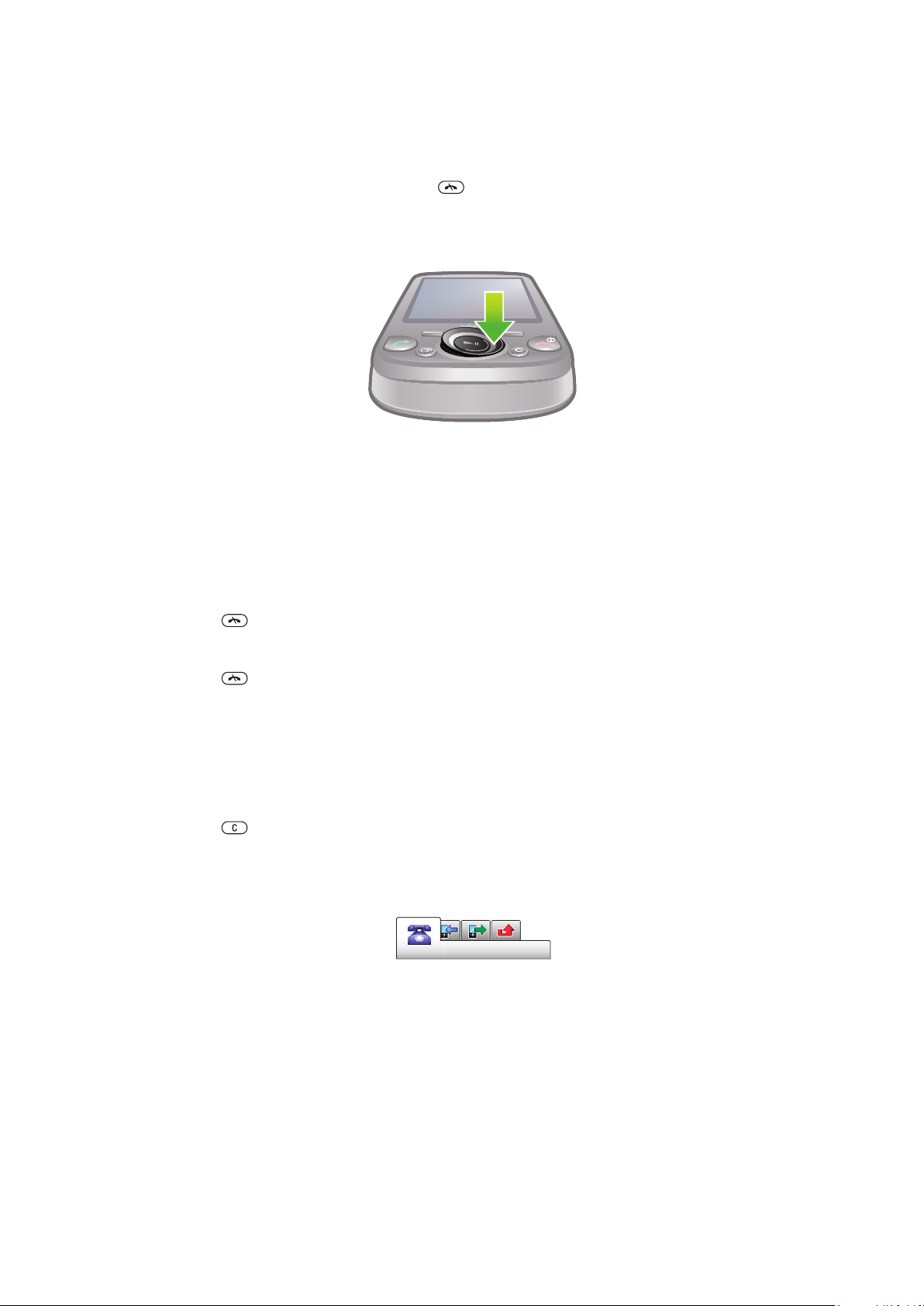
Navigasi
Untuk mengakses menu utama
•
Apabila Menu muncul di layar, tekan tombol pilih tengah untuk memilih Menu.
•
Jika Menu tidak muncul di layar, tekan , kemudian tekan tombol pilih tengah
untuk memilih Menu.
Untuk menavigasi menu telepon
•
Tekan tombol navigasi atas, bawah, kiri atau kanan untuk bergerak ke seluruh menu.
Untuk memilih tindakan di layar
•
Tekan tombol pilihan kiri, tengah, atau kanan.
Untuk melihat opsi item
•
Pilih Opsi, misalnya untuk mengedit.
Untuk mengakhiri fungsi
•
Tekan .
Untuk kembali ke standby
•
Tekan .
Untuk menavigasi media
1
Pilih Menu > Media.
2
Gulir ke salah satu item menu, kemudian tekan tombol navigasi kanan.
3
Untuk kembali, tekan tombol navigasi kiri.
Untuk menghapus item
•
Tekan
untuk menghapus item seperti nomor, huruf, gambar dan suara.
Tab
Tab mungkin tersedia. Misalnya, Panggilan memiliki tab.
Untuk bergulir di antara tab
•
Tekan tombol navigasi kiri atau kanan.
Jalan pintas
Anda dapat menggunakan jalan pintas tombol navigasi untuk langsung menuju fungsi dari
standby.
Untuk memakai jalan pintas tombol navigasi
•
Tekan tombol navigasi atas, bawah, kiri atau kanan untuk langsung menuju fungsi.
13
Ini adalah versi Internet untuk penerbitan ini. © Boleh dicetak hanya untuk penggunaan pribadi.
Page 14
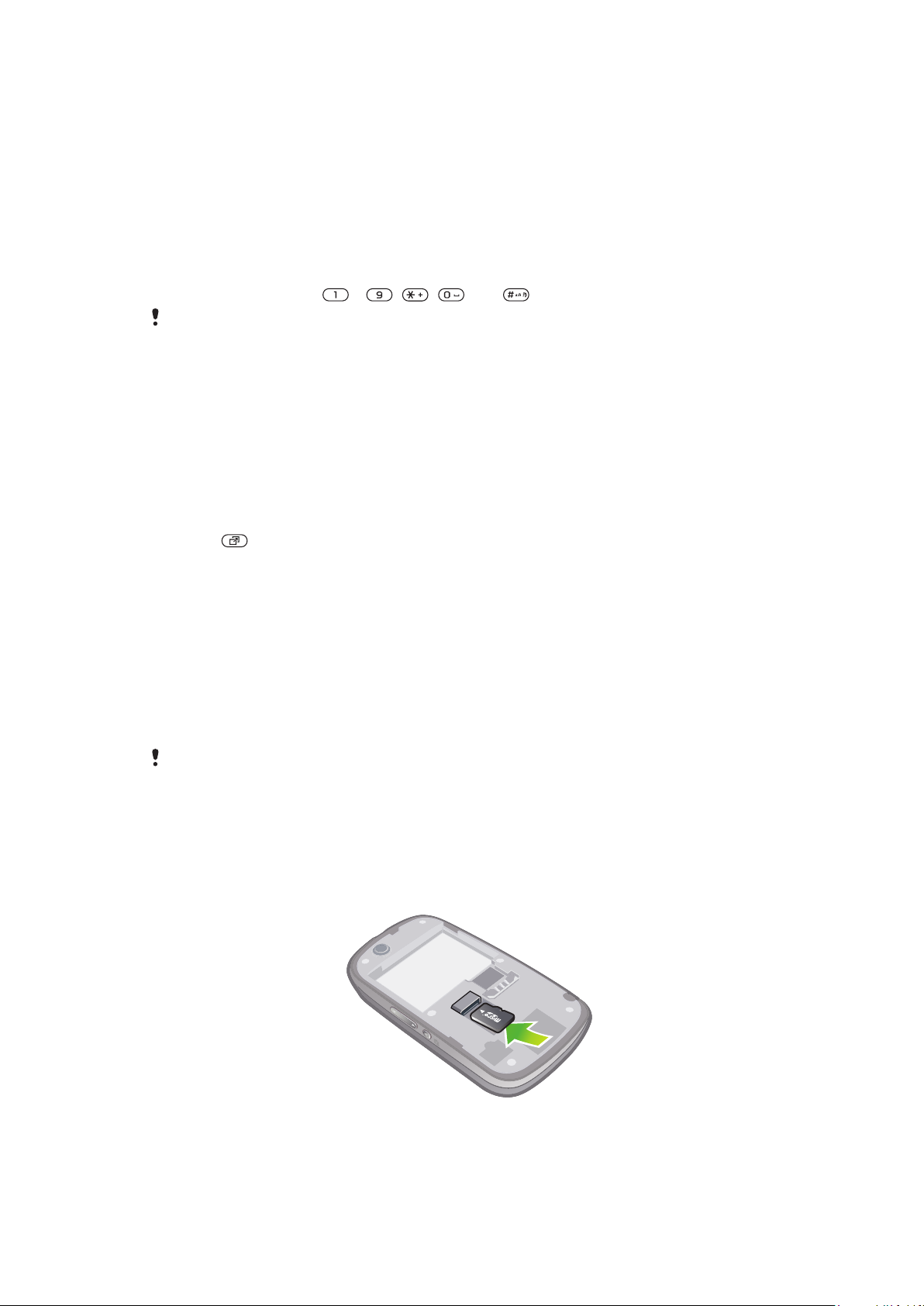
Untuk mengedit jalan pintas tombol navigasi
1
Pilih Menu > Setelan > Umum > Jalan pintas.
2
Geser ke opsi dan pilih Edit.
3
Geser ke opsi menu dan pilih Jl pntas.
Jalan pintas menu utama
Penomoran menu dimulai dari ikon di kiri atas, kemudian ke arah kanan, lalu turun ke bawah
baris demi baris.
Untuk langsung ke item menu utama
•
Pilih Menu dan tekan – , , atau .
Tata-letak menu harus diset ke Grid. Lihat Untuk mengubah tata-letak menu utama di
halaman 64.
Menu aktivitas
Menu aktivitas memberikan akses cepat ke:
•
Event baru – panggilan tak terjawab dan pesan baru.
•
Aplikasi aktif – aplikasi yang aktif di latar belakang.
•
Jalan pintas saya – menambahkan fungsi favorit agar dapat diakses dengan cepat.
•
Internet – menyambung secara nyaman ke Internet.
Untuk mengakses menu aktivitas
•
Tekan
.
Memori
Anda dapat menyimpan konten di kartu memori, memori telepon, dan kartu SIM. Jika kartu
memori dimasukkan, foto dan musik akan disimpan di kartu memori. Jika tidak, atau jika
kartu memori penuh, foto dan musik akan disimpan dalam memori telepon. Pesan dan
kontak akan disimpan dalam memori telepon, namun Anda dapat menyimpannya di kartu
SIM.
Kartu memori
Anda mungkin harus membeli kartu memori secara terpisah.
Telepon ini mendukung kartu memori microSD™ untuk menambah ruang penyimpanan di
telepon. Kartu jenis ini juga dapat digunakan sebagai kartu memori portabel dengan alat
lain yang kompatibel.
Anda dapat memindahkan konten antara kartu memori dan memori telepon.
Untuk memasukkan kartu memori
•
Lepaskan penutup baterai, kemudian masukkan kartu memori dengan kontak
berwarna emas menghadap ke bawah.
14
Ini adalah versi Internet untuk penerbitan ini. © Boleh dicetak hanya untuk penggunaan pribadi.
Page 15
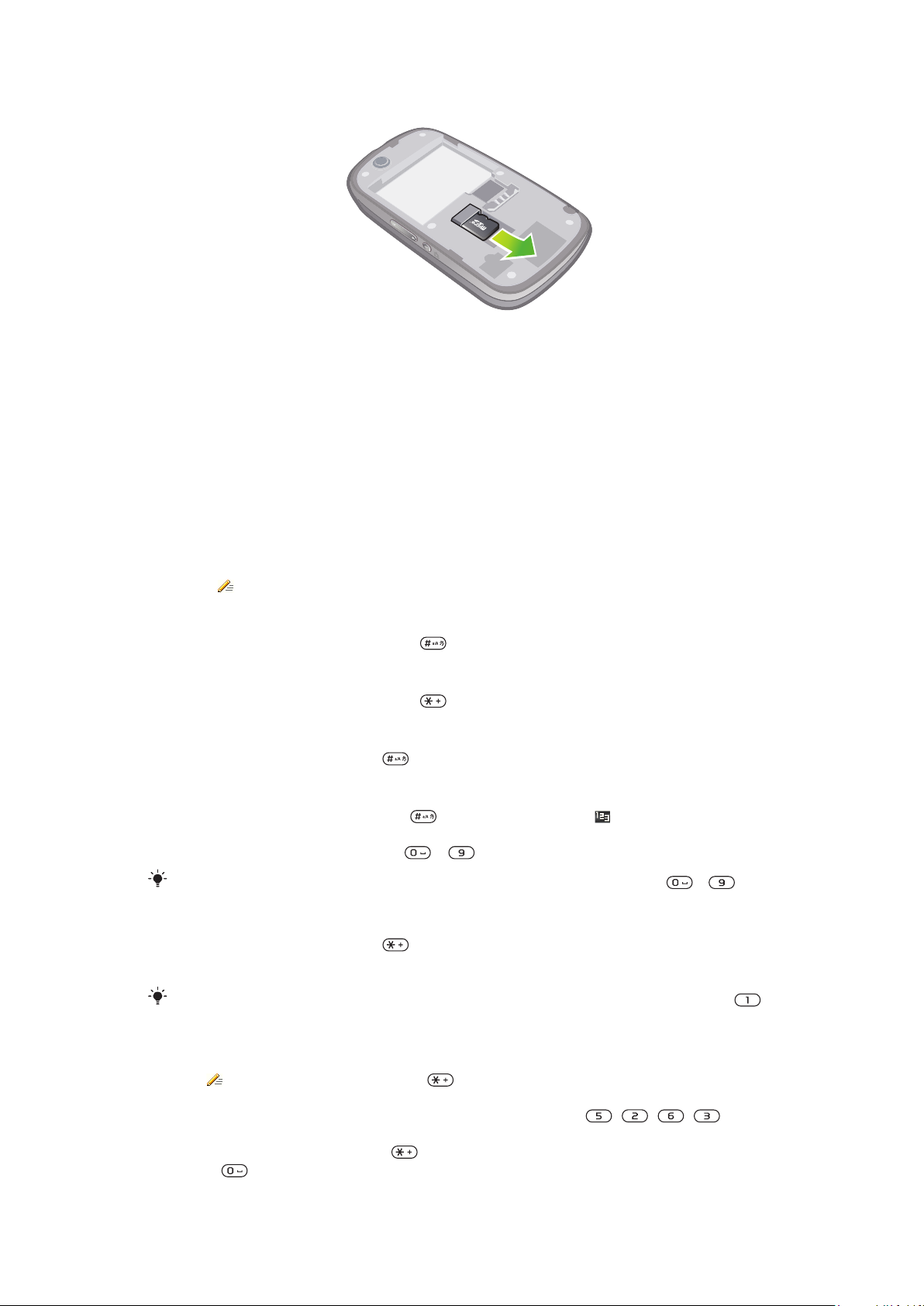
Untuk mengeluarkan kartu memori
•
Lepaskan penutup baterai, kemudian dorong kartu memori untuk mengeluarkannya.
Bahasa telepon
Anda dapat memilih bahasa yang akan digunakan pada telepon.
Untuk mengubah bahasa telepon
1
Pilih Menu > Setelan > Umum > Bahasa > Bahasa telepon.
2
Pilih salah satu opsi.
Memasukkan teks
Untuk memasukkan teks, Anda dapat menggunakan input teks multitekan atau Input teks
cepat . Metode Input teks cepat menggunakan aplikasi kamus di telepon.
Untuk mengubah bahasa penulisan
•
Saat memasukkan teks, tekan terus
Untuk mengubah cara input teks
•
Saat memasukkan teks, tekan terus .
Untuk beralih antara huruf besar dan huruf kecil, atau angka
•
Saat memasukkan teks, tekan .
Cara memasukkan angka
1
Bila Anda memasukkan teks, tekan berulang-ulang sampai muncul di bagian
atas layar.
2
Untuk memasukkan angka, tekan – .
Untuk memasukkan angka dari modus input teks, Anda dapat menekan terus
Untuk memasukkan tanda baca dan simbol.
1
Saat memasukkan teks, tekan sebentar.
2
Gulir ke salah satu simbol, lalu pilih Sisipkan.
Untuk memilih dari tanda baca yang paling umum digunakan, Anda juga dapat menekan
.
– .
.
Untuk memasukkan teks menggunakan Input teks cepat
1
Pilih, misalnya, Menu > Pesan > Tulis baru > Pesan.
2
Jika
3
Tekan tiap tombol sekali saja, meskipun huruf yang Anda inginkan bukan huruf
pertama pada tombol. Misalnya, untuk menulis “Jane”, tekan
Tulis seluruh kata sebelum melihat saran yang diajukan.
4
Untuk melihat saran kata, tekan atau tekan tombol navigasi ke bawah.
5
Tekan
tidak ditampilkan, tekan terus untuk mengubah ke Input teks cepat.
, , , .
untuk menerima kata yang disarankan dan menambahkan spasi.
15
Ini adalah versi Internet untuk penerbitan ini. © Boleh dicetak hanya untuk penggunaan pribadi.
Page 16
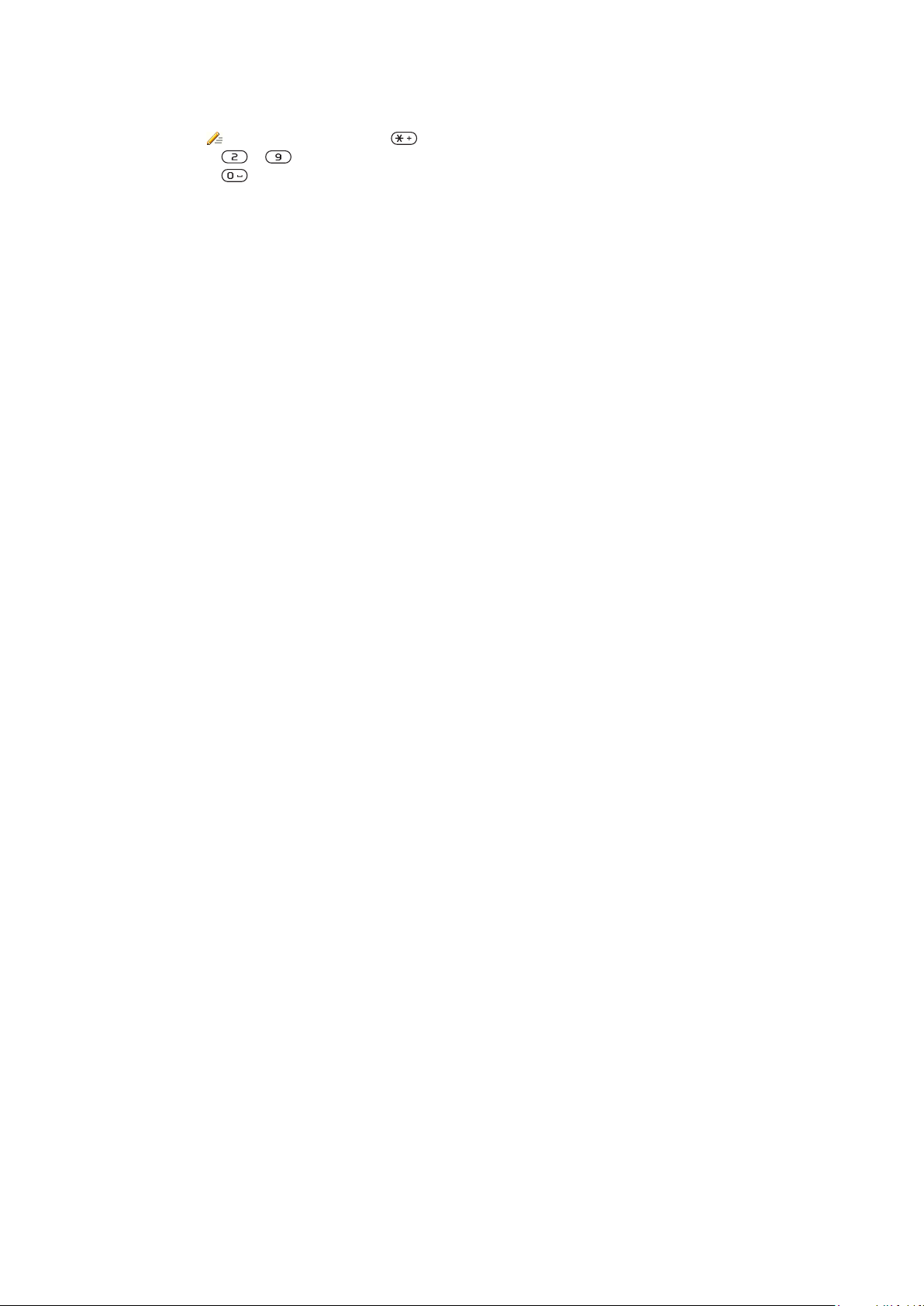
Untuk memasukkan teks menggunakan metode multitekan
1
Pilih, misalnya, Menu > Pesan > Tulis baru > Pesan.
2
Jika ditampilkan, tekan terus untuk mengubah input teks multitekan.
3
Tekan – berulang-ulang sampai muncul huruf yang dikehendaki.
4
Tekan untuk menambahkan spasi.
Untuk menambahkan kata ke kamus telepon
1
Bila memasukkan teks menggunakan Input teks cepat, pilih Opsi > Eja kata.
2
Tulis kata menggunakan input tradisional, lalu pilih Simpan.
16
Ini adalah versi Internet untuk penerbitan ini. © Boleh dicetak hanya untuk penggunaan pribadi.
Page 17
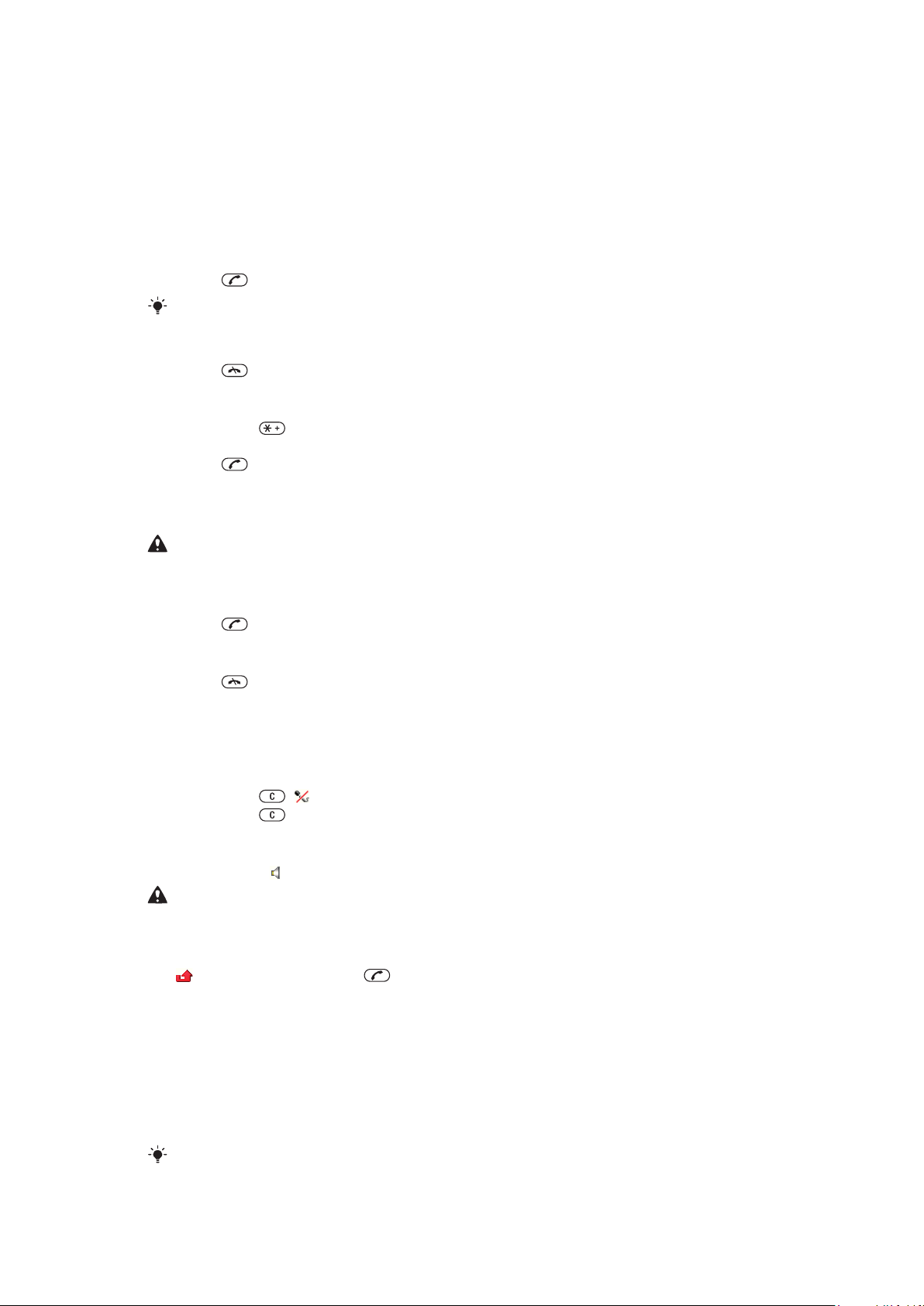
Membuat panggilan
Telepon harus diaktifkan dan berada dalam jangkauan jaringan.
Membuat dan menerima panggilan
Untuk membuat panggilan
1
Masukkan nomor telepon (dengan kode negara dan kode area , jika berlaku).
2
Tekan .
Anda dapat memanggil nomor dari kontak dan daftar panggilan Anda.
Untuk mengakhiri panggilan
•
Tekan .
Untuk membuat panggilan internasional
1
Tekan terus sampai muncul tanda “+”.
2
Masukkan kode negara, kode area (tanpa nol awal), dan nomor telepon.
3
Tekan .
Untuk menghubungi kembali nomor
•
Bila Coba ulang? ditampilkan, pilih Ya.
Jangan pegang telepon terlalu dekat dengan telinga saat menunggu telepon tersambung. Bila
panggilan tersambung, telepon membunyikan sinyal yang keras.
Untuk menjawab panggilan
•
Tekan
Untuk menolak panggilan
•
Tekan .
Untuk mengubah volume speaker telinga selama panggilan berlangsung
•
Tekan tombol volume atas atau bawah.
Untuk membungkam mikrofon selama panggilan berlangsung
1
Tekan terus . akan ditampilkan di layar.
2
Tekan terus sekali lagi untuk melanjutkan.
Untuk mengaktifkan pengeras suara selama panggilan berlangsung
•
Pilih Spk akt. akan ditampilkan di layar.
Jangan dekatkan telepon ke telinga bila menggunakan pengeras suara. Tindakan ini dapat
merusak pendengaran.
Untuk melihat panggilan tidak terjawab dari standby
•
akan ditampilkan. Tekan untuk membuka daftar panggilan.
.
Musik latar belakang
Anda dapat menambahkan musik latar belakang ke panggilan yang berlangsung. Bila
diaktifkan, musik latar belakang dapat terdengar oleh semua peserta. Bila mikrofon
dibungkam, musik latar belakang terus dimainkan.
Untuk mulai memainkan musik latar belakang sewaktu panggilan berlangsung
•
Selama panggilan berlangsung, pilih Musik.
Lihat Untuk memainkan musik pada halaman 26.
17
Ini adalah versi Internet untuk penerbitan ini. © Boleh dicetak hanya untuk penggunaan pribadi.
Page 18
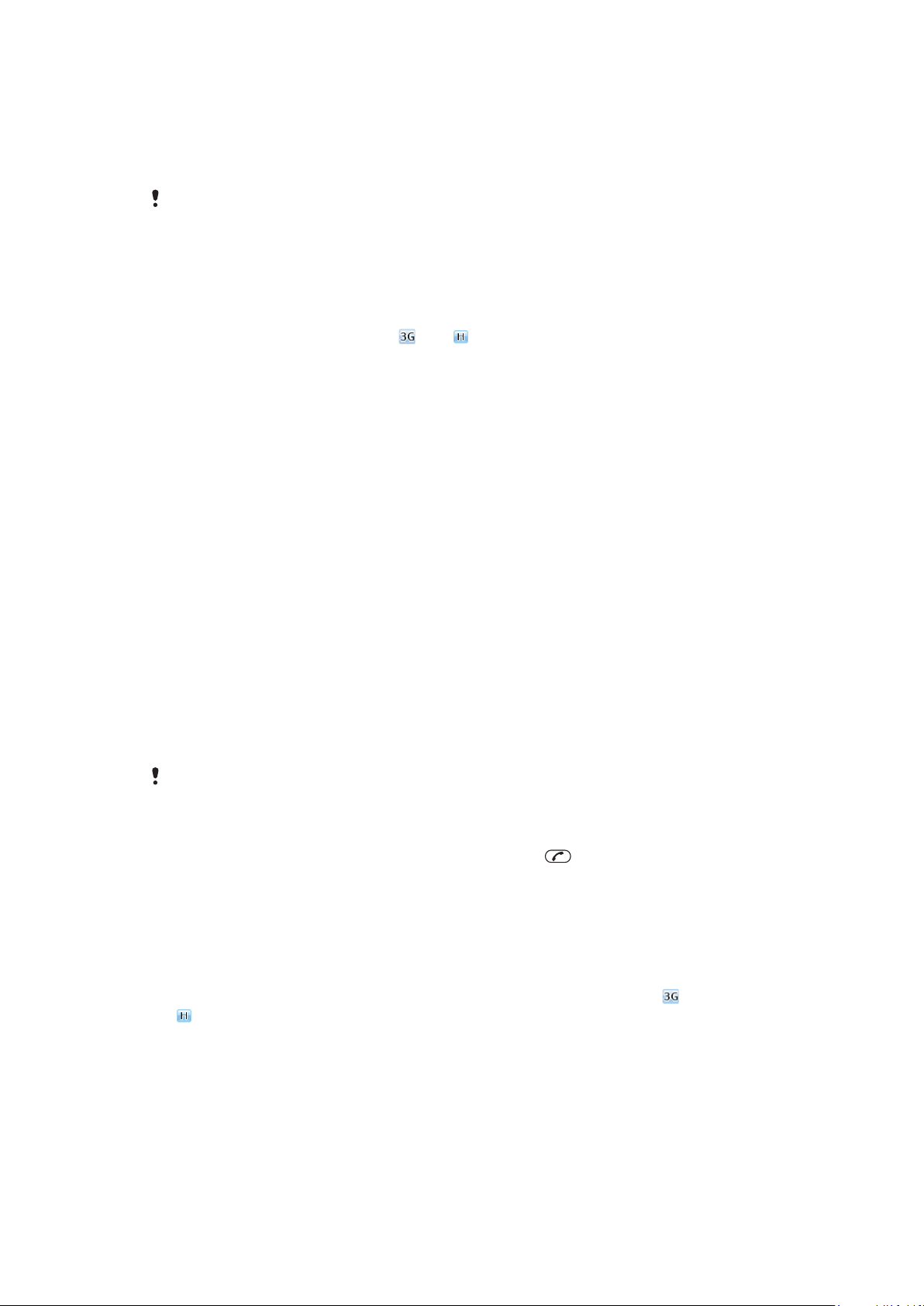
Untuk menyetop musik latar belakang sewaktu panggilan berlangsung
•
Tekan tombol pilih tengah.
Untuk mengubah volume musik latar belakang sewaktu panggilan berlangsung
•
Tekan tombol volume naik atau turun.
Hanya volume musik yang dapat diubah ketika musik sedang dimainkan.
Panggilan video
Saat panggilan video berlangsung, lawan bicara dapat melihat Anda di layarnya.
Persiapan pembuatan panggilan video
Layanan 3G (UMTS) tersedia bila atau tampil di layar. Untuk membuat panggilan
video, kedua pihak yang melakukan panggilan harus berlangganan layanan telepon 3G
(UMTS) yang mendukung layanan dan jangkauan 3G (UMTS).
Untuk membuat panggilan video
1
Masukkan nomor telepon (dengan kode negara dan kode area , jika berlaku).
2
Pilih Opsi > Buat pgl video.
Untuk menggunakan zoom dengan panggilan video keluar
•
Tekan tombol navigasi atas atau bawah.
Untuk berbagi foto dan video sewaktu panggilan video
1
Sewaktu panggilan video berlangsung, tekan tombol navigasi kiri untuk pindah ke
tab modus berbagi video.
2
Geser ke klip video atau foto dan pilih Berbagi.
Untuk melihat opsi panggilan video
•
Selama panggilan berlangsung, pilih Opsi.
Panggilan darurat
Telepon mendukung nomor darurat internasional, misalnya 112 atau 911. Nomor tersebut
biasanya dapat digunakan untuk membuat panggilan darurat di negara manapun, dengan
atau tanpa memasukkan kartu SIM, jika berada dalam jangkauan jaringan.
Beberapa negara mungkin menggunakan nomor darurat lain. Karenanya, operator jaringan
mungkin telah menyimpan nomor darurat setempat lain di kartu SIM.
Untuk membuat panggilan darurat
•
Masukkan 112 (nomor darurat internasional) dan tekan
Untuk melihat nomor darurat setempat
1
Pilih Menu > Kontak.
2
Geser ke Kontak baru dan pilih Opsi > Nomor khusus > Nomor darurat.
.
Jaringan
Telepon Anda akan berpindah secara otomatis antara jaringan GSM dan
tergantung pada ketersediaan. Beberapa operator jaringan mengizinkan Anda untuk
berpindah jaringan secara manual.
Untuk pindah jaringan secara manual
1
Pilih Menu > Setelan > Konektivitas > Jaringan mobile > Jaringan GSM/3G.
2
Pilih salah satu opsi.
(UMTS) atau
18
Ini adalah versi Internet untuk penerbitan ini. © Boleh dicetak hanya untuk penggunaan pribadi.
Page 19
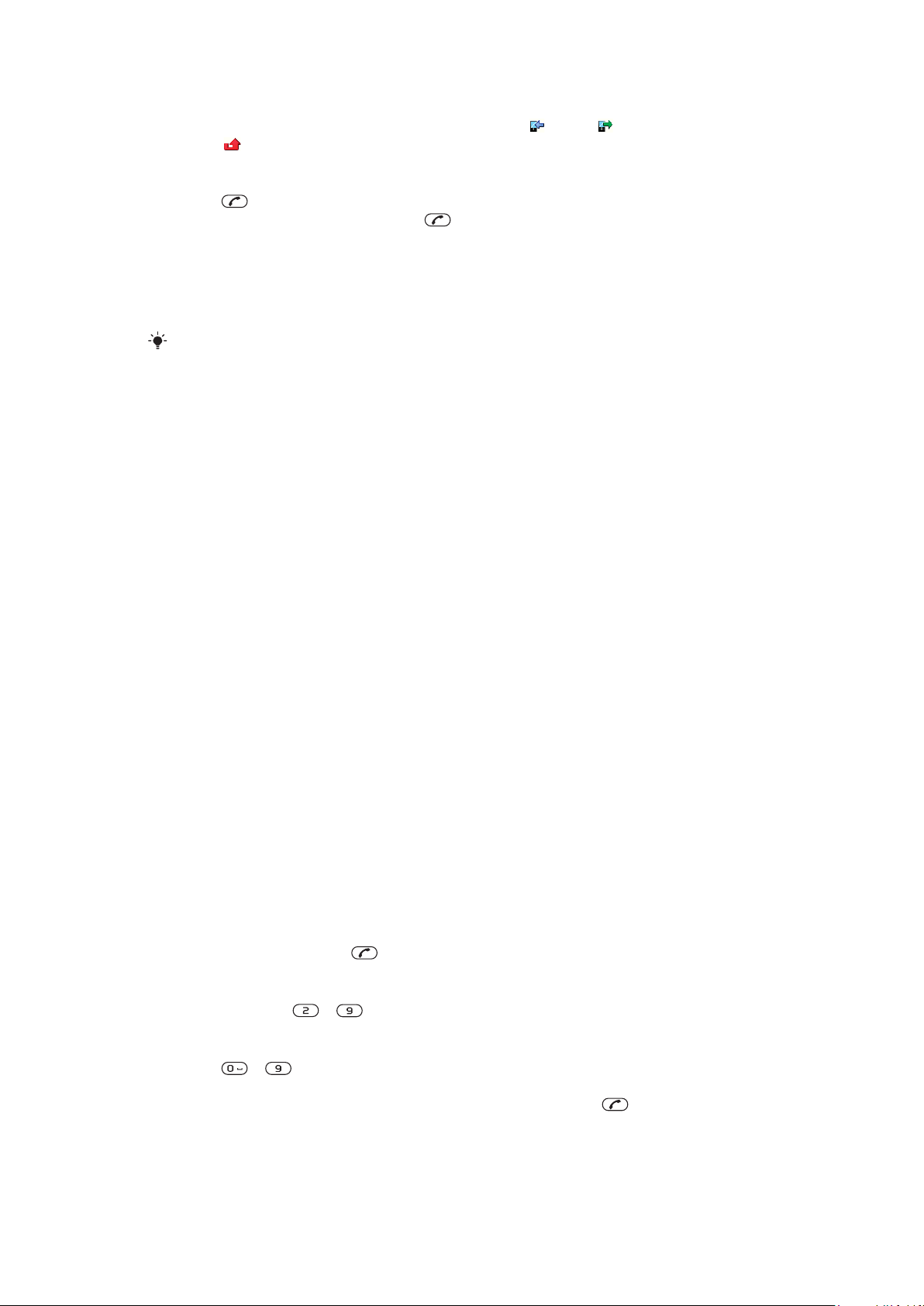
Daftar panggilan
Anda dapat melihat informasi panggilan yang dijawab , dibuat , dan tidak dijawab atau
ditolak .
Untuk memanggil nomor dari daftar panggilan
1
Tekan
2
Gulir ke nama atau nomor dan tekan .
dan geser ke tab.
Kontak
Anda dapat menyimpan nama, nomor telepon, dan informasi pribadi dalam Kontak.
Informasi dapat disimpan dalam memori telepon atau pada kartu SIM.
Anda dapat menyelaraskan kontak menggunakan Sony Ericsson PC Companion.
Kontak baku
Anda dapat memilih informasi kontak yang akan ditampilkan oleh kontak baku. Jika Kontak
Telepon dipilih sebagai kontak baku, hanya informasi kontak yang disimpan ke memori
telepon yang akan terdaftar di Kontak. Jika Anda memilih Kontak SIM sebagai kontak
baku, hanya nama dan nomor yang tersimpan di kartu SIM yang akan ditampilkan di
Kontak.
Untuk memilih kontak baku
1
Pilih Menu > Kontak.
2
Geser ke Kontak baru dan pilih Opsi > Tingkat lanjut > Kontak baku.
3
Pilih salah satu opsi.
Kontak telepon
Kontak telepon dapat berisi nama, nomor telepon, dan data pribadi yang tersimpan dalam
memori telepon.
Untuk menambah kontak telepon
1
Pilih Menu > Kontak.
2
Gulir ke Kontak baru dan pilih Tambah.
3
Masukkan nama dan pilih OK.
4
Gulir ke Nomor baru: dan pilih Tambah.
5
Masukkan nomor dan pilih OK.
6
Pilih opsi nomor.
7
Geser antara tab dan tambahkan informasi ke field.
8
Pilih Simpan.
Memanggil kontak
Untuk memanggil kontak
1
Pilih Menu > Kontak.
2
Gulir ke kontak dan tekan
Untuk langsung ke daftar kontak
•
Tekan dan tahan
Untuk membuat panggilan menggunakan Pencarian pintar
1
Tekan
cocok dengan urutan digit atau huruf yang bersangkutan, ditampilkan dalam daftar.
2
Gulir ke salah satu kontak atau nomor telepon, kemudian tekan .
– untuk memasukkan urutan (minimal dua) digit. Semua entri yang
– .
.
Untuk mengaktifkan atau menonaktifkan Pencarian pintar
1
Pilih Menu > Setelan > Panggilan > Pencarian pintar.
2
Pilih salah satu opsi.
19
Ini adalah versi Internet untuk penerbitan ini. © Boleh dicetak hanya untuk penggunaan pribadi.
Page 20
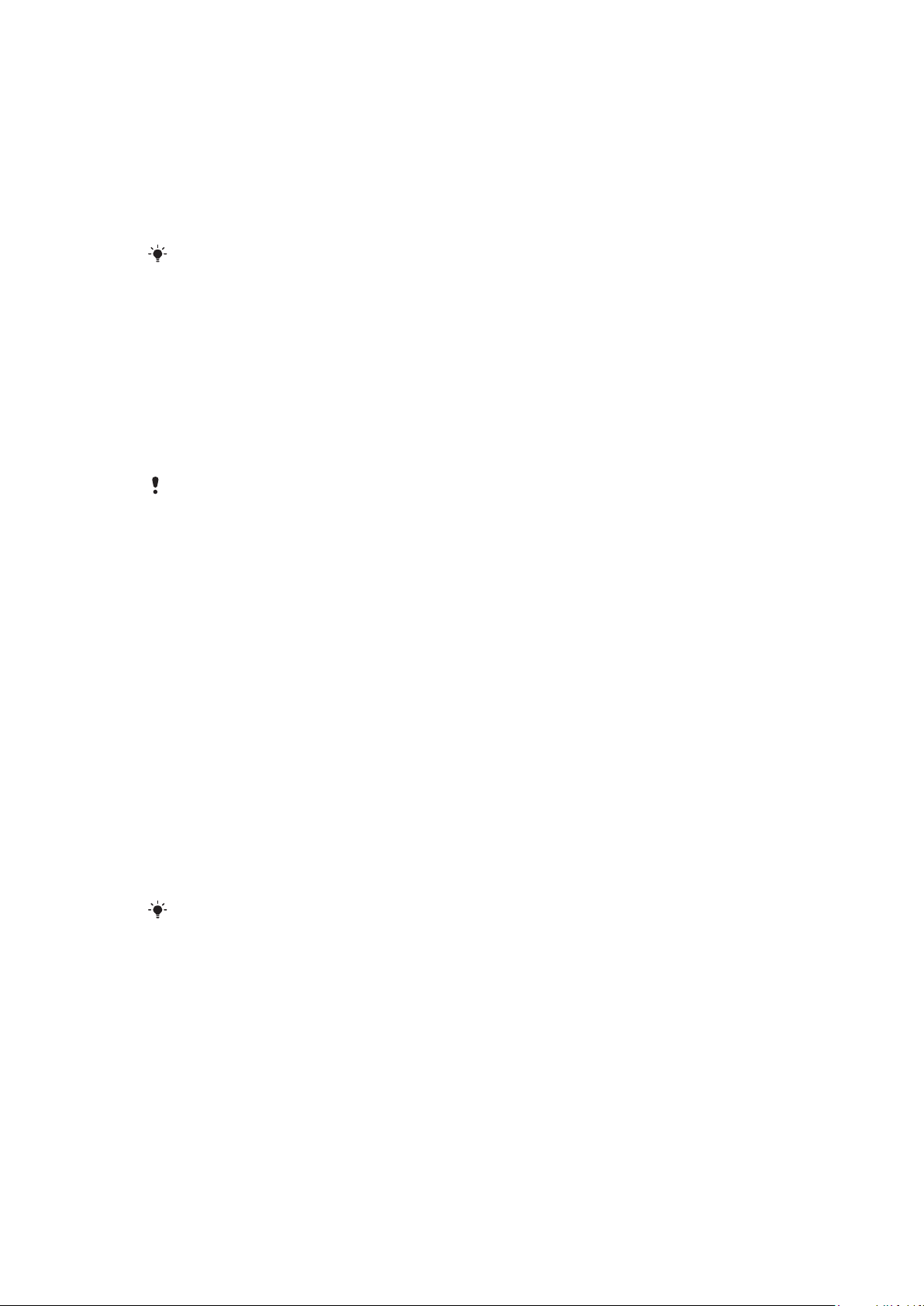
Mengedit kontak
Untuk menambahkan informasi ke kontak telepon
1
Pilih Menu > Kontak.
2
Gulir ke salah satu kontak, lalu pilih Opsi > Edit kontak.
3
Geser antara tab dan pilih Tambah atau Edit.
4
Pilih opsi dan item untuk ditambahkan atau diedit.
5
Pilih Simpan.
Jika langganan Anda mendukung layanan Calling Line Identification (CLI), Anda dapat
menentukan nada dering pribadi dan gambar ke kontak.
Untuk menyalin nama dan nomor ke kontak telepon
1
Pilih Menu > Kontak.
2
Geser ke Kontak baru dan pilih Opsi > Tingkat lanjut > Salin dari SIM.
3
Pilih salah satu opsi.
Untuk menyalin nama dan nomor ke kartu SIM
1
Pilih Menu > Kontak.
2
Geser ke Kontak baru dan pilih Opsi > Tingkat lanjut > Salin ke SIM.
3
Pilih salah satu opsi.
Apabila Anda menyalin semua kontak dari telepon ke kartu SIM, semua informasi kartu SIM yang
ada sekarang diganti.
Untuk secara otomatis menyimpan nama dan nomor telepon pada kartu SIM
1
Pilih Menu > Kontak.
2
Geser ke Kontak baru dan pilih Opsi > Tingkat lanjut > Simpan otom. di SIM.
3
Pilih salah satu opsi.
Untuk menyimpan kontak pada kartu memori
1
Pilih Menu > Kontak.
2
Geser ke Kontak baru dan pilih Opsi > Tingkat lanjut > Buatcdgn ke krtmem.
Kontak SIM
Kontak SIM hanya dapat berisi nama dan nomor. Nama dan nomor disimpan di kartu SIM.
Cara menambahkan kontak SIM
1
Pilih Menu > Kontak.
2
Gulir ke Kontak baru dan pilih Tambah.
3
Masukkan nama, lalu pilih OK.
4
Masukkan nomor, lalu pilih OK.
5
Pilih opsi nomor dan tambahkan informasi lebih lanjut, jika tersedia.
6
Pilih Simpan.
Anda harus menetapkan kontak SIM sebagai baku. Gulir ke
lanjut > Kontak baku > Kontak SIM.
Kontak baru dan pilih Opsi > Tingkat
Menghapus kontak
Untuk menghapus semua kontak
1
Pilih Menu > Kontak.
2
Geser ke Kontak baru dan pilih Opsi > Tingkat lanjut > Hapus semua kontak.
3
Pilih salah satu opsi.
Status memori kontak
Jumlah kontak yang dapat disimpan dalam telepon atau kartu SIM tergantung pada memori
yang tersedia.
20
Ini adalah versi Internet untuk penerbitan ini. © Boleh dicetak hanya untuk penggunaan pribadi.
Page 21
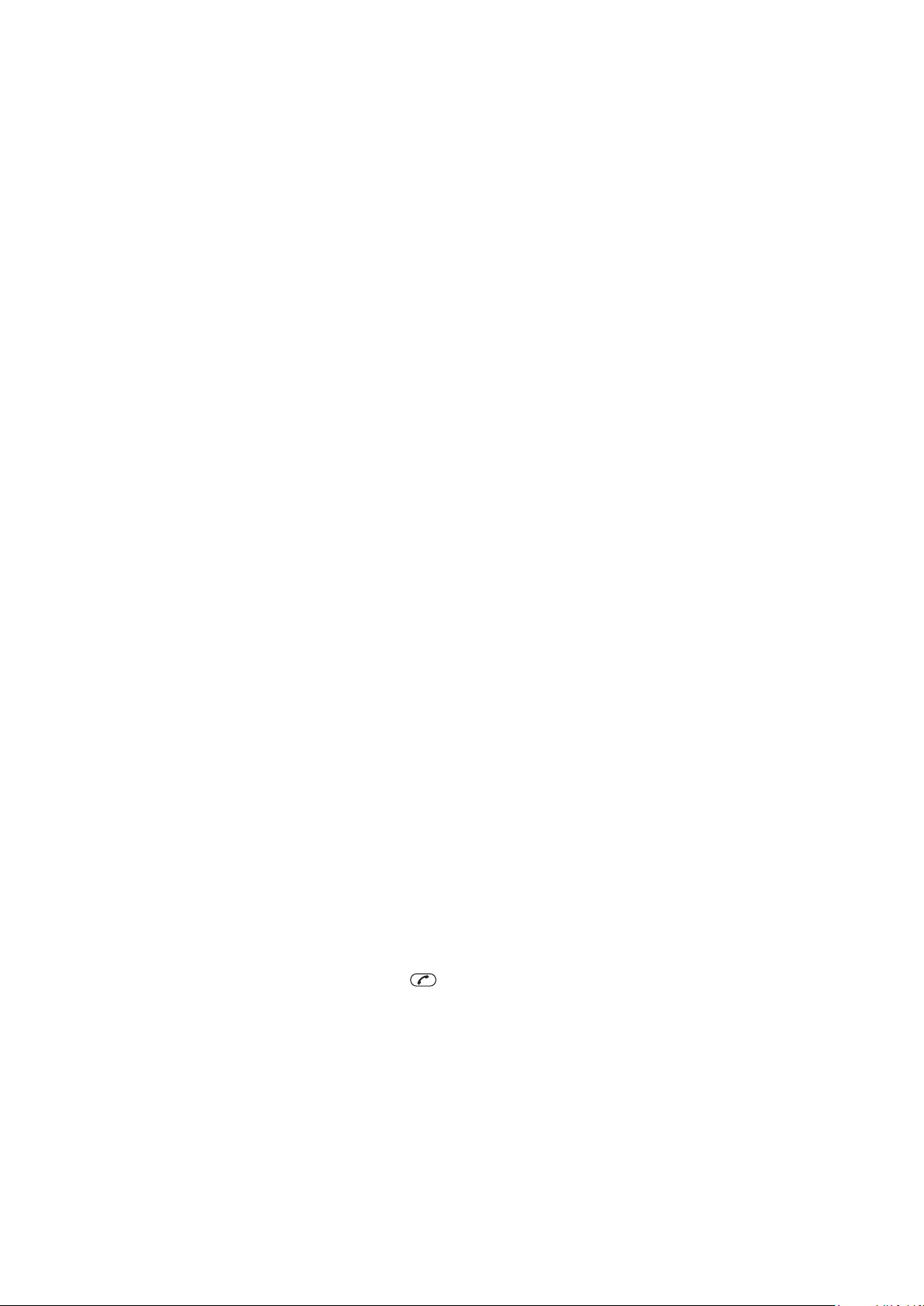
Untuk melihat status memori kontak
1
Pilih Menu > Kontak.
2
Geser ke Kontak baru dan pilih Opsi > Tingkat lanjut > Status memori.
Saya sendiri
Anda dapat memasukkan informasi tentang Anda dan, misalnya, mengirim kartu nama.
Untuk memasukkan informasi di Saya sendiri
1
Pilih Menu > Kontak.
2
Gulir ke Saya sendiri, lalu pilih Buka.
3
Gulir ke opsi dan edit informasi.
4
Pilih Simpan.
Untuk menambahkan kartu nama Anda sendiri
1
Pilih Menu > Kontak.
2
Gulir ke Saya sendiri dan pilih Buka.
3
Geser ke Info kontak saya dan pilih Tambah > Buat baru.
4
Geser di antara tab dan tambahkan informasi ke field.
5
Masukkan informasi dan pilih Simpan.
Grup
Anda dapat membuat grup nomor telepon dan alamat email dari Kontak Telepon untuk
mengirim pesan. Anda juga dapat menggunakan grup (dengan nomor telepon) saat Anda
membuat daftar pemanggil diterima.
Untuk membuat grup nomor dan alamat email
1
Pilih Menu > Kontak.
2
Geser ke Kontak baru dan pilih Opsi > Grup.
3
Gulir ke Grup baru dan pilih Tambah.
4
Masukkan nama untuk grup dan pilih Lanjutkan.
5
Gulir ke Baru dan pilih Tambah.
6
Untuk tiap nomor telepon atau alamat email kontak yang ingin Anda tandai, geser
ke sana, dan pilih Tandai.
7
Pilih Lanjutkan > Selesai.
Panggil cepat
Dengan Panggil cepat, Anda dapat memilih sembilan kontak yang dapat Anda panggil
dengan cepat dari standby. Kontak dapat disimpan pada posisi 1-9.
Untuk menentukan nomor panggil cepat ke kontak
1
Pilih Menu > Kontak.
2
Gulir ke Kontak baru, lalu pilih Opsi > Panggil cepat.
3
Gulir ke salah satu nomor posisi, lalu pilih Tambah.
4
Pilih kontak.
Untuk panggil cepat
•
Masukkan nomor posisi dan tekan
.
Fitur panggilan lainnya
Voicemail
Jika langganan Anda mencakup layanan menjawab, pihak pemanggil dapat meninggalkan
pesan voicemail bila Anda tidak dapat menjawab panggilan.
21
Ini adalah versi Internet untuk penerbitan ini. © Boleh dicetak hanya untuk penggunaan pribadi.
Page 22
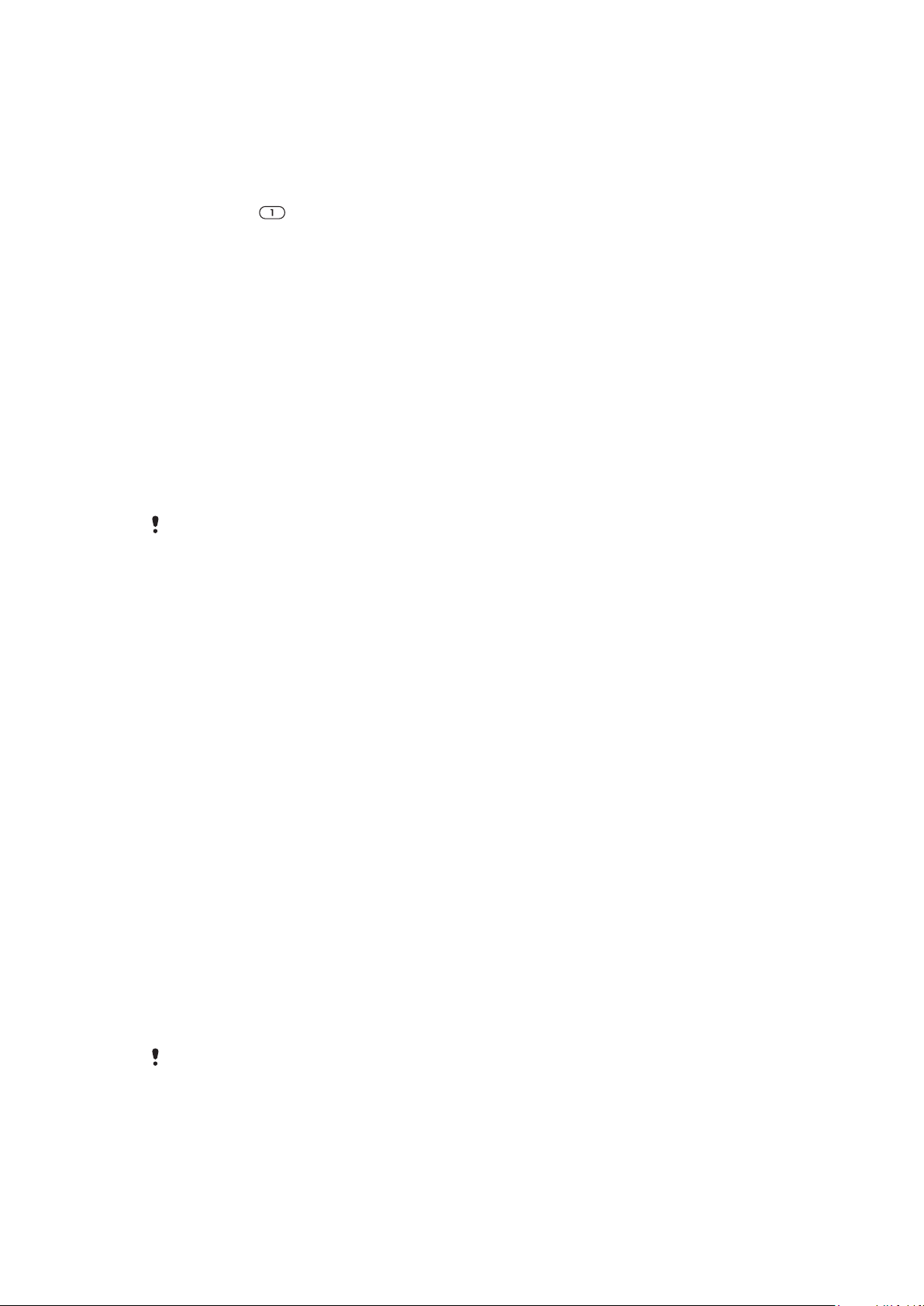
Untuk memasukkan nomor voicemail Anda
1
Pilih Menu > Pesan > Pesan > Setelan > tab Setelan pesan > Nomor
voicemail.
2
Masukkan nomor dan pilih OK.
Untuk memanggil layanan voicemail
•
Tekan terus .
Kontrol suara
Dengan membuat perintah suara, Anda dapat:
•
Panggil suara – menghubungi seseorang dengan menyebutkan namanya
•
Menjawab dan menolak panggilan saat menggunakan handsfree
Untuk merekam perintah suara dengan menggunakan panggil suara
1
Pilih Menu > Setelan > Umum > Kontrol suara > Panggil suara > Aktifkan.
2
Pilih Ya > Perintah suara baru, lalu pilih kontak. Jika kontak memiliki lebih dari satu
nomor, pilih nomor yang akan ditambahi perintah suara.
3
Ikuti instruksi yang muncul. Tunggu sampai ada nada, lalu ucapkan perintah yang
akan direkam. Rekam perintah suara, seperti "ponsel John". Perintah suara
dimainkan kembali untuk Anda.
4
Jika suara rekaman OK, pilih Ya. Jika tidak, pilih Tidak dan mengulangi langkah 3
dan 4.
Perintah suara hanya disimpan di memori telepon. Perintah suara ini tidak dapat digunakan di
telepon yang lain.
Untuk melakukan panggil suara salah satu kontak
1
Tekan terus tombol volume.
2
Tunggu nada, kemudian sebutkan perintah suara yang direkam, misalnya, "ponsel
John". Telepon akan mengulang perintah tersebut dan menyambungkan panggilan.
Untuk mengaktifkan perintah jawab suara dan rekam jawab suara
1
Pilih Menu > Setelan > Umum > Kontrol suara > Jawab suara > Aktifkan.
2
Ikuti instruksi yang muncul dan pilih Lanjutkan. Tunggu hingga terdengar nada dan
ucapkan “Jawab”, atau ucapkan kata lain.
3
Pilih Ya untuk menerima atau Tidak atau membuat rekaman baru.
4
Tunggu hingga terdengar nada dan ucapkan "Sibuk", atau ucapkan kata lain.
5
Pilih Ya untuk menerima atau Tidak atau membuat rekaman baru.
6
Ikuti instruksi yang muncul dan pilih Lanjutkan.
7
Pilih lingkungan yang Anda inginkan untuk mengaktifkan jawab suara.
Untuk menjawab panggilan menggunakan perintah suara
•
Sebutkan “Jawab”.
Untuk merekam ulang perintah suara
1
Pilih Menu > Setelan > Umum > Kontrol suara > Panggil suara > Edit nama.
2
Gulir ke perintah, lalu pilih Opsi > Ganti suara.
3
Tunggu hingga terdengar nada, lalu sebutkan perintah.
Mengalihkan panggilan
Anda dapat mengalihkan panggilan, misalnya, ke layanan jawab.
Apabila
Pembatasan panggiln digunakan, beberapa opsi pengalihan panggilan tidak tersedia.
Cara mengalihkan panggilan
1
Pilih Menu > Setelan > Panggilan > Alihkan panggilan.
2
Pilih jenis panggilan dan opsi pengalihan.
3
Pilih Aktifkan.
4
Masukkan nomor untuk mengalihkan panggilan lalu pilih OK.
22
Ini adalah versi Internet untuk penerbitan ini. © Boleh dicetak hanya untuk penggunaan pribadi.
Page 23
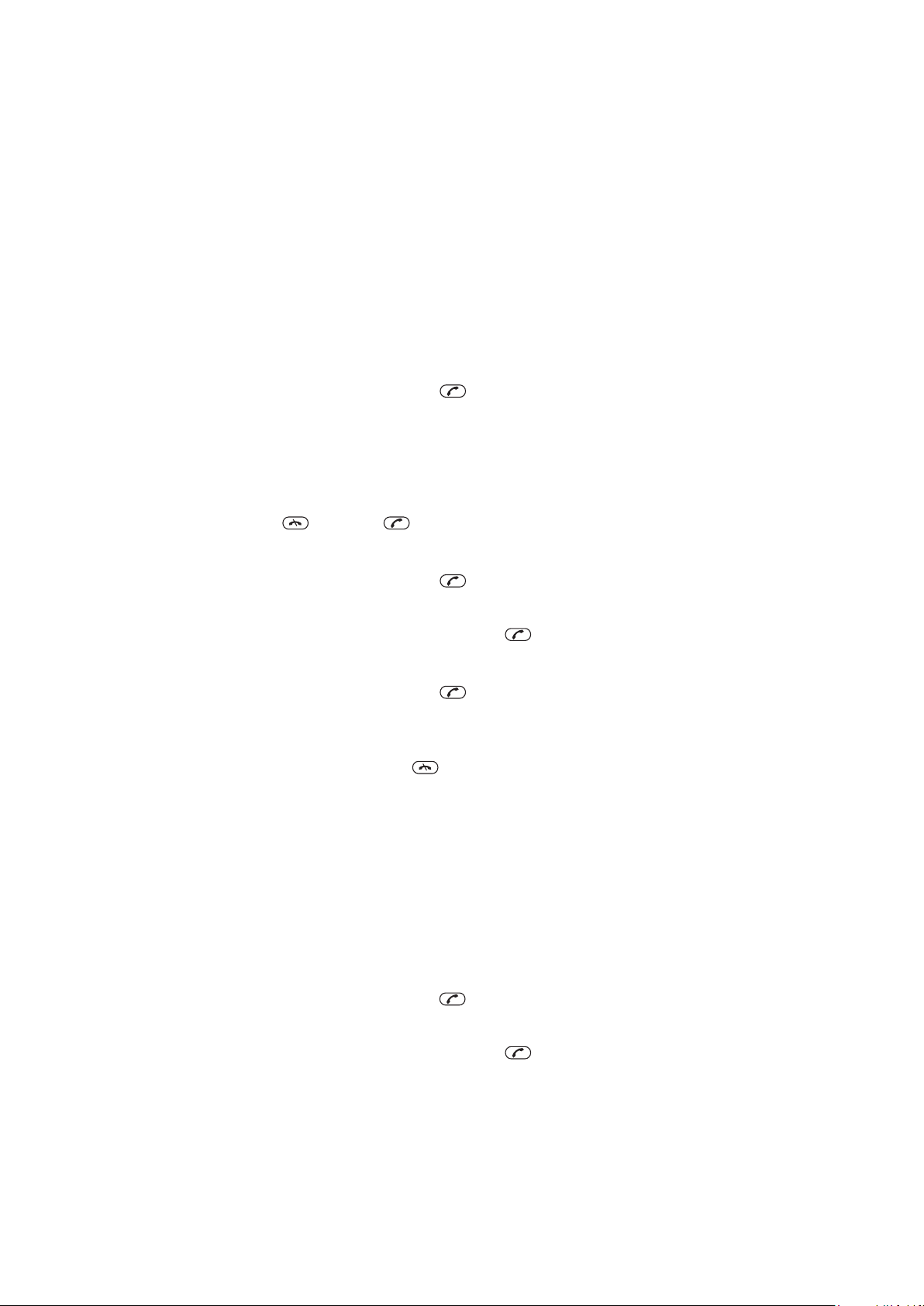
Panggilan menunggu
Anda akan mendengar bunyi bip jika menerima panggilan kedua sewaktu panggilan
menunggu sedang aktif.
Untuk mengaktifkan Panggilan menunggu
•
Pilih Menu > Setelan > Panggilan > Kelola panggilan > Pnggln menunggu >
Aktifkan.
Lebih dari satu panggilan
Anda dapat menangani lebih dari satu panggilan sekaligus. Misalnya, Anda dapat menahan
panggilan yang berlangsung ketika membuat atau menjawab panggilan kedua. Anda juga
dapat berpindah di antara dua panggilan. Anda tidak dapat menjawab panggilan ketiga
tanpa mengakhiri dahulu salah satu dari dua penggilan pertama.
Untuk beralih di antara dua panggilan
•
Sewaktu panggilan berlangsung, tekan .
Untuk menggabungkan dua panggilan
•
Selama panggilan berlangsung, pilih Opsi > Gabung panggilan.
Untuk mengakhiri panggilan yang sedang berlangsung dan kembali ke panggilan
yang ditahan
•
Pertama, tekan
kemudian .
Untuk membuat panggilan kedua
1
Sewaktu panggilan berlangsung, tekan . Ini akan menahan panggilan yang
berlangsung.
2
Pilih Opsi > Tmbah panggilan.
3
Masukkan nomor yang akan dipanggil dan tekan .
Untuk menjawab panggilan kedua
•
Sewaktu panggilan berlangsung, tekan . Ini akan menahan panggilan yang
berlangsung.
Untuk menolak panggilan kedua
•
Saat panggilan berlangsung, tekan dan melanjutkan panggilan yang sedang
berlangsung.
Untuk mengakhiri panggilan yang sedang berlangsung dan menjawab panggilan
kedua
•
Selama panggilan berlangsung, pilih Ganti panggilan aktif.
Panggilan konferensi
Dengan panggilan konferensi, Anda dapat melangsungkan percakapan gabungan hingga
lima orang.
Untuk menambah peserta baru
1
Sewaktu panggilan berlangsung, tekan . Tindakan ini akan menahan panggilan
yang digabungkan.
2
Pilih Opsi > Tmbah panggilan.
3
Masukkan nomor yang akan dipanggil dan tekan
4
Pilih Opsi > Gabung panggilan untuk menambah peserta baru.
5
Ulangi langkah ini untuk menambahkan peserta lainnya.
.
Cara mengakhiri percakapan dengan peserta
1
Selama panggilan konferensi, pilih Opsi > Lepas peserta.
2
Pilih peserta yang panggilannya akan diakhiri.
23
Ini adalah versi Internet untuk penerbitan ini. © Boleh dicetak hanya untuk penggunaan pribadi.
Page 24

Cara melakukan percakapan pribadi
1
Selama panggilan konferensi, pilih Opsi > Bicara dengan lalu pilih peserta yang
ingin diajak bicara.
2
Untuk melanjutkan panggilan konferensi, pilih Opsi > Gabung panggilan.
Nomor saya
Anda dapat melihat, menambah dan mengedit nomor telepon Anda sendiri.
Untuk memeriksa nomor telepon Anda
1
Pilih Menu > Kontak.
2
Geser ke Kontak baru dan pilih Opsi > Nomor khusus > Nomor saya.
3
Pilih salah satu opsi.
Menerima panggilan
Anda dapat memilih untuk menerima panggilan hanya dari nomor telepon tertentu.
Untuk menambahkan nomor ke daftar pemanggil diterima
1
Pilih Menu > Setelan > Panggilan > Kelola panggilan > Panggilan diterima >
Dari daftar saja.
2
Gulir ke Baru dan pilih Tambah.
3
Pilih kontak, atau Grup.
Untuk menerima semua panggilan
•
Pilih Menu > Setelan > Panggilan > Kelola panggilan > Panggilan diterima >
Semua pemanggil.
Pembatasan panggilan
Anda dapat membatasi panggilan keluar dan masuk. Diperlukan kata sandi dari penyedia
layanan Anda.
Jika panggilan masuk dialihkan, beberapa opsi pembatasan panggilan tidak dapat digunakan.
Membatasi opsi panggilan
Opsi standar:
•
Semua Pgl Keluar – membatasi semua panggilan keluar
•
Pgln keluar i'nasional – membatasi semua panggilan keluar internasional
•
Pgl kluar int'l saat jljh – membatasi semua panggilan keluar internasional kecual ke negara
asal Anda
•
Semua Pgl Masuk – membatasi semua panggilan masuk
•
Pgln msk saat jelajah – membatasi semua panggilan masuk ketika Anda di luar negeri
Untuk membatasi panggilan
1
Pilih Menu > Setelan > Panggilan > Kelola panggilan > Pembatasan panggiln.
2
Pilih salah satu opsi.
3
Pilih Aktifkan.
4
Masukkan kata sandi Anda dan pilih OK.
Lama dan biaya panggilan
Sewaktu panggilan berlangsung, telepon menunjukkan sudah berapa lama Anda
berbicara. Anda juga dapat memeriksa durasi panggilan terakhir, panggilan keluar dan total
waktu semua panggilan Anda.
Untuk memeriksa lama panggilan
•
Pilih Menu > Setelan > Panggilan > Waktu > Timer panggilan.
24
Ini adalah versi Internet untuk penerbitan ini. © Boleh dicetak hanya untuk penggunaan pribadi.
Page 25

Menampilkan atau menyembunyikan nomor telepon
Anda dapat menampilkan atau menyembunyikan nomor yang ditampilkan di telepon
penerima ketika membuat panggilan.
Untuk menyembunyikan nomor telepon Anda
1
Pilih Menu > Setelan > Panggilan > Tamp./semb. no saya.
2
Pilih Sembunyikan no..
25
Ini adalah versi Internet untuk penerbitan ini. © Boleh dicetak hanya untuk penggunaan pribadi.
Page 26

Walkman™
Anda dapat mendengarkan musik, buku audio dan podcast. Pakai aplikasi Media Go™
untuk mentransfer konten ke dan dari telepon. Untuk informasi lebih lanjut, lihat
Mentransfer konten ke dan dari komputer pada halaman 41.
Bebas genggam portabel
Untuk menggunakan bebas genggam
•
Sambungkan bebas genggam portabel. Musik berhenti apabila Anda menerima
panggilan dan melanjutkan lagi setelah panggilan berakhir.
Jika headphone tidak diberikan bersama telepon, Anda dapat membelinya secara terpisah.
Walkman™ player
Untuk memainkan musik
1
Pilih Menu > Media > Musik.
2
Browse menurut kategori dengan menggunakan tombol navigasi.
3
Gulir ke judul, lalu pilih Mainkan.
Untuk berhenti memainkan musik
•
Tekan tombol pilih tengah.
Untuk berpindah di antara trek
•
Tekan tombol navigasi kiri atau kanan.
Cara mengubah gaya latar belakang
1
Pilih Menu > WALKMAN > Opsi > Setelan > Gaya.
2
Tekan tombol navigasi kiri atau kanan untuk melihat gaya yang berbeda.
3
Pilih gaya.
Untuk meminimalkan pemutar
•
Tekan
Untuk kembali ke player
•
Tekan .
.
26
Ini adalah versi Internet untuk penerbitan ini. © Boleh dicetak hanya untuk penggunaan pribadi.
Page 27

Kontrol guncangan
Untuk pindah trek
1
Sewaktu musik sedang dimainkan, tekan dan tahan , lalu pindahkan telepon ke
kanan dengan gerakan pergelangan tangan Anda untuk ke trek berikutnya.
2
Untuk ke trek sebelumnya, lakukan gerakan yang sama ke kiri.
Untuk mengacak trek
•
Apabila musik sedang dimainkan, tekan dan tahan dan goyangkan telepon
Anda.
Untuk mengubah volume
1
Ketika musik sedang dimainkan, pegang telepon di depan Anda menghadap ke
atas.
2
Tekan dan tahan
menambah volume. Untuk mengurangi volume, ulangi tindakan yang sama ke arah
yang berlawanan.
kemudian tekuk lengan Anda ke atas ke arah Anda untuk
Suara stereo dan bas yang jernih
Suara stereo dan bas jernih akan diaktifkan bila equalizer ditetapkan secara manual.
27
Ini adalah versi Internet untuk penerbitan ini. © Boleh dicetak hanya untuk penggunaan pribadi.
Page 28

Untuk mengatur equalizer secara manual
1
Pilih Menu > Media > Musik.
2
Browsing menurut kategori dengan menggunakan tombol navigasi.
3
Gulir ke judul, lalu pilih Mainkan.
4
Pilih Opsi > Setelan > Equalizer.
5
Pastikan Anda berada dalam tampilan Manual. Jika tidak, pilih Manual.
6
Untuk bergulir di antara jalur frekuensi, tekan tombol navigasi kanan atau kiri.
7
Untuk mengubah nilai jalur frekuensi yang dipilih, tekan tombol navigasi atas atau
bawah.
8
Untuk kembali ke tampilan player, pilih Selesai.
Untuk mengaktifkan stereo dan bass yang jernih menggunakan preset equalizer
1
Sewaktu telepon terbuka, tekan .
2
Pilih Opsi > Setelan > Equalizer.
3
Pastikan Anda berada dalam tampilan Preset. Jika tidak, pilih Preset.
4
Untuk bergulir di antara preset, tekan tombol navigasi kanan atau kiri.
5
Pilih salah satu preset, kecuali Normal.
Daftar main
Anda dapat membuat daftar main untuk mengatur musik, menambah trek, dan folder ke
daftar main. Anda juga dapat membuat daftar main menggunakan lagu ketika diputar.
Daftar putar seperti ini dapat berisi musik yang serupa, misalnya, dari artis atau genre yang
sama. Untuk membuat daftar main, telepon memerlukan waktu selama beberapa menit.
Untuk membuat daftar main
1
Pilih Menu > Media > Musik > Daftar main.
2
Gulir ke Daftar main baru dan pilih Tambah.
3
Masukkan nama dan pilih OK.
4
Untuk tiap trek yang ingin Anda tambahkan, geser ke trek itu dan pilih Tandai.
5
Pilih Tambah untuk menambahkan trek yang ditandai ke daftar main.
Untuk menambahkan trek ke daftar main
1
Pilih Menu > Media > Musik > Daftar main.
2
Pilih daftar main.
3
Gulir ke Tambah musik dan pilih Tambah.
4
Untuk tiap trek yang ingin Anda tambahkan, geser ke trek itu dan pilih Tandai.
5
Pilih Tambah untuk menambahkan trek yang ditandai ke daftar main.
Teknologi SensMe™
Dengan teknologi SensMe™ Anda dapat membuat daftar main dalam dua cara: dengan
suasana hati atau dari semua trek di telepon Anda. Untuk membuat daftar main dengan
suasana hati, pertama-tama pakai aplikasi Media Go™ untuk mentransfer trek ke telepon
Anda. Informasi seperti suasana hati, tempo dan kord kemudian ditambahkan. Trek akan
ditampilkan sebagai titik pada grafik dengan dua garis. Pada tampilan Semua, semua trek
di telepon Anda ditempatkan secara acak pada peta.
28
Ini adalah versi Internet untuk penerbitan ini. © Boleh dicetak hanya untuk penggunaan pribadi.
Page 29

Untuk membuat daftar main menurut suasana hati
1
Pilih Menu > Media > Musik.
2
Gulir ke SensMe™ dan pilih Buka.
3
Tekan tombol navigasi atas, bawah, kanan atau kiri.
4
Pastikan Anda berada dalam tampilan Ssn hati. Jika tidak, pilih Ssn hati.
5
Untuk menampilkan pratinjau trek yang berbeda, tekan tombol navigasi atas, bawah,
kanan atau kiri.
6
Untuk memilih area trek, pilih Tambah dan tekan tombol navigasi atas atau bawah.
7
Untuk membuat daftar main dan memainkannya dalam pemutar musik, pilih Buat.
8
Pilih Opsi > Simpan daft. main.
9
Masukkan nama, lalu pilih OK.
Untuk membuat daftar main dari Tampilan semua
1
Pilih Menu > Media > Musik.
2
Gulir ke SensMe™ dan pilih Buka.
3
Tekan tombol navigasi atas, bawah, kanan atau kiri.
4
Pastikan Anda berada dalam tampilan Semua. Jika tidak, pilih Semua.
5
Untuk menampilkan pratinjau trek yang berbeda, tekan tombol navigasi atas, bawah,
kanan atau kiri.
6
Untuk memilih area trek, pilih Tambah dan tekan tombol navigasi atas atau bawah.
7
Untuk membuat daftar main dan memainkannya dalam pemutar musik, pilih Buat.
8
Pilih Opsi > Simpan daft. main.
9
Masukkan nama, lalu pilih OK.
Buku audio
Jika Anda memakai aplikasi Media Go™ untuk mentransfer buku audio ke telepon Anda
dari komputer, Anda dapat mendengarkan buku audio di telepon. Untuk menampilkan
buku audio yang ditransfer dalam daftar buku audio yang tersedia, diperlukan waktu selama
beberapa menit.
Untuk mengakses buku audio
•
Pilih Menu > Media > Musik > Buku audio.
Anda dapat menemukan buku audio dalam format selain M4B dan yang tidak memiliki tag
chapter ID3v2 dalam folder Trek.
Beli Sekarang
Jika Anda berlangganan ke layanan musik berizin terbatas, pakai non-permanen dengan
telepon, Anda dapat menandai trek yang Anda berminat membelinya nanti. Saat kemudian
Anda menyinkronkan musik dengan aplikasi Microsoft® Windows Media® Player di
komputer dengan mengaktifkan akses Internet, Anda akan ditanya untuk membeli trek
yang ditandai sebelumnya. Jika setuju, trek account di-download ke komputer dan account
layanan musik yang dipilih akan dikenakan biaya. Layanan ini memerlukan langganan dan
account dengan layanan musik yang dapat di-download, komputer dengan aplikasi
Microsoft® Windows Media® Player 11 atau versi terbaru aplikasi Microsoft® Windows
Media® Player, dan sambungan komputer USB.
Anda tidak dapat melihat apabila trek ditandai. Anda tidak dapat menandai trek yang telah
ditandai.
Untuk menandai trek
•
Apabila trek yang ingin Anda tandai sedang diputar, tekan terus
.
Musik dan klip video online
Anda dapat melihat klip video dan mendengarkan musik dengan menyalurkan streaming
ke telepon Anda dari Internet. Jika Anda tidak dapat menggunakan Internet, lihat Saya tidak
dapat menggunakan layanan berbasis Internet di halaman 69.
29
Ini adalah versi Internet untuk penerbitan ini. © Boleh dicetak hanya untuk penggunaan pribadi.
Page 30

Untuk memilih account data untuk streaming
1
Pilih Menu > Setelan > Konektivitas > Setelan streaming > Sambung dengan:.
2
Pilih account data yang akan digunakan.
3
Pilih Simpan.
Untuk mengalirkan musik dan klip video
1
Pilih Menu > Internet.
2
Pilih kemudian pilih .
3
Pilih link untuk melangsungkan stream.
30
Ini adalah versi Internet untuk penerbitan ini. © Boleh dicetak hanya untuk penggunaan pribadi.
Page 31

Hiburan
Aplikasi PlayNow™
Bila membuka aplikasiPlayNow™, masukkan PlayNow™, Anda dapat men-download
musik, permainan, nada dering, tema, dan wallpaper. Anda dapat melihat pratinjau atau
mendengarkan konten sebelum membeli atau men-download-nya ke telepon. Jika aplikasi
PlayNow™ tidak dapat dipakai, lihat Saya tidak dapat menggunakan layanan berbasis
Internet pada halaman 69.
Layanan ini tidak tersedia di semua negara.
Untuk fungsionalitas lengkap, Anda juga dapat mengakses toko web PlayNow™ di
komputer dari www.sonyericsson.com/playnow. Untuk informasi lebih lanjut, buka
www.sonyericsson.com/support untuk membaca panduan fitur PlayNow™.
Untuk menggunakan aplikasi PlayNow™
1
Pilih Menu > PlayNow™.
2
Gulir ke seluruh PlayNow™ dan ikuti petunjuk untuk pratinjau dan membeli konten.
Aplikasi TrackID™
Teknologi TrackID™ adalah layanan pengenal musik. Anda dapat mencari judul, nama artis
dan album untuk trek yang Anda dengarkan melalui pengeras suara atau radio di telepon
Anda. Jika Anda tidak dapat memakai aplikasi TrackID™, lihat Saya tidak dapat
menggunakan layanan berbasis Internet pada halaman 69.
Untuk mencari informasi trek
•
Apabila Anda mendengarkan trek dimainkan melalui pengeras suara, pilih Menu >
Hiburan > TrackID™ > Mulai.
•
Apabila Anda mendengarkan trek melalui radio telepon, pilih Opsi > TrackID™ >
TrackID™.
Untuk hasil terbaik, gunakan TrackID™ di area yang tenang.
Radio
Jangan gunakan telepon Anda sebagai radio di tempat terlarang.
Untuk mengaktifkan radio
1
Sambungkan handsfree ke telepon.
2
Pilih Menu > Radio.
Untuk mencari saluran secara otomatis
•
Pilih Cari.
Untuk menepatkan frekuensi
•
Tekan tombol navigasi kiri atau kanan.
Untuk mengubah volume
•
Tekan tombol volume atas atau bawah.
Untuk meminimalkan radio
•
Pilih Opsi > Minimalkan.
Untuk kembali ke radio
•
Pilih Menu > Radio.
Ini adalah versi Internet untuk penerbitan ini. © Boleh dicetak hanya untuk penggunaan pribadi.
31
Page 32

Menyimpan saluran
Anda dapat menyimpan hingga 20 saluran preset.
Untuk menyimpan saluran secara otomatis
•
Pilih Opsi > Saluran > Simpan otomatis.
Untuk menyimpan saluran secara manual
1
Setelah Anda menemukan saluran radio, pilih Opsi > Saluran > Simpan.
2
Gulir ke salah satu posisi, lalu pilih Sisipkan.
3
Jika dikehendaki, Anda dapat mengganti nama saluran. Pilih Simpan.
Anda juga dapat menyimpan saluran pada posisi dengan menekan terus - .
Untuk pindah di antara saluran yang disimpan
•
Tekan tombol navigasi atas atau bawah.
Anda juga dapat memilih saluran yang tersimpan dengan menekan - .
Merekam suara
Anda dapat merekam memo suara atau panggilan. Suara rekaman dapat juga diset
sebagai nada dering.
Di beberapa negara atau negara bagian, secara hukum Anda diwajibkan untuk memberitahu
lawan bicara sebelum merekam panggilan.
Untuk merekam suara
1
Pilih Menu > Hiburan > Rekam suara > Rekam.
2
Untuk menyetop rekaman dan menyimpan, pilih Simpan.
Untuk merekam panggilan
1
Sewaktu panggilan berlangsung, pilih Opsi > Rekam.
2
Untuk menyimpan rekaman, pilih Simpan.
Untuk mendengarkan rekaman
1
Pilih Menu > Organizer > Manajer file.
2
Gulir ke Musik dan pilih Buka.
3
Geser ke rekaman dan pilih Mainkan.
32
Ini adalah versi Internet untuk penerbitan ini. © Boleh dicetak hanya untuk penggunaan pribadi.
Page 33

Imaging
3421 5
Anda dapat mengambil gambar dan merekam video untuk dilihat, disimpan, atau dikirim.
Foto dan video tersimpan dapat ditemukan di Media serta Manajer file.
Jendela bidik dan tombol kamera
1 Menunjukkan modus foto
2 Melihat foto dan klip video
3 Memperbesar atau memperkecil tampilan
4 Mengambil foto/Merekam klip video
5 Menunjukkan modus video
Untuk mengaktifkan kamera
•
Pilih Menu > Kamera.
Untuk mengubah pengaturan
•
Aktifkan kamera, lalu pilih
Untuk melihat informasi tentang pengaturan
•
Gulir ke setelan dan pilih .
.
Menggunakan kamera diam
Untuk mengambil foto
1
Aktifkan kamera, kemudian tekan tombol navigasi untuk menggulir ke
2
Tekan tombol pilihan tengah untuk mengambil foto. Foto secara otomatis disimpan.
3
Untuk mengambil foto yang lain, pilih Balik untuk kembali ke jendela bidik.
Untuk menggunakan zoom
•
Tekan tombol volume.
.
Cara menyesuaikan kecerahan
•
Tekan tombol navigasi kiri untuk mengurangi kecerahan. Tekan tombol navigasi
kanan untuk menambah kecerahan. Indikator tingkat kecerahan muncul di kiri layar.
Photo fix
Anda dapat menggunakan Photo fix untuk memperbaiki foto. Dalam pengoperasian sekali
klik, kecerahan, cahaya dan kontras disesuaikan untuk memberikan foto yang sebaik
mungkin. Perbaikan disimpan sebagai salinan foto. Foto asli tidak terpengaruh.
33
Ini adalah versi Internet untuk penerbitan ini. © Boleh dicetak hanya untuk penggunaan pribadi.
Page 34

Untuk menyempurnakan foto dengan Photo fix
1
Aktifkan kamera, kemudian tekan tombol navigasi untuk menggulir ke .
2
Pastikan Review diset ke Aktif. Pilih > Setelan dan gulir ke Review > Aktif. Pilih
untuk kembali ke jendela bidik.
3
Mengambil foto.
4
Bila meninjau foto, pilih Opsi > Photo fix.
5
Periksa perbaikan, dan pilih Simpan untuk menyimpan.
6
Jika Anda tidak ingin menyimpan perbaikan, pilih Balik.
Tips mengenai penggunaan kamera
Aturan sepertiga
Jangan letakkan subjek di tengah bingkai. Dengan menempatkannya pada posisi masuk
sepertiga, Anda akan mendapatkan hasil yang lebih baik.
Pegang dengan mantap
Hindari foto buram dengan memegang kamera secara mantap. Sandarkan tangan Anda
pada benda padat agar stabil. Anda dapat memakai self-timer untuk memastikan bahwa
kamera stabil saat pengambilan foto.
Dekatkan posisi
Dengan jarak sedekat mungkin pada subjeknya, Anda tidak perlu mengandalkan zoom.
Cobalah memenuhi jendela bidik dengan subjek Anda.
Tetap berada dalam jangkauan lampu kilat
Foto yang diambil di luar jangkauan lampu kilat maksimum akan menjadi terlalu gelap.
Jangkauan lampu kilat maksimum adalah sekitar empat langkah dari subjek.
Pertimbangkan variasi
Pertimbangkan berbagai sudut yang berbeda, dan bergeraklah ke arah objek. Ambil
beberapa foto secara vertikal. Cobalah posisi berbeda.
Gunakan latar belakang kosong
Latar belakang kosong akan membantu menyorot subjek.
Jaga kebersihan lensa
Ponsel digunakan pada semua kondisi cuaca serta tempat, dan biasanya dibawa di dalam
saku atau tas. Ini mengakibatkan lensa kamera menjadi kotor dan dipenuhi bekas sidik jari.
Gunakan kain lembut untuk membersihkan lensa.
Menggunakan kamera video
Untuk merekam video
1
Aktifkan kamera, kemudian tekan tombol navigasi untuk menggulir ke
2
Tekan tombol pilihan tengah untuk memulai perekaman.
3
Untuk menghentikan perekaman, tekan tombol pilihan tengah. Video tersimpan
secara otomatis.
4
Untuk kembali ke layar bidik dan merekam video lain, tekan Balik.
.
Bekerja dengan foto
Pakai aplikasi Media Go™ untuk mentransfer konten ke dan dari telepon.
Melihat dan menandai foto
Untuk melihat foto
1
Aktifkan kamera, kemudian tekan tombol navigasi untuk menggulir ke .
2
Gulir foto.
34
Ini adalah versi Internet untuk penerbitan ini. © Boleh dicetak hanya untuk penggunaan pribadi.
Page 35

Untuk melihat video
1
Aktifkan kamera, kemudian tekan tombol navigasi untuk menggulir ke .
2
Gulir ke video dan tekan tombol pilih tengah. Video ditunjukkan oleh di sudut kiri
atas.
Untuk melihat foto dalam tayangan slide
1
Pilih Menu > Media > Foto > Album kamera.
2
Pilih bulan.
3
Geser ke foto dan pilih Lihat.
4
Pilih Opsi > Tayangan slide.
5
Pilih suasana hati.
Melihat foto pada peta
Apabila mengambil foto, Anda dapat melampirkan posisi geografi pada foto. Ini disebut tag
geo. Foto tag geo diberi tag dengan di Media. Jika Anda tidak dapat menampilkan foto
pada peta, lihat Saya tidak dapat menggunakan layanan berbasis Internet pada
halaman 69.
Informasi yang diperoleh oleh id-sel merupakan perkiraan. Sony Ericsson tidak bertanggung
jawab untuk kecermatan data lokasi yang diperoleh.
Untuk melihat foto pada peta
•
Pilih Menu > Media > Foto > Geotag.
Untuk mengaktifkan atau menonaktifkan penandaan geografis
1
Aktifkan kamera dan tekan tombol navigasi untuk bergeser ke
2
Pilih > Setelan > Tambah posisi.
3
Pilih salah satu opsi.
.
Tag foto
Anda dapat mengatur foto menggunakan tag foto. Anda dapat membuat tag baru,
memberikan satu maupun beberapa tag ke foto, atau menghapus tag dari foto. Foto
dengan tag yang sama akan disimpan bersama dalam Ditandai. Misalnya, Anda dapat
menambahkan tag 'Liburan' ke semua foto liburan, dan melihat semuanya di Ditandai
dalam tag 'Liburan'.
Untuk membuat tag foto baru
1
Pilih Menu > Media > Foto > Album kamera.
2
Pilih bulan.
3
Gulir ke foto, lalu pilih Lihat.
4
Tekan tombol navigasi bawah dan pilih Opsi > Tag baru.
Untu men-tag foto
1
Pilih Menu > Media > Foto > Album kamera.
2
Pilih bulan.
3
Geser ke foto dan pilih Lihat.
4
Tekan tombol navigasi bawah dan gulir ke tag.
5
Pilih Opsi > Tag foto ini.
6
Untuk tiap foto yang ingin Anda berikan tag, geser ke foto itu dan pilih Opsi > Tag
foto ini.
Untuk menghapus tag dari foto
1
Ketika melihat foto, tekan tombol navigasi ke bawah.
2
Gulir ke tag dan pilih Opsi > Batalkan tag.
Menggunakan foto
Anda dapat menambahkan foto ke kontak atau menggunakannya sebagai layar pembuka,
wallpaper di standby, atau screensaver.
35
Ini adalah versi Internet untuk penerbitan ini. © Boleh dicetak hanya untuk penggunaan pribadi.
Page 36

Untuk menggunakan foto
1
Pilih Menu > Media > Foto > Album kamera.
2
Pilih bulan.
3
Geser ke foto dan pilih Lihat.
4
Pilih Opsi > Pakai sebagai.
5
Pilih salah satu opsi.
Menggunakan album Web
Jika langganan Anda mendukung layanan ini, Anda dapat mengirim foto atau video ke
album web. Jika Anda tidak dapat mengirim konten ke album web, lihat Saya tidak dapat
menggunakan layanan berbasis Internet di halaman 69.
Layanan Web mungkin memerlukan perjanjian lisensi terpisah antara Anda dengan penyedia
layanan. Mungkin berlaku peraturan dan biaya lainnya. Hubungi penyedia layanan Anda untuk
informasi lebih lanjut.
Untuk mengirim foto yang disimpan dalam telepon Anda ke album web
1
Pilih Menu > Media > Foto > Album kamera.
2
Pilih bulan dan tahun.
3
Gulir ke foto, lalu pilih Opsi > Kirim > Ke album Web.
4
Pilih layanan album web. Jika diminta, masukkan informasi login Anda.
5
Pilih album, atau tambah album baru.
6
Masukkan teks dan pilih Kirim.
Untuk mengirim video yang tersimpan di telepon Anda ke album web
1
Pilih Menu > Media > Video > Video.
2
Gulir ke video dan pilih Opsi > Kirim > Ke album Web.
3
Pilih layanan album web. Jika diminta, masukkan informasi login Anda.
4
Pilih album web, atau tambah album web baru.
5
Masukkan beberapa teks dan pilih Kirim.
Untuk mengirim foto atau video yang baru diambil ke album web
1
Setelah Anda mengambil foto atau merekam video, pilih Kirim > Ke album Web.
2
Pilih layanan album web. Jika diminta, masukkan informasi login Anda.
3
Pilih album, atau tambah album baru.
4
Masukkan beberapa teks dan pilih Kirim.
Untuk melihat album web
1
Pilih Menu > Media > Foto > Album Web.
2
Pilih album web.
Untuk membuka alamat Web dari kontak
1
Pilih Menu > Kontak.
2
Gulir ke kontak dan pilih Buka.
3
Gulir ke alamat Web dan pilih Pergi ke.
Mengakses video di telepon Anda
Anda dapat browse dan memainkan video menggunakan pemutar video dari Media dan
Manajer file. Anda dapat menemukan video yang Anda rekam menggunakan kamera di
bawah Album kamera. Anda dapat mengakses video lainnya dari Video.
Untuk memainkan video
1
Pilih Menu > Media > Video > Video atau Album kamera.
2
Gulir ke judul, lalu pilih Mainkan.
Untuk berhenti memainkan video
•
Tekan tombol pilih tengah.
Ini adalah versi Internet untuk penerbitan ini. © Boleh dicetak hanya untuk penggunaan pribadi.
36
Page 37

Untuk maju dan mundur cepat
•
Tekan terus tombol navigasi kanan atau kiri.
Untuk berpindah di antara video
•
Tekan tombol navigasi kiri atau kanan.
Untuk mengubah volume
•
Tekan tombol volume atas atau bawah.
Untuk mengubah ukuran layar video
•
Tekan tombol navigasi bawah.
37
Ini adalah versi Internet untuk penerbitan ini. © Boleh dicetak hanya untuk penggunaan pribadi.
Page 38

Mentransfer dan menangani konten
Anda dapat mentransfer dan menangani konten seperti gambar dan musik.
Anda tidak dibolehkan bertukar materi yang dilindungi hak cipta. menunjukkan item yang
dilindungi.
Mengatur konten Anda
Konten telepon seperti gambar, video, suara, tema, laman web, permainan, dan aplikasi
disimpan di memori telepon atau di kartu memori. Konten ini disimpan di folder terpisah di
Manajer file, yang mempermudah pencarian konten yang Anda lakukan.
Anda dapat mencari manajer File dalam Menu > Organizer > Manajer file. Ada tiga tab
untuk menjelajahinya:
•
Semua file – semua konten di memori telepon dan di kartu memori.
•
Di kartu memori – semua konten di kartu memori Anda.
•
Di telepon – semua konten di memori telepon.
Konten hak cipta yang dilindungi
Konten yang di-download atau diterima menggunakan metode yang tersedia, mungkin
dilindungi hak ciptanya oleh DRM (Pengelolaan Hak Digital). Anda tidak dapat menyalin,
mengirim, atau mentransfer konten seperti itu.
Cara melihat informasi hak cipta file
1
Pilih Menu > Organizer > Manajer file.
2
Gulir ke salah satu folder, lalu pilih Buka.
3
Gulir ke salah satu file, lalu pilih Opsi > Informasi.
Mengatur konten di telepon
Anda dapat menggunakan Manajer file pada telepon untuk menangani konten yang
disimpan di memori telepon atau kartu memori. Tab dan ikon dalam Manajer file
menunjukkan lokasi penyimpanan konten. Jika memori penuh, Anda dapat menghapus
beberapa konten untuk menyediakan ruang.
Untuk melihat status memori
1
Pilih Menu > Organizer > Manajer file.
2
Pilih Opsi > Status memori.
3
Pilih Kartu memori atau Telepon.
Untuk memilih lebih dari satu item dalam folder
1
Pilih Menu > Organizer > Manajer file.
2
Geser ke folder dan pilih Buka.
3
Pilih Opsi > Tandai > Tandai beberapa.
4
Untuk tiap item yang ingin Anda tandai, geser ke item itu dan pilih Tandai.
Untuk memindahkan item antara memori telepon dan kartu memori
1
Pilih Menu > Organizer > Manajer file.
2
Cari item dan pilih Opsi > Kelola file > Pindah.
3
Pilih Kartu memori atau Telepon.
4
Geser ke folder dan pilih Buka.
5
Pilih Tempel.
Untuk melihat informasi mengenai konten
1
Pilih Menu > Organizer > Manajer file.
2
Cari item dan pilih Opsi > Informasi.
Ini adalah versi Internet untuk penerbitan ini. © Boleh dicetak hanya untuk penggunaan pribadi.
38
Page 39

Mengirim konten ke telepon lain
Anda dapat mengirim konten dengan menggunakan cara transfer berbeda, misalnya,
Pesan atau teknologi nirkabel Bluetooth.
Untuk mengirim konten
1
Gulir ke salah satu item, lalu pilih Opsi > Kirim.
2
Pilih salah satu cara transfer.
Pastikan alat penerima mendukung cara transfer yang dipilih.
Menyambungkan telepon ke komputer
Ada dua cara untuk membuat sambungan antara telepon dan komputer:
•
Menggunakan kabel USB
•
Menggunakan teknologi nirkabel Bluetooth™
Menyambung menggunakan kabel USB
Anda dapat menyambungkan telepon Anda ke komputer menggunakan kabel USB yang
kompatibel dengan telepon.
Sebelum Anda menyambungkan telepon ke komputer, Anda perlu memilih Modus PC.
Cara memilih modus PC
•
Pilih Menu > Setelan > Konektivitas > USB > Atur modus baku lalu pilih Modus
PC.
Cara menyambungkan telepon ke komputer menggunakan kabel USB
1
Sambungkan telepon ke komputer menggunakan kabel USB.
2
Komputer: Jika Anda belum menginstal Sony Ericsson PC Companion, kotak dialog
Install Sony Ericsson PC software akan muncul. Klik Install untuk menginstal secara
otomatis perangkat lunak yang dibutuhkan.
3
Pada kotak dialog Portable Device, pilih Take no action.
Jangan putuskan sambungan kabel USB sewaktu mentransfer isi karena akan merusak isi.
PC Companion
PC Companion dapat digunakan untuk:
•
Menjelajahi konten di telepon.
•
Menggunakan telepon sebagai modem.
•
Menginstal perangkat lunak PC yang digunakan untuk menyinkronkan, mentransfer dan
membuat cadangan isi telepon.
Untuk informasi selengkapnya, buka www.sonyericsson.com/support.
Untuk men-download perangkat lunak kompatibel Mac®, buka
www.sonyericsson.com/support.
Untuk menginstal PC Companion
Jika perangkat lunak USB yang dibutuhkan belum diinstal di PC, Anda akan diperintahkan untuk
menginstal Sony Ericsson PC Companion. Fungsionalitas Autoplay juga perlu diaktifkan di PC.
1
Penggunaan kabel USB didukung oleh telepon, menyambungkan telepon ke
komputer yang menjalankan sistem operasi Microsoft® Windows®.
2
Komputer: Ikuti petunjuk pada layar.
Menarik dan melepaskan konten
Anda dapat menarik dan melepaskan konten antara telepon atau kartu memori dan
komputer menggunakan aplikasi Microsoft® Windows® Explorer.
39
Ini adalah versi Internet untuk penerbitan ini. © Boleh dicetak hanya untuk penggunaan pribadi.
Page 40

Cara mem-browsing memori telepon atau kartu memori dari komputer
Jangan putuskan sambungan kabel USB sewaktu mentransfer isi karena akan merusak isi.
1
Sambungkan telepon ke komputer.
2
Komputer: Klik dua kali ikon My computer di desktop.
3
Untuk melihat folder Memori Telepon dan Kartu memori, klik dua kali ikon telepon
Anda pada Alat dengan penyimpanan yang dapat dilepas di jendela My computer.
Untuk menarik dan menjatuhkan konten
1
Sambungkan telepon ke komputer menggunakan kabel USB yang didukung telepon
Anda.
2
Komputer: Tunggu hingga memori telepon dan kartu memori muncul sebagai disk
eksternal di aplikasi Microsoft® Windows® Explorer.
3
Tarik dan jatuhkan file yang dipilih antara telepon dan komputer.
Untuk melepaskan kabel USB dengan aman
Jangan putuskan sambungan kabel USB sewaktu mentransfer isi karena akan merusak isi.
1
Komputer: Klik kanan ikon Safely Remove Hardware di aplikasi Microsoft
®
Windows® Explorer.
2
Pilih account yang ingin Anda aktifkan. Pilih Stop.
3
Tunggu sampai Anda diberitahu bahwa Anda aman melepaskan drive. Putuskan
sambungan kabel USB.
Sistem operasi yang diperlukan
Untuk menggunakan perangkat lunak PC Sony Ericsson, Anda memerlukan salah satu
sistem operasi berikut:
•
Microsoft® Windows® 7
•
Microsoft® Windows Vista™
•
Microsoft® Windows® XP, Service Pack 2 atau versi yang lebih baru
Menyambungkan menggunakan teknologi nirkabel Bluetooth™
Anda dapat membuat sambungan antara telepon Anda dan komputer yang mendukung
teknologi nirkabel Bluetooth™. Fungsi Bluetooth™ di telepon dan komputer harus
diaktifkan sebelum Anda mulai menyambungkan. Jarak kisaran maksimum sekitar 10
meter, tanpa objek padat yang menghalangi, disarankan untuk melakukan komunikasi
Bluetooth™.
Untuk mengaktifkan fungsi Bluetooth™
•
Pilih Menu > Setelan > Konektivitas > Bluetooth > Aktifkan.
Pastikan alat yang akan dipasangkan dengan telepon telah mengaktifkan fungsi Bluetooth™ dan
dapat dijangkau alat lain.
Cara menonaktifkan fungsi Bluetooth™
•
Pilih Menu > Setelan > Konektivitas > Bluetooth > Nonaktifkan.
Untuk mengurangi pemakaian baterai, nonaktifkan fungsi Bluetooth jika tidak dipakai.
Cara menampilkan atau menyembunyikan ponsel
1
Pilih Menu > Setelan > Konektivitas > Bluetooth.
2
Pilih Opsi > Visibilitas.
3
Pilih opsi.
40
Ini adalah versi Internet untuk penerbitan ini. © Boleh dicetak hanya untuk penggunaan pribadi.
Page 41

Cara menyambungkan telepon ke komputer menggunakan teknologi nirkabel
Bluetooth
1
Komputer: Klik dua kali ikon Bluetooth™ di komputer.
2
Pilih Bluetooth/Cari Alat.
3
Klik kanan nama telepon Anda lalu pilih Pasangkan alat.
4
Pilih kode PIN dan klik OK.
5
Telepon: Saat Tambahkan ke Daftar alat? muncul, pilih Ya.
6
Masukkan kode PIN dan pilih OK.
7
Komputer: Klik dua kali nama telepon Anda.
8
Klik dua kali ikon Port Seri.
9
Telepon: Saat Izinkan? muncul, pilih Ya.
Mentransfer konten ke dan dari komputer
Anda dapat memakai aplikasi Media Go™ untuk mentransfer konten media antara telepon
dan komputer. Aplikasi Media Go™ tersedia untuk di-download melalui PC Companion
atau dari www.sonyericsson.com/support.
Perangkat lunak kompatibel Mac® juga tersedia untuk di-download di
www.sonyericsson.com/support.
Untuk mentransfer konten menggunakan Media Go™
1
Sambungkan telepon ke komputer menggunakan kabel USB yang didukung telepon
Anda.
2
Komputer: Bila kotak dialog Alat Portabel muncul, pilih Transfer ke atau dari Alat
menggunakan Media Go dan klik OK. Aplikasi Media Go™ terbuka.
3
Komputer: Tunggu sampai alat muncul di kotak navigasi Perpustakaan di kiri
jendela Media Go™. Anda dapat memilih dan mentransfer file antara telepon dan
komputer.
4
Pindahkan file antara telepon dan komputer menggunakan aplikasi Media Go™.
Nama telepon
Anda dapat memasukkan nama telepon yang akan ditampilkan pada perangkat lain bila
menggunakan, misalnya teknologi nirkabel Bluetooth™.
Untuk memasukkan nama telepon
1
Pilih Menu > Setelan > Konektivitas > Nama telepon.
2
Masukkan nama telepon dan pilih OK.
Menggunakan teknologi nirkabel Bluetooth™
Pakai teknologi Bluetooth™ untuk menyambungkan alat lain secara nirkabel, tidak kena
biaya. Misalnya, Anda dapat:
•
Menyambung ke perangkat handsfree.
•
Menyambung ke beberapa perangkat sekaligus.
•
Menyambung ke komputer dan mengakses Internet.
•
Bertukar file MP3, kartu nama virtual, foto, dan lainnya.
•
Menjalankan permainan dengan beberapa pemain.
Jarak kurang dari 10 meter (33 kaki), tanpa ada dinding pemisah di antaranya, sebaiknya
memanfaatkan komunikasi Bluetooth.
Persiapan penggunaan teknologi nirkabel Bluetooth™
Anda harus mengaktifkan fungsi Bluetooth™ untuk berkomunikasi dengan alat lain.
Telepon juga harus dipasangkan dengan alat Bluetooth™ lainnya.
41
Ini adalah versi Internet untuk penerbitan ini. © Boleh dicetak hanya untuk penggunaan pribadi.
Page 42

Untuk memasangkan telepon dengan alat lain
1
Pilih Menu > Setelan > Konektivitas > Bluetooth > Tambah alat baru.
2
Pilih alat.
3
Masukkan passcode, jika diperlukan.
Untuk mengizinkan sambungan ke telepon
1
Pilih Menu > Setelan > Konektivitas > Bluetooth.
2
Pilih alat dari daftar.
3
Pilih Opsi > Izinkan smbungan.
4
Pilih Selalu tanya atau Selalu izinkan.
Ini hanya mungkin dilakukan dengan alat yang memerlukan akses ke layanan aman.
Hemat daya
Anda dapat menghemat daya baterai menggunakan fungsi Hemat daya. Dalam modus
Hemat daya Anda hanya dapat tersambung ke satu perangkat Bluetooth. Anda harus
menonaktifkan fungsi ini jika ingin tersambung ke beberapa alat Bluetooth pada saat yang
sama.
Untuk mengaktifkan Hemat daya
•
Pilih Menu > Setelan > Konektivitas > Bluetooth > Opsi > Hemat daya > Aktif.
Mentransfer suara ke dan dari handsfree Bluetooth
Anda dapat mentransfer suara ke dan dari handsfree Bluetooth menggunakan keypad
telepon, atau tombol yang sesuai pada handsfree.
Untuk mentransfer suara
1
Pilih Menu > Setelan > Konektivitas > Bluetooth > Opsi > Panggilan masuk.
2
Pilih opsi. Di telepon mentransfer suara ke telepon. Di bebas genggam
mentransfer suara ke handsfree.
Jika Anda memilih opsi
akan ditransfer ke handsfree.
Di telepon dan menjawab dengan menggunakan tombol handsfree, suara
Untuk mentransfer suara sewaktu panggilan berlangsung
1
Sewaktu panggilan berlangsung, pilih Suara.
2
Pilih dari daftar handsfree yang tersedia.
Membuat cadangan dan mengembalikan
Anda dapat merekam cadangan dan memulihkan kontak, kalender, tugas, catatan, dan
penanda menggunakan Sony Ericsson PC Companion atau dari
www.sonyericsson.com/support
Anda juga dapat membuat cadangan dan mengembalikan kontak dalam telepon dengan
memindahkan isi antara kartu memori dan memori telepon. Lihat Mengatur konten di
telepon di halaman 38.
Untuk memastikan agar tidak hilang, buat cadangan isi telepon Anda secara berkala.
Untuk membuat rekaman cadangan menggunakan Sony Ericsson PC Companion
1
Komputer: Mulai Sony Ericsson PC Companion dari Start/Programs/Sony Ericsson/
Sony Ericsson PC Companion .
2
Ikuti petunjuk di Sony Ericsson PC Companion tentang cara menyambungkan.
3
Buka bagian cadangan dan pengembalian di Sony Ericsson PC Companion,
kemudian buat cadangan konten telepon Anda.
.
Untuk mengembalikan konten telepon menggunakan Sony Ericsson PC Companion
Sony Ericsson PC Companion akan menggantikan semua konten telepon selama proses
pengembalian. Jika proses tersebut dihentikan, telepon dapat mengalami kerusakan.
42
Ini adalah versi Internet untuk penerbitan ini. © Boleh dicetak hanya untuk penggunaan pribadi.
Page 43

1
Komputer: Mulai Sony Ericsson PC Companion dari Start/Programs/Sony Ericsson/
Sony Ericsson PC Companion .
2
Ikuti petunjuk di Sony Ericsson PC Companion tentang cara menyambungkan.
3
Buka rekam cadangan dan pengembalian di Sony Ericsson PC Companion,
kemudian kembalikan konten telepon.
43
Ini adalah versi Internet untuk penerbitan ini. © Boleh dicetak hanya untuk penggunaan pribadi.
Page 44

Memperbarui telepon Anda
Anda dapat memperbarui telepon ke perangkat lunak terbaru untuk mengoptimalkan
kinerja dan mendapatkan tambahan terbaru. Anda memerlukan kabel USB dan PC yang
terhubung ke Internet.
Untuk mempelajari caranya, kunjungi
www.sonyericsson.com/update
Ingat untuk membuat cadangan konten telepon Anda sebelum memperbarui. Lihat Membuat
cadangan dan mengembalikan pada halaman 42.
Memperbarui telepon menggunakan Sony Ericsson PC Companion
Anda dapat memperbarui telepon dengan menggunakan kabel USB dan Sony Ericsson
PC Companion. Setelah telepon tersambung, telepon akan otomatis memeriksa dan
memberitahu Anda tentang update baru.
Memperbarui telepon Anda tanpa kabel
Anda dapat memperbarui telepon melalui udara dengan menggunakan aplikasi Update
Service di telepon Anda. Anda tidak akan kehilangan informasi pribadi maupun informasi
telepon.
Update Service memerlukan akses data seperti GPRS, 3G atau HSDPA.
.
Untuk memilih setingg Layanan Update
•
Pilih Menu > Setelan > Umum > Perbarui prkt lunak > Setelan > Setelan
Internet.
Untuk menggunakan Update Service
1
Pilih Menu > Setelan > Umum > Perbarui prkt lunak.
2
Pilih Cari update dan ikuti instruksi yang muncul.
44
Ini adalah versi Internet untuk penerbitan ini. © Boleh dicetak hanya untuk penggunaan pribadi.
Page 45

Pesan
Pesan teks dan gambar
Pesan dapat berisi teks, gambar, efek suara, animasi dan melodi.
Apabila mengirim pesan, telepon secara otomatis memilih metode paling sesuai (sebagai
pesan teks atau gambar) untuk mengirim pesan.
Jika Anda tidak dapat menggunakan pesan gambar, lihat Saya tidak dapat menggunakan
layanan berbasis Internet di halaman 69.
Mengirim pesan
Anda dapat mengirim pesan dari telepon. Ukuran maksimum pesan teks standar adalah
160 karakter (termasuk spasi) jika tidak ada item lain yang ditambahkan ke pesan. Jika
Anda memasukkan lebih dari 160 karakter, akan dibuat pesan kedua. Pesan Anda dikirim
sebagai satu pesan yang dipenggal.
Untuk membuat dan mengirim pesan
1
Pilih Menu > Pesan > Tulis baru > Pesan.
2
Masukkan teks. Untuk menambahkan item ke pesan, tekan tombol navigasi ke
bawah, gulir dengan menekan tombol navigasi kiri atau kanan, dan pilih itemnya.
3
Pilih Lanjutkan > Cari kontak.
4
Pilih penerima, lalu pilih Kirim.
Jika Anda mengirim pesan kepada grup, Anda mungkin akan dikenakan biaya untuk tiap anggota.
Untuk informasi rinci, hubungi penyedia layanan Anda.
Untuk menyalin dan menyisipkan teks dalam pesan
1
Saat menulis pesan, pilih Opsi > Salin & tempel.
2
Pilih Salin semua atau Tandai & salin. Gulir ke dan tandai teks dalam pesan.
3
Pilih Opsi > Salin & tempel > Tempel.
Menerima dan menyimpan pesan
Anda akan diberitahukan saat menerima pesan.
secara otomatis disimpan di memori telepon. Bila memori telepon penuh, Anda dapat
menghapus atau menyimpan pesan di kartu memori atau kartu SIM.
Untuk menyimpan pesan masuk pada kartu memori
•
Pilih Menu > Pesan > Pesan > Setelan > Simpan di > Kartu memori.
Untuk menyimpan pesan pada kartu SIM
1
Pilih Menu > Pesan > Pesan, lalu pilih folder.
2
Geser ke pesan dan pilih Opsi > Simpan pesan.
Untuk melihat pesan dalam kotak masuk
1
Pilih Menu > Pesan > Pesan > Kotak masuk.
2
Geser ke pesan dan pilih Lihat.
Untuk memanggil nomor dalam pesan
•
Saat melihat pesan, gulir ke nomor telepon, kemudian tekan
atau akan tampil di layar. Pesan
.
Opsi pesan
Anda dapat mengatur beberapa opsi, misalnya Isyarat pesan dan lokasi penyimpanan
default, agar diterapkan pada semua pesan. Anda dapat mengatur opsi lain, misalnya
Prioritas pengiriman dan Waktu pengiriman, untuk setiap pesan yang dikirim.
45
Ini adalah versi Internet untuk penerbitan ini. © Boleh dicetak hanya untuk penggunaan pribadi.
Page 46

Untuk mengatur opsi semua pesan
1
Pilih Menu > Pesan > Pesan > Setelan.
2
Pilih salah satu opsi.
Untuk menetapkan opsi pesan tertentu
1
Setelah pesan siap dan penerima ditentukan, pilih Opsi > Lanjutan.
2
Geser ke opsi dan pilih Edit.
Percakapan
Anda dapat memilih, apakah akan melihat pesan dalam Percakapan atau Kotak masuk.
Percakapan pesan menunjukkan semua komunikasi pesan antara Anda dan salah satu
kontak Anda.
Untuk melihat pesan dalam Percakapan
•
Pilih Menu > Pesan > Kotak masuk > tab Percakapan.
•
Pilih Menu > Pesan > Percakapan, lalu pilih percakapan.
Untuk mengirim pesan dari Percakapan
1
Pilih Menu > Pesan.
2
Pilih Percakapan, atau pilih Kotak masuk > tab Percakapan.
3
Pilih percakapan.
4
Tulis pesannya dan pilih Kirim.
Pesan suara
Anda dapat mengirim dan menerima rekaman suara sebagai pesan suara.
Telepon pengirim dan penerima harus memiliki langganan yang mendukung pesan multimedia.
Untuk merekam dan mengirim pesan suara
1
Pilih Menu > Pesan > Tulis baru > Pesan suara.
2
Rekam pesan dan pilih Stop > Kirim > Cari kontak.
3
Pilih penerima, lalu pilih Kirim.
Anda dapat menerima email di telepon dan menggunakan semua fungsi email standar.
Anda dapat menyinkronkan email dengan menggunakan aplikasi Microsoft® Exchange
ActiveSync®.
Persiapan penggunaan email
Anda dapat menggunakan pemandu setup untuk memeriksa apakah setelan account email
Anda dapat di-download secara otomatis. Jika tidak berhasil, Anda akan diminta untuk
memasukkan setelan secara manual.
Untuk menggunakan email, ponsel memerlukan setelan Internet yang benar. Jika Anda tidak
dapat menggunakan Internet, lihat Saya tidak dapat menggunakan layanan berbasis Internet pada
halaman 69.
Memasukkan pengaturan email secara manual
Anda dapat membuat account email di telepon dengan memasukkan pengaturan email
secara manual. Sebelum menggunakan pemandu setup, Anda memerlukan informasi
account dan pengaturan yang relevan. Anda dapat menghubungi operator jaringan Anda
tentang account email yang disertakan di dalam langganan telepon Anda. Jika tidak, Anda
harus menghubungi penyedia layanan email.
Anda memerlukan informasi berikut:
46
Ini adalah versi Internet untuk penerbitan ini. © Boleh dicetak hanya untuk penggunaan pribadi.
Page 47

•
Alamat email – alamat yang orang lain pakai untuk mengirim email kepada Anda. Selalu
mengandung karakter ‘@’.
•
Nama pengguna email – nama yang Anda pakai untuk log in ke account email. Bergantung
pada account email, ini mungkin sama dengan alamat email Anda.
•
Sandi email – sandi yang Anda pakai untuk log in ke account email.
•
Server email masuk (POP3 atau IMAP4). Ini menentukan server tempat pesan email masuk
disimpan (contohnya, mail.example.com).
Untuk membuat account email pertama kalinya
1
Untuk menjalankan pemandu setup email, pilih Menu > Pesan > Email.
2
Ikuti instruksi untuk membuat account.
Jika Anda perlu memasukkan setelah secara manual, Anda dapat menghubungi penyedia email
untuk informasi lebih lanjut. Penyedia email bisa merupakan perusahaan yang menyediakan
alamat email Anda.
Cara membuat account email POP3 secara manual
1
Pilih Menu > Pesan > Email.
2
Jika memiliki beberapa account email, pilih satu account.
3
Pilih Account.
4
Gulir ke Account baru dan pilih Tambah. Pemandu setup akan terbuka.
5
Pilih jenis account.
6
Masukkan nama Anda lalu pilih Lanjutkan.
7
Masukkan alamat email lalu pilih Lanjutkan.
8
Masukkan nama pengguna Anda untuk server masuk lalu pilih Lanjutkan.
9
Masukkan sandi untuk server masuk lalu pilih Lanjutkan.
10
Untuk menyelesaikan konfigurasi secara manual, pilih Tidak.
11
Pilih POP3, lalu pilih Lanjutkan.
12
Masukkan nama server POP3 masuk lalu pilih Lanjutkan.
13
Masukkan nama server keluar (SMTP) lalu pilih Lanjutkan.
Penyedia layanan email Anda mungkin menggunakan pengaturan tambahan dalam setup email
mereka. Jika demikian, Anda harus mengedit account email sebelum dapat menggunakannya.
Cara membuat account email IMAP4 secara manual
1
Pilih Menu > Pesan > Email.
2
Jika memiliki beberapa account email, pilih satu account.
3
Pilih Account.
4
Gulir ke Account baru dan pilih Tambah. Pemandu setup akan terbuka.
5
Pilih jenis account.
6
Masukkan nama Anda lalu pilih Lanjutkan.
7
Masukkan alamat email lalu pilih Lanjutkan.
8
Masukkan nama pengguna untuk server masuk lalu pilih Lanjutkan.
9
Masukkan sandi untuk server masuk lalu pilih Lanjutkan.
10
Untuk menyelesaikan konfigurasi secara manual, pilih Tidak.
11
Gulir ke IMAP4 lalu pilih Lanjutkan.
12
Masukkan nama server IMAP4 masuk lalu pilih Lanjutkan.
13
Masukkan nama server keluar (SMTP) lalu pilih Lanjutkan.
Penyedia layanan email Anda mungkin menggunakan pengaturan tambahan dalam setup email
mereka. Jika demikian, Anda harus mengedit account email sebelum dapat menggunakannya.
47
Ini adalah versi Internet untuk penerbitan ini. © Boleh dicetak hanya untuk penggunaan pribadi.
Page 48

Untuk menulis dan mengirim pesan email
1
Pilih Menu > Pesan > Email.
2
Jika memiliki beberapa account email, pilih account yang Anda inginkan untuk
mengirim pesan.
3
Pilih Tulis baru.
4
Untuk menambah penerima, gulir ke Ke: dan pilih Tambah > Mskkn alamat
email. Masukkan alamat email dan pilih OK.
5
Untuk menambah lagi penerima, geser ke Ke: dan pilih Edit. Geser ke opsi dan pilih
Tambah. Setelah Anda siap, pilih Selesai.
6
Untuk memasukkan subjek, gulir ke Subjek:, pilih Edit, masukkan subjeknya, dan
pilih OK.
7
Untuk memasukkan teks pesan, gulir ke Teks:, pilih Edit, masukkan teks, dan pilih
OK.
8
Pilih Tambah untuk melampirkan file.
9
Pilih Lanjutkan > Kirim.
Untuk menerima dan membaca pesan email
1
Pilih Menu > Pesan > Email.
2
Jika memiliki beberapa account email, pilih satu account.
3
Pilih Kotak masuk > Opsi > Periksa email baru.
4
Geser ke pesan dan pilih Lihat.
Untuk menyimpan pesan email
1
Pilih Menu > Pesan > Email.
2
Jika memiliki beberapa account email, pilih satu account.
3
Pilih Kotak masuk.
4
Geser ke pesan dan pilih Lihat > Opsi > Simpan pesan.
Untuk membalas pesan email
1
Pilih Menu > Pesan > Email.
2
Jika memiliki beberapa account email, pilih satu account.
3
Pilih Kotak masuk.
4
Gulir ke pesan, lalu pilih Opsi > Balas.
5
Tulis balasan, lalu pilih OK.
6
Pilih Lanjutkan > Kirim.
Untuk melihat lampiran dalam pesan email
•
Saat melihat pesan, pilih Opsi > Lampiran > Pakai > Lihat.
Account email aktif
Jika memiliki beberapa account email, Anda dapat menetapkan satu yang aktif.
Untuk membuat account email tambahan
1
Pilih Menu > Pesan > Email.
2
Jika memiliki beberapa account email, pilih satu account.
3
Pilih Account.
4
Gulir ke Account baru dan pilih Tambah.
Untuk mengubah account email aktif
1
Pilih Menu > Pesan > Email.
2
Jika memiliki beberapa account email, pilih satu account.
3
Pilih Account.
4
Pilih account yang ingin Anda aktifkan.
Memeriksa pesan email baru secara otomatis
Anda dapat mengatur telepon agar memeriksa pesan email baru secara otomatis. Anda
dapat menggunakan interval waktu untuk memeriksanya, atau membiarkan telepon tetap
tersambung ke server email (email push). Telepon hanya akan memeriksa pesan email
untuk account email aktif. Bila Anda menerima pesan email baru,
48
Ini adalah versi Internet untuk penerbitan ini. © Boleh dicetak hanya untuk penggunaan pribadi.
muncul pada layar.
Page 49

Untuk menetapkan interval pemeriksaan pesan email baru
1
Pilih Menu > Pesan > Email.
2
Jika memiliki beberapa account email, pilih satu account.
3
Pilih Setelan > tab Download > Interval periksa.
4
Pilih salah satu opsi.
49
Ini adalah versi Internet untuk penerbitan ini. © Boleh dicetak hanya untuk penggunaan pribadi.
Page 50

Internet
Jika Anda tidak dapat menggunakan Internet, lihat Saya tidak dapat menggunakan
layanan berbasis Internet pada halaman 69.
Untuk memulai browsing
1
Pilih Menu > Internet.
2
Masukkan alamat web, frase pencarian atau nama bookmark.
3
Gulir ke item dalam daftar dan pilih Kunjungi atau Cari.
Untuk keluar dari browser
1
Ketika Anda browsing web, pilih kemudian pilih .
2
Pilih Keluar browser.
Untuk mengakses toolbar browser Web
Ketika Anda melihat halaman web, pilih
Ikon
Fungsi
Pan dan zoom, halaman web
Cari Web atau masukkan alamat Web
Mengelola halaman web favorit
Mengelola file yang sudah di-download dari Internet
. Opsi berikut muncul:
Jalan pintas browser web
Anda dapat menggunakan keypad untuk mengakses langsung fungsi browser web.
Tombol
-
Jalan pintas
Bookmark
Masuk ke modus teks untuk memasukkan alamat, cari di Internet atau cari di
Bookmark
Zoom
Ikhtisar (bila Smart-Fit dinonaktifkan)
Bookmark
Anda dapat membuat dan mengedit bookmark sebagai link cepat ke halaman web favorit.
Untuk membuat bookmark
1
Ketika melihat halaman web yang ingin Anda tambahkan ke bookmark, pilih
kemudian pilih .
2
Pilih Tbh sbg bkmark.
Untuk memilih bookmark
1
Pilih Menu > Internet.
2
Ketika Anda browsing Internet, pilih
3
Gulir ke bookmark, lalu pilih Kunjungi.
Ini adalah versi Internet untuk penerbitan ini. © Boleh dicetak hanya untuk penggunaan pribadi.
kemudian pilih .
50
Page 51

Cara mengirim bookmark
1
Pilih Menu > Internet .
2
Ketika Anda browsing Internet, pilih kemudian pilih .
3
Gulir ke bookmark, lalu pilih Opsi.
4
Pilih Kirim dan pilih salah satu cara transfer.
Halaman histori
Anda dapat melihat dan masuk ke halaman web yang dikunjungi sebelumnya.
Untuk melihat halaman histori
1
Pilih Menu > Internet.
2
Pilih kemudian pilih .
3
Pilih Riwayat.
Fitur browser lainnya
Untuk mengaktifkan atau menonaktifkan Smart-Fit Rendering™
1
Pilih Menu > Internet.
2
Pilih kemudian pilih .
3
Pilih Setelan > Smart-Fit.
4
Pilih salah satu opsi.
Untuk menggunakan pan dan zoom pada halaman web
1
Ketika Anda melihat halaman web, pilih
2
Pakai tombol navigasi untuk memindahkan bingkai.
3
Tekan tombol pilih tengah untuk memperbesar bagian halaman web.
kemudian pilih .
Untuk memakai pan dan zoom,
Untuk membuat panggilan ketika sedang browsing web
•
Tekan
Untuk menyimpan gambar dari halaman web
1
Ketika Anda melihat halaman web, pilih kemudian pilih .
2
Pilih Simpan gambar.
3
Pilih salah satu gambar.
Untuk mencari teks di halaman web
1
Ketika Anda melihat halaman Web, pilih kemudian pilih .
2
Pilih Cari di halaman.
3
Masukkan teks dan pilih Cari.
Untuk mengirim link
1
Ketika Anda melihat halaman web, pilih
2
Pilih Kirim link dan pilih salah satu cara transfer.
Pastikan alat penerima mendukung cara transfer yang dipilih.
.
Smart-Fit harus dinonaktifkan.
kemudian pilih .
Setelan Internet
Anda dapat menerima atau memasukkan data pengaturan account dalam empat cara:
•
Secara otomatis menggunakan fungsi Pengaturan download di telepon.
•
Secara otomatis menggunakan pengaturan telepon Sony Ericsson (jika didukung oleh
penyedia layanan).
•
Secara otomatis dengan menerimanya dari penyedia layanan.
51
Ini adalah versi Internet untuk penerbitan ini. © Boleh dicetak hanya untuk penggunaan pribadi.
Page 52

•
Secara manual dengan memasukkan pengaturan di dalam telepon.
Kami merekomendasikan agar Anda memasukkan pengaturan secara otomatis, karena ini tidak
banyak membutuhkan waktu dan usaha daripada harus memasukkannya secara manual.
Memasukkan pengaturan secara manual
Untuk memasukkan pengaturan secara manual, Anda perlu informasi pengaturan dari
penyedia layanan misalnya Nama Titik Akses (APN).
Cara memasukkan pengaturan account data PS (Packet Switched) di telepon
1
Pilih Menu > Setelan > Konektivitas > Setelan Internet > Sambung dengan:.
2
Gulir ke item account data lalu pilih Opsi > Buat baru.
3
Pilih Data PS.
4
Pilih Nama > Edit.
5
Masukkan nama account data Anda lalu pilih OK.
6
Pilih APN > Edit.
7
Masukkan Nama Titik Akses (APN) yang Anda terima dari penyedia layanan lalu pilih
OK.
8
Pilih Simpan untuk menyimpan account.
9
Pilih account data yang Anda buat lalu pilih Simpan. Internet kini siap digunakan.
Cara memasukkan pengaturan account data CS (Circuit Switched) di telepon
1
Pilih Menu > Setelan > Konektivitas > Setelan Internet > Sambung dengan:.
2
Gulir ke item account data lalu pilih Opsi > Buat baru.
3
Pilih Data CS.
4
Pilih Nama > Edit.
5
Masukkan nama account data Anda lalu pilih OK.
6
Pilih Nomor telepon > Edit.
7
Masukkan nomor telepon yang Anda terima dari penyedia layanan lalu pilih OK.
8
Pilih Nama pengguna > Edit.
9
Masukkan nama pengguna yang Anda terima dari penyedia layanan lalu pilih OK.
10
Pilih Sandi > Edit.
11
Masukkan sandi yang Anda terima dari penyedia layanan lalu pilih OK.
12
Pilih Simpan untuk menyimpan account.
13
Pilih account data yang Anda buat lalu pilih Simpan. Internet kini siap digunakan.
Keamanan dan sertifikat Internet
Telepon ini mendukung browsing yang aman. Layanan Internet tertentu, seperti perbankan,
memerlukan sertifikat di telepon. Telepon ini mungkin sudah berisi sertifikat ketika Anda
membelinya, atau Anda dapat men-download sertifikat baru.
Untuk melihat sertifikat di telepon
•
Pilih Menu > Setelan > Umum > Keamanan > Sertifikat.
Fungsionalitas modem
Telepon Anda memiliki modem yang sudah terpasang. Anda dapat memakainya untuk
menyambungkan komputer ke Penyedia Layanan Internet (ISP) untuk meramban Internet
atau mengelola pesan email.
Anda perlu menginstal Sony Ericsson PC Companion pada komputer.
Sebelum memulai
Sebelum mengkonfigurasi komputer dan memulai menggunakan modem, Anda
memerlukan:
•
Langganan telepon GSM yang mendukung EDGE, GPRS atau 3G.
•
Langganan telepon yang mencakup penjelajahan Internet. Jika Anda tidak tahu apakah
Anda memiliki fasilitas ini harap hubungi operator jaringan.
52
Ini adalah versi Internet untuk penerbitan ini. © Boleh dicetak hanya untuk penggunaan pribadi.
Page 53

Pengaturan sambungan Internet
Anda dapat membuat sambungan Internet melalui telepon menggunakan metode berikut:
•
Sony Ericsson PC Companion
•
Modus Internet USB di telepon
•
Teknologi nirkabel Bluetooth
™
Pengaturan sambungan Internet menggunakan Sony Ericsson PC
Companion
Sony Ericsson PC Companion memungkinkan Anda mengakses Internet menggunakan
sambungan kabel antara telepon dan komputer. Saat Anda menyambungkan dua alat
menggunakan kabel yang dibolehkan, How to connect wizard di PC Companion memandu
Anda melalui proses. Sambungan internet tersedia secara otomatis dengan satu dari tiga
cara:
•
Jika ada akun data Internet dalam Setelan Internet yang sesuai dengan operator Anda
saat ini, sambungan akan secara otomatis dilangsungkan.
•
Jika tidak ada akun data Internet dalam Setelan Internet yang sesuai dengan operator
Anda saat ini, aplikasi akan membuat akun data telepon.
•
Jika ruang penyimpanan data Internet di telepon tidak mencukupi, Anda akan ditanya untuk
menimpa akun data yang ada.
Cara menyambungkan Internet menggunakan Sony Ericsson PC Companion
1
Klik dua kali ikon Sony Ericsson PC Companion di desktop komputer.
2
Untuk membuka pemandu How to connect, klik tombol How to connect.
3
Pada panduan How to connect, klik Next.
4
Pilih jenis sambungan: USB cable atau Bluetooth wireless technology.
5
Klik Next dan ikuti petunjuknya.
6
Klik Internet connection.
7
Pada jendela Internet connection, klik Connect.
Pastikan kekuatan sinyal cukup bagus untuk melakukan sambungan data.
Cara mengakhiri sambungan
•
Klik Putuskan sambungan di jendela sambungan Internet.
Mengelola sambungan di Sony Ericsson PC Companion
Ketika Anda tersambung ke Internet menggunakan Sony Ericsson PC Companion, Anda
dapat mengelola sambungan dari menu Advanced settings di jendela Internet connection.
Anda dapat:
•
Memakai sambungan lain
•
Membuat sambungan baru
•
Mengelola sambungan
•
Melihat log sambungan
Cara memakai sambungan selain sambungan baku
1
Pilih Kelola sambungan. Jendela Kelola sambungan akan muncul.
2
Klik dua kali pada sambungan. Sambungan mulai berjalan.
Cara membuat sambungan baru
1
Pilih Kelola sambungan. Jendela Kelola sambungan akan muncul.
2
Klik dua kali Buat sambungan baru. Pemandu Sambungan Internet akan terbuka.
3
Ikuti petunjuk. Sambungan yang dibuat menjadi sambungan baku.
53
Ini adalah versi Internet untuk penerbitan ini. © Boleh dicetak hanya untuk penggunaan pribadi.
Page 54

Cara mengelola sambungan
1
Pilih Kelola sambungan. Jendela Kelola sambungan Anda akan terbuka.
2
Klik kanan ikon sambungan untuk diubah lalu pilih Properties. Jendela Properties
akan terbuka.
3
Buat perubahan yang Anda inginkan di berbagai tab.
4
Klik OK.
Cara menghapus sambungan
1
Pilih Kelola sambungan. Jendela Kelola sambungan Anda akan terbuka.
2
Pilih ikon sambungan yang akan dihapus. Tekan tombol Delete di keyboard. Jendela
konfirmasi akan terbuka.
3
Klik Ya.
Pengaturan kabel USB modem
Anda dapat memakai telepon sebagai modem dengan menyambungkan telepon ke
komputer menggunakan kabel USB.
Untuk menyiapkan modem kabel USB
1
Sambungkan kabel kabel USB ke telepon dan komputer.
2
Telepon: Pilih Menu > Setelan > Konektivitas > USB > Lanjutan > Akses
Internet > Internet via tlp.
3
Komputer: Sambungan yang baru muncul pada map Sambungan jaringan.
Pengaturan modem Bluetooth™
Jika komputer Anda tidak mendukung teknologi nirkabel Bluetooth™, Anda dapat
menyambungkan atau menggunakan telepon sebagai modem. Sambungan muncul di
folder Koneksi jaringan di komputer. Fungsi Bluetooth™ di telepon dan komputer harus
diaktifkan sebelum memulai pengaturan modem. Jarak kisaran maksimum sekitar 10
meter, tanpa objek padat yang menghalangi, disarankan untuk melakukan komunikasi
Bluetooth™.
Untuk mengkonfigurasi modem Bluetooth
1
Komputer: Klik dua kali ikon Bluetooth™.
2
Klik Lihat perangkat dalam jangkauan. Jika telepon tidak ditampilkan, klik Cari
Perangkat dalam jangkauan.
3
Klik kanan nama telepon Anda lalu pilih Pasangkan alat.
4
Pilih kode PIN dan klik OK.
5
Telepon: Saat Tambahkan ke Daftar alat? muncul, pilih Ya.
6
Masukkan kode PIN (sama seperti sebelumnya) lalu pilih OK.
7
Komputer: Klik dua kali nama telepon di jendela perangkat Bluetooth.
8
Klik dua kali ikon port seri.
9
Telepon: Saat Izinkan? muncul, pilih Ya.
Transfer file
Pengatur transfer file dari file yang Anda download dari Internet, misalnya file media,
podcast dan permainan, dan membantu Anda mengakses file tersebut. Pengatur ini juga
melacak upload foto Anda ke situs web, seperti album dan blog di web. Pada Pengatur
transfer file, Anda juga dapat menginstal aplikasi Java yang di-download, dan menjeda,
melanjutkan, atau membatalkan download.
Untuk mengakses file menggunakan Transfer file
1
Pilih Menu > Organizer > Transfer file.
2
Gulir ke file.
3
Tekan tombol pilih tengah untuk mengakses file, atau pilih Opsi untuk tindakan
lainnya.
54
Ini adalah versi Internet untuk penerbitan ini. © Boleh dicetak hanya untuk penggunaan pribadi.
Page 55

Web feeds
Dengan web feeds, Anda dapat berlangganan dan men-download konten yang sering
diperbarui, misalnya berita, podcast, atau foto.
Untuk menambahkan feed baru dari halaman web
1
Bila Anda browsing halaman di Internet yang menyediakan web feeds, yang
ditunjukkan dengan , pilih kemudian .
2
Untuk setiap feed yang ingin Anda tambahkan, gulir ke feed tersebut, dan pilih
Tambah > Ya.
3
Pilih perbarui frekuensi.
Untuk mencari web feeds
1
Pilih Menu > Media > Web feeds.
2
Pilih Feed baru dan masukkan alamat web.
Untuk men-download konten melalui web feeds
1
Pilih Menu > Media > Web feeds.
2
Pilih Opsi > Update feed.
3
Gulir ke feed yang sudah diperbarui dan pilih Lihat.
4
Gulir ke judulnya dengan menekan tombol navigasi ke kiri atau ke kanan.
5
Gulir ke item yang ingin Anda download dengan menekan tombol navigasi ke bawah,
kemudian pilih Opsi > Download file.
Anda dapat mengakses file yang di-download dari Pengatur transfer file. Lihat Transfer file pada
halaman 54.
Anda juga dapat berlangganan dan men-download konten web feed ke komputer menggunakan
Media Go™. Lihat Untuk mentransfer konten menggunakan Media Go™ pada halaman 41.
Memperbarui web feeds
Anda dapat memperbarui feed secara manual atau menjadwalkan update. Bila terdapat
update, akan muncul di layar.
Untuk menjadwalkan update web feed
1
Pilih Menu > Media > Web feeds.
2
Geser ke feed dan pilih Opsi > Jadwal update.
3
Pilih salah satu opsi.
Update yang sering biayanya mungkin mahal.
Web feeds di standby
Anda dapat menampilkan pembaruan berita di layar standby menggunakan aplikasi
pelekat.
Aplikasi ini mungkin tidak tersedia di semua pasar.
Untuk menampilkan web feeds di standby
1
Pilih Menu > Media > Web feeds.
2
Geser ke feed dan pilih Opsi > Setelan > Ticker standby > Tmplk di Stndby.
Untuk mengakses web feeds dari standby
1
Dari standby, pilih Ticker.
2
Untuk membaca selengkapnya mengenai feed, tekan tombol navigasi atas atau
bawah untuk menggulir ke berita utama, kemudian pilih Lihat.
Podcast
Podcast adalah file, misalnya program radio atau konten video, yang dapat di-download
dan dimainkan. Anda berlangganan dan men-download podcast menggunakan web
feeds.
55
Ini adalah versi Internet untuk penerbitan ini. © Boleh dicetak hanya untuk penggunaan pribadi.
Page 56

Untuk mengakses podcast audio
•
Pilih Menu > Media > Musik > Feed musik.
Untuk mengakses podcast video
•
Pilih Menu > Media > Video > Feed video.
Feed foto
Anda dapat berlangganan ke feed foto dan men-download foto.
Untuk mengakses feed foto
•
Pilih Menu > Media > Foto > Feed foto.
56
Ini adalah versi Internet untuk penerbitan ini. © Boleh dicetak hanya untuk penggunaan pribadi.
Page 57

Menyinkronisasi
Anda dapat menyinkronkan telepon dengan dua cara berbeda: menggunakan program
komputer, atau layanan Internet.
Gunakan hanya satu cara sinkronisasi sekali waktu pada telepon.
Opsi penyelarasan di Sony Ericsson PC Companion
Untuk mengatur opsi penyelarasan di Sony Ericsson PC Companion
1
Komputer: Jalankan Sony Ericsson PC Companion.
2
Sambungkan telepon ke komputer.
3
Di jendela Synchronisation Sony Ericsson PC Companion, klik Settings lalu pilih opsi
Anda.
Kontak, item kalender, tugas, catatan, dan penanda
Dalam jendela Settings dari Sony Ericsson PC Companion, Anda dapat memilih pengaturan
penyelarasan untuk kontak, item kalender, tugas, catatan, dan penanda. Untuk kontak,
item kalender, tugas, dan catatan, Anda dapat memakai daftar tarik-turun untuk memilih
Personal Information Manager (PIM). Daftar tarik-turun mencakup semua aplikasi yang
telah terdeteksi di dalam komputer. Dalam jendela Properties Anda dapat menetapkan
folder mana yang ingin diselaraskan.
Penanda
Saat menginstal Sony Ericsson PC Companion, subfolder untuk penanda Sony Ericsson
Saya dibuat dalam map penanda Internet Explorer. Ini menjadi map default untuk
penyelarasan.
Jika Internet Explorer tidak diinstal atau bukan browser web default, map default untuk
penanda adalah My Documents/Sony Ericsson PC Companion/Penanda.
Peraturan
Di jendela Peraturan, Anda dapat menetapkan peraturan bila terjadi konflik antara telepon
dan komputer selama sinkronisasi.
Jadwal
Anda dapat mengaktifkan fitur Sinkronisasi otomatis di jendela Jadwal. Ini dapat digunakan
untuk menetapkan seberapa sering telepon akan disinkronkan dengan komputer.
Menyinkronkan menggunakan SyncML™
Sebelum menyinkronkan
Untuk dapat menyinkronkan telepon Anda dengan server Internet, Anda perlu membuat
account di telepon. Hubungi operator untuk mendapatkan informasi yang diperlukan.
Pengaturan yang dibutuhkan untuk sinkronisasi SyncML dan untuk mendaftar account
sinkronisasi online dengan penyedia layanan adalah:
•
Alamat server – URL server
•
Nama basis data – basis data yang akan disinkronkan
57
Ini adalah versi Internet untuk penerbitan ini. © Boleh dicetak hanya untuk penggunaan pribadi.
Page 58

Cara memasukkan pengaturan untuk SyncML
1
Telepon: Pilih Menu > Organizer > Sinkronisasi.
2
Gulir ke Account baru, lalu pilih Tambah > SyncML.
3
Masukkan nama untuk account baru dan pilih Lanjutkan.
4
Gulir ke Alamat server. Masukkan informasi yang diperlukan lalu pilih OK.
5
Masukkan Nama pengguna dan Sandi, jika dibutuhkan.
6
Gulir ke tab Aplikasi dan tandai aplikasi yang ingin Anda sinkronkan.
7
Gulir ke tab Setelan aplikasi lalu pilih aplikasi.
8
Pilih Nama database lalu masukkan informasi yang dibutuhkan.
9
Untuk menyimpan pengaturan, pilih OK.
10
Masukkan Nama pengguna dan Sandi, jika dibutuhkan.
11
Pilih Balik.
12
Untuk memasukkan pengaturan tambahan, gulir ke tab Tingkat lanjut.
13
Pilih Simpan.
Cara menghapus account
1
Telepon: Pilih Menu > Organizer > Sinkronisasi.
2
Gulir ke account lalu pilih Opsi > Hapus.
Cara memulai sinkronisasi
1
Telepon: Pilih Menu > Organizer > Sinkronisasi.
2
Gulir ke account lalu pilih Mulai.
™
Sinkronisasi menggunakan Microsoft® Exchange Server
Anda dapat mengakses dan menyinkronkan pertukaran informasi perusahaan seperti
email, kontak dan entri kalender di telepon menggunakan Microsoft® Exchange Server.
Untuk informasi selengkapnya tentang pengaturan sinkronisasi, hubungi administrator TI
Anda.
Sebelum Anda mulai menyinkronkan
Pengaturan yang dibutuhkan untuk Microsoft® Exchange ActiveSync® untuk mengakses
Microsoft® Exchange Server adalah:
•
Alamat server – URL server
•
Domain – domain server
•
Nama pengguna – nama pengguna account
•
Sandi – sandi account
Untuk memasukkan pengaturan Microsoft® Exchange ActiveSync
1
Pilih Menu > Organizer > Sinkronisasi.
2
Gulir ke Account baru, lalu pilih Tambah > Exchange ActiveSync.
3
Masukkan nama untuk account baru dan pilih Lanjutkan.
4
Masukkan pengaturan yang diperlukan.
5
Gulir di antara tab untuk memasukkan pengaturan tambahan.
6
Pilih Simpan.
Cara memulai sinkronisasi
1
Telepon: Pilih Menu > Organizer > Sinkronisasi.
2
Gulir ke account lalu pilih Mulai.
Menyinkronisasi menggunakan komputer
Anda dapat memakai kabel USB atau teknologi nirkabel Bluetooth untuk menyinkronkan
kontak telepon, janji temu, bookmark, tugas dan catatan menggunakan layanan online atau
program komputer seperti aplikasi Microsoft® Outlook®.
58
Ini adalah versi Internet untuk penerbitan ini. © Boleh dicetak hanya untuk penggunaan pribadi.
Page 59

Sebelum menyelaraskan, Anda harus menginstal Sony Ericsson PC Companion.
Perangkat lunak Sony Ericsson PC Companion tersedia untuk diunduh melalui PC
Companion atau dari
Perangkat lunak kompatibel Mac® juga tersedia untuk diunduh di
www.sonyericsson.com/support
www.sonyericsson.com/support
.
.
Untuk menyelaraskan menggunakan Sony Ericsson PC Companion
1
Komputer: Mulai Sony Ericsson PC Companion dari Start/Programs/Sony Ericsson/
Sony Ericsson PC Companion .
2
Ikuti petunjuk di Sony Ericsson PC Companion tentang cara menyambungkan.
3
Bila diberitahukan bahwa Sony Ericsson PC Companion telah menemukan telepon,
Anda dapat menjalankan penyelarasan.
Untuk rincian penggunaan, lihat bagian Help di Sony Ericsson PC Companion setelah perangkat
lunak terinstal di komputer.
Menyinkronkan menggunakan layanan Internet
Anda dapat menyinkronkan data telepon melalui layanan Internet memakai SyncML™, atau
memakai Microsoft® Windows® Server yang bekerja dengan aplikasi Microsoft® Exchange
ActiveSync®.
59
Ini adalah versi Internet untuk penerbitan ini. © Boleh dicetak hanya untuk penggunaan pribadi.
Page 60

Fitur lainnya
Modus terbang
Dengan Modus trbg, jaringan dan pemancar gelombang radio akan dinonaktifkan untuk
mencegah gangguan pada perangkat elektronik yang sensitif.
Bila menu modus terbang diaktifkan, Anda harus memilih modus pada saat menghidupkan
ponsel di lain waktu:
•
Modus normal – semua fungsi diaktifkan
•
Modus trbg – fungsi terbatas
Untuk mengaktifkan menu modus terbang
•
Pilih Menu > Setelan > Umum > Modus terbang > Lanjutkan > Tmpk. saat
p'aktfn.
Untuk memilih modus terbang
1
Bila menu modus terbang diaktifkan, nonaktifkan telepon Anda.
2
Aktifkan telepon, lalu pilih Modus trbg. akan ditampilkan di layar.
Layanan lokasi
Anda dapat memperoleh bantuan untuk menemukan arah dan menyimpan lokasi favorit
Anda. Dengan informasi dari menara selular terdekat, Anda dapat melihat perkiraan lokasi
di peta.
Anda dapat memperoleh informasi yang lebih tepat mengenai lokasi dengan aksesori GPS yang
didukung oleh telepon Anda.
Jika Anda tidak dapat menggunakan beberapa fitur layanan Lokasi, lihat Saya tidak dapat
menggunakan layanan berbasis Internet di halaman 69.
Sony Ericsson tidak menjamin keakuratan layanan lokasi apa pun, termasuk namun tidak
terbatas pada layanan penavigasian.
Untuk memakai aplikasi Google Maps™ mobile
•
Pilih Menu > Hiburan > Layanan lokasi > Google maps.
Selengkapnya tentang aplikasi Google Maps™
•
Bila menggunakan aplikasi Google Maps™, pilih Opsi > Bantuan.
Untuk melihat lokasi
•
Bila menggunakan Google Maps, tekan
Untuk melihat lokasi tersimpan pada peta
1
Pilih Menu > Hiburan > Layanan lokasi > Favorit saya.
2
Geser ke lokasi dan pilih Pergi ke.
Untuk mengakses favorit dari aplikasi Google Maps™
•
Setelah membuka Google Maps™, tekan
. akan muncul di layar.
.
Alarm
Anda dapat menetapkan suara atau radio sebagai tanda alarm. Alarm berbunyi, meskipun
telepon dimatikan . Bila alarm berbunyi, Anda dapat membungkamnya, atau
mematikannya.
60
Ini adalah versi Internet untuk penerbitan ini. © Boleh dicetak hanya untuk penggunaan pribadi.
Page 61

Untuk mengatur alarm
1
Pilih Menu > Organizer > Alarm.
2
Gulir ke alarm dan pilih Edit.
3
Gulir ke Waktu: dan pilih Edit.
4
Masukkan waktu dan pilih OK > Simpan.
Untuk mengatur alarm berulang
1
Pilih Menu > Organizer > Alarm.
2
Gulir ke alarm dan pilih Edit.
3
Gulir ke Berulang: dan pilih Edit.
4
Geser ke hari dan pilih Tandai.
5
Untuk memilih hari yang lain, geser ke hari dan pilih Tandai.
6
Pilih Selesai > Simpan.
Untuk mengatur sinyal alarm
1
Pilih Menu > Organizer > Alarm.
2
Gulir ke alarm dan pilih Edit.
3
Geser ke tab
4
Gulir ke Tanda alarm: dan pilih Edit.
5
Cari dan pilih sinyal alarm. Pilih Simpan.
Untuk menonaktifkan suara alarm
•
Saat alarm berbunyi, tekan salah satu tombol.
•
Untuk mengulang alarm, pilih Tunda.
.
Untuk menonaktifkan alarm
•
Saat alarm berbunyi, tekan salah satu tombol, lalu pilih Nonaktifk.
Untuk membatalkan alarm
1
Pilih Menu > Organizer > Alarm.
2
Gulir ke alarm dan pilih Nonaktifk.
Untuk mengatur durasi Lama tdr bntr
1
Pilih Menu > Organizer > Alarm.
2
Gulir ke alarm dan pilih Edit.
3
Gulir ke Durasi tunda: dan pilih Edit.
4
Pilih salah satu opsi.
Alarm dalam modus senyap
Anda dapat mengatur alarm tidak berbunyi ketika telepon dalam modus senyap.
Untuk mengatur alarm berbunyi atau tidak berbunyi dalam modus senyap
1
Pilih Menu > Organizer > Alarm.
2
Gulir ke alarm dan pilih Edit.
3
Geser ke tab
4
Gulir ke Modus senyap: dan pilih Edit.
5
Pilih salah satu opsi.
.
Kalender
Anda dapat menyinkronkan kalender telepon dengan kalender komputer, kalender di Web,
atau aplikasi Microsoft® Outlook®.
Janji
Anda dapat menambah janji baru, atau menggunakan kembali janji yang sudah ada.
61
Ini adalah versi Internet untuk penerbitan ini. © Boleh dicetak hanya untuk penggunaan pribadi.
Page 62

Untuk menambahkan janji
1
Pilih Menu > Organizer > Kalender.
2
Pilih tanggal.
3
Gulir ke Entri baru dan pilih Tambah.
4
Masukkan informasi dan konfirmasikan tiap entri.
5
Pilih Simpan.
Untuk melihat janji
1
Pilih Menu > Organizer > Kalender.
2
Pilih tanggal.
3
Gulir ke salah satu janji, lalu pilih Lihat.
Untuk mengedit janji
1
Pilih Menu > Organizer > Kalender.
2
Pilih tanggal.
3
Gulir ke salah satu janji, lalu pilih Lihat.
4
Pilih Opsi > Edit.
5
Edit janji dan konfirmasikan tiap entri.
6
Pilih Simpan.
Untuk mengatur kapan pengingat harus berbunyi
1
Pilih Menu > Organizer > Kalender.
2
Pilih tanggal.
3
Pilih Opsi > Tingkat lanjut > Pengingat.
4
Pilih opsi.
Opsi pengingat yang diatur di aplikasi
di Tugas.
Kalender mempengaruhi opsi pengingat yang ditetapkan
Catatan
Anda dapat membuat dan menyimpan catatan. Anda juga dapat menampilkan catatan
dalam tampilan standby.
Untuk menambahkan catatan
1
Pilih Menu > Organizer > Catatan.
2
Gulir ke Catatan baru dan pilih Tambah.
3
Tulis catatan dan pilih Simpan.
Untuk menampilkan catatan di standby
1
Pilih Menu > Organizer > Catatan.
2
Geser ke catatan dan pilih Opsi > Tmplk di Stndby.
Untuk menyembunyikan catatan di standby
1
Pilih Menu > Organizer > Catatan.
2
Gulir ke catatan yang ditampilkan di standby. Ini ditandai dengan ikon
Trsmbnyi di StBy.
. Pilih Opsi >
Tugas
Anda dapat menambah tugas baru, atau menggunakan kembali tugas yang sudah ada.
Untuk menambahkan tugas
1
Pilih Menu > Organizer > Tugas.
2
Pilih Tugas baru, lalu pilih Tambah.
3
Pilih salah satu opsi.
4
Masukkan rincian dan konfirmasi tiap entri.
62
Ini adalah versi Internet untuk penerbitan ini. © Boleh dicetak hanya untuk penggunaan pribadi.
Page 63

Untuk mengatur kapan pengingat harus berbunyi
1
Pilih Menu > Organizer > Tugas.
2
Gulir ke salah satu tugas, lalu pilih Opsi > Pengingat.
3
Pilih opsi.
Opsi pengingat yang diatur di Tugas mempengaruhi opsi pengingat yang ditetapkan di Kalender.
Profil
Anda dapat mengubah setelan seperti volume dering dan isyarat getar untuk disesuaikan
dengan lokasi yang berbeda. Anda dapat me-reset semua profil ke setelan asli telepon.
Untuk memilih profil
1
Pilih Menu > Setelan > Umum > Profil.
2
Pilih profil.
Untuk melihat dan mengedit profil
1
Pilih Menu > Setelan > Umum > Profil.
2
Geser ke profil dan pilih Opsi > Lihat dan edit.
Anda tidak dapat mengganti nama profil Normal.
Waktu dan tanggal
Waktu dan tanggal akan diatur ulang jika baterai dikeluarkan.
Untuk mengatur waktu
1
Pilih Menu > Setelan > Umum > Waktu & tanggal > Waktu.
2
Masukkan waktu dan pilih Simpan.
Untuk mengatur tanggal
1
Pilih Menu > Setelan > Umum > Waktu & tanggal > Tanggal.
2
Masukkan tanggal dan pilih Simpan.
Untuk mengatur zona waktu
1
Pilih Menu > Setelan > Umum > Waktu & tanggal > Zona waktu saya.
2
Pilih zona waktu tempat Anda.
Jika Anda memilih kota,
berubah.
Untuk mengubah ukuran jam yang ditampilkan pada layar standby
1
Pilih Menu > Setelan > Layar > Ukuran jam.
2
Pilih opsi.
Aplikasi ini mungkin tidak tersedia di semua pasar.
Zona waktu saya perbarui juga waktu apabila waktu daylight saving
Tema
Anda dapat mengganti tampilan layar menggunakan opsi misalnya, warna dan wallpaper
yang berbeda. Anda juga dapat membuat tema baru dan men-downloadnya. Untuk
informasi lebih lanjut, kunjungi www.sonyericsson.com/fun.
Untuk mengatur tema
1
Pilih Menu > Setelan > Layar > Tema.
2
Gulir ke tema dan pilih Set.
63
Ini adalah versi Internet untuk penerbitan ini. © Boleh dicetak hanya untuk penggunaan pribadi.
Page 64

Layout menu utama
Anda dapat mengubah layout ikon dalam menu utama.
Untuk mengubah tata-letak menu utama
1
Pilih Menu > Opsi > Tata-letak menu.
2
Pilih salah satu opsi.
Orientasi layar
Anda dapat beralih antara orientasi landscape dan portrait, atau pilih Rotasi otomatis agar
orientasi berubah bila telepon diputar.
Untuk mengubah orientasi layar di browser
1
Pilih Menu > Internet.
2
Pilih kemudian pilih .
3
Pilih Setelan > tab Browsing > Orientasi tampilan.
4
Pilih salah satu opsi.
Untuk mengubah orientasi layar dalam Media
1
Pilih Menu > Media > Setelan > Orientasi.
2
Pilih salah satu opsi.
Nada dering
Untuk mengatur nada dering
1
Pilih Menu > Setelan > Suara & isyarat > Nada dering.
2
Cari dan pilih nada dering.
Untuk mengatur volume nada dering
1
Pilih Menu > Setelan > Suara & isyarat > Volume dering.
2
Tekan tombol navigasi kiri atau kanan untuk menyesuaikan volume.
3
Pilih Simpan.
Untuk menonaktifkan nada dering
•
Tekan terus
Sinyal alarm tidak terpengaruh.
Untuk mengatur isyarat getar
1
Pilih Menu > Setelan > Suara & isyarat > Isyarat getar.
2
Pilih salah satu opsi.
. akan muncul.
Permainan
Telepon Anda berisi permainan yang sudah disediakan. Anda juga dapat men-download
permainan. Untuk informasi lebih lanjut, kunjungi www.sonyericsson.com/fun. Teks
bantuan tersedia untuk hampir semua permainan.
Untuk memulai permainan
1
Pilih Menu > Media > Permainan.
2
Pilih permainan.
Untuk mengakhiri permainan
•
Tekan
.
Ini adalah versi Internet untuk penerbitan ini. © Boleh dicetak hanya untuk penggunaan pribadi.
64
Page 65

Aplikasi
Anda dapat men-download dan menjalankan aplikasi Java™. Anda juga dapat melihat
informasi atau mengatur izin yang berbeda. Jika Anda tidak dapat memakai aplikasi Java,
lihat Saya tidak dapat menggunakan layanan berbasis Internet di halaman 69.
Untuk memilih aplikasi Java
1
Pilih Menu > Organizer > Aplikasi.
2
Pilih aplikasi.
Untuk mengatur izin aplikasi Java
1
Pilih Menu > Organizer > Aplikasi.
2
Geser ke aplikasi dan pilih Opsi > Perkenan.
3
Mengatur izin.
Aplikasi Java ukuran layar
Beberapa aplikasi Java didesain untuk ukuran layar tertentu. Untuk informasi lebih lanjut,
hubungi vendor aplikasi.
Aplikasi ini mungkin tidak tersedia di semua pasar.
Untuk mengatur ukuran layar aplikasi Java
1
Pilih Menu > Organizer > Aplikasi.
2
Geser ke aplikasi dan pilih Opsi > Ukuran layar.
3
Pilih salah satu opsi.
Antivirus
Antivirus mengenali dan menghapus aplikasi yang Anda instal pada telepon yang terinfeksi
oleh virus. Antivirus secara otomatis memindai aplikasi sewaktu penginstalan. Bila
terdeteksi aplikasi yang terinfeksi, Anda dapat menghapus atau melepaskan aplikasi
tersebut. Anda dapat memilih evaluasi gratis 30-hari, atau masukkan nomor langganan.
Kami anjurkan Anda sering memperbarui aplikasi antivirus dengan perlindungan terhadap
virus yang terbaru. Untuk menggunakan fungsi ini, telepon memerlukan setelan Internet
yang benar.
Perangkat lunak antivirus yang kami sertakan, atau yang Anda gunakan tidak menjamin bahwa
penggunaan Anda atas produk ini akan bebas dari pemaparan terhadap virus, malware, atau
perangkat lunak yang merugikan.
Untuk mengaktifkan pemeriksaan Antivirus
1
Pilih Menu > Setelan > Umum > Keamanan > Antivirus.
2
Ikuti petunjuk untuk menggunakan pemandu setup.
Untuk menonaktifkan pemeriksaan Antivirus
1
Pilih Menu > Setelan > Umum > Keamanan > Antivirus > Pemindaian virus.
2
Pilih Mati.
Kode PIN
Perlindungan SIM
Kunci ini hanya melindungi langganan Anda. Telepon Anda akan berfungsi dengan kartu
SIM baru. Jika kunci aktif, Anda harus memasukkan PIN (Personal Identity Number).
Jika memasukkan PIN yang salah sebanyak tiga kali berturut-turut, kartu SIM diblokir dan
Anda harus memasukkan PUK (Personal Unblocking Key). PIN dan PUK disediakan oleh
operator jaringan Anda.
65
Ini adalah versi Internet untuk penerbitan ini. © Boleh dicetak hanya untuk penggunaan pribadi.
Page 66

Untuk membuka blokir kartu SIM
1
Bila PIN diblokir muncul, masukkan PUK Anda dan pilih OK.
2
Masukkan PIN baru yang terdiri dari empat hingga delapan digit PIN dan pilih OK.
3
Masukkan kembali PIN baru dan pilih OK.
Untuk mengedit PIN.
1
Pilih Menu > Setelan > Umum > Kode PIN > Keamanan SIM > Ubah PIN.
2
Masukkan PIN Anda dan pilih OK.
3
Masukkan PIN baru yang terdiri dari empat hingga delapan digit PIN dan pilih OK.
4
Masukkan kembali PIN baru dan pilih OK.
Jika Kedua kode tidak cocok muncul, Anda sudah memasukkan PIN baru yang salah. Jika PIN
salah muncul, berarti Anda sudah memasukkan PIN lama yang salah.
Untuk menggunakan kunci kartu SIM
1
Pilih Menu > Setelan > Umum > Kode PIN > Keamanan SIM > Proteksi.
2
Pilih salah satu opsi.
3
Masukkan PIN Anda dan pilih OK.
Perlindungan telepon
Anda dapat mencegah pemakaian telepon tanpa izin Anda dengan mengaktifkan
perlindungan kunci telepon. Setelah mengaktifkan, Anda akan diminta memasukkan kode
kunci telepon setiap kali mengaktifkan ulang telepon. Kode kunci telepon baku adalah
0000. Anda disarankan mengubah kode kunci telepon ke kode pribadi berisi 4 hingga 8
digit.
Sebaiknya ingat kode baru Anda. Jika lupa, Anda harus membawa telepon ke toko
Sony Ericsson setempat.
Untuk mengaktifkan kunci telepon
1
Pilih Menu > Setelan > Umum > Kode PIN > Proteksi telepon > Proteksi.
2
Pilih Aktif jika Anda ingin memasukkan kode kunci setiap kali memulai telepon, atau
pilih Otomatis jika Anda menginginkan kode dimasukkan hanya bila telepon start
ulang setelah kartu SIM baru dimasukkan.
3
Masukkan kode kunci telepon (0000 default), lalu pilih OK.
Untuk membuka kunci telepon
•
Bila Telepon terkunci muncul, masukkan kode kunci telepon, lalu pilih OK.
Untuk mengubah kode kunci telepon
1
Pilih Menu > Setelan > Umum > Kode PIN > Proteksi telepon > Ubah kode.
2
Masukkan kode lama dan pilih OK.
3
Masukkan kode baru dan pilih OK.
4
Ulangikode dan pilih OK.
Kunci keypad
Anda dapat mengatur kunci keypad untuk menghindari pemanggilan yang tidak disengaja.
Ketika keypad terkunci,
keypad.
Panggilan ke nomor darurat internasional 112 tetap dapat dilakukan.
muncul. Panggilan masuk dapat dijawab tanpa membuka kunci
Untuk menggunakan kunci tombol otomatis
1
Pilih Menu > Setelan > Umum > Kunci tmbl otomatis.
2
Pilih salah satu opsi.
Untuk membuka kunci tombol secara manual
•
Tekan salah satu tombol, lalu pilih BkKnci > OK.
66
Ini adalah versi Internet untuk penerbitan ini. © Boleh dicetak hanya untuk penggunaan pribadi.
Page 67

nomor IMEI
Simpan salinan nomor IMEI (International Mobile Equipment Identity) jika sewaktu-waktu
telepon Anda dicuri.
Untuk melihat nomor IMEI
•
Tekan , , , , .
67
Ini adalah versi Internet untuk penerbitan ini. © Boleh dicetak hanya untuk penggunaan pribadi.
Page 68

Pemecahan masalah
Beberapa masalah dapat diatasi menggunakan Layanan Update. Menggunakan Layanan
Update secara teratur akan mengoptimalkan performa telepon. Lihat Memperbarui
telepon Anda di halaman 44.
Beberapa masalah akan mengharuskan Anda menghubungi operator jaringan Anda.
Untuk dukungan lebih lanjut, kunjungi www.sonyericsson.com/support.
Pertanyaan umum
Di mana saya dapat menemukan informasi pengaturan, misalnya
nomor IMEI saya jika saya tidak dapat mengaktifkan telepon?
Saya mengalami masalah dengan kapasitas memori atau telepon
bekerja lambat
Hidupkan ulang ponsel setiap hari untuk mengosongkan memori, atau melakukan Master
reset.
Master reset
Jika Anda memilih Reset setelan, maka perubahan pada pengaturan akan terhapus.
Jika Reset semua dipilih, maka pengaturan dan konten, misalnya kontak, pesan, foto,
suara, serta permainan yang didownload, akan terhapus. Konten yang sebelumnya
terdapat dalam telepon saat dibeli mungkin juga akan hilang.
Untuk me-reset telepon
1
Pilih Menu > Setelan > Umum > Master reset.
2
Pilih salah satu opsi.
3
Ikuti instruksi yang muncul.
Saya tidak dapat mengisi baterai telepon, atau kapasitas baterai lemah
Pengisi baterai tidak terhubung dengan benar, atau sambungan baterai buruk. Lepaskan
baterai dan bersihkan konektor.
Baterai sudah aus dan harus diganti. Lihat Mengisi daya baterai di halaman 9.
Ikon baterai tidak muncul ketika saya mulai mengisi daya baterai
telepon.
Mungkin diperlukan waktu beberapa menit sebelum ikon baterai ditampilkan di layar.
Beberapa opsi menu muncul dalam warna abu-abu
Layanan tidak diaktifkan. Hubungi operator jaringan Anda.
68
Ini adalah versi Internet untuk penerbitan ini. © Boleh dicetak hanya untuk penggunaan pribadi.
Page 69

Saya tidak dapat menggunakan layanan berbasis Internet
Langganan Anda tidak mencakup kemampuan data. Setelan tidak ada atau salah.
Anda dapat men-download pengaturan menggunakan Download setelan atau dari
www.sonyericsson.com/support.
Untuk men-download setelan
1
Pilih Menu > Setelan > Bantuan pengguna > Download setelan.
2
Ikuti petunjuk yang muncul.
Fitur mungkin tersedia di semua pasar. Hubungi operator jaringan Anda, atau penyedia layanan
untuk mendapatkan informasi lebih lanjut.
Saya tidak dapat mengirim pesan dari telepon saya
Untuk mengirim pesan, Anda harus mengatur nomor pusat layanan. Nomor ini disediakan
oleh penyedia layanan Anda dan biasanya disimpan pada kartu SIM. Jika nomor pusat
layanan Anda tidak tersimpan pada kartu SIM Anda, Anda harus memasukkan sendiri
nomornya.
Untuk mengirim sebagian besar pesan gambar, Anda harus mengatur profil MMS
(Multimedia Messaging Service) dan alamat server pesan Anda. Jika tidak ada profil MMS
atau server pesan, Anda dapat menerima semua setelan secara otomatis dari operator
jaringan Anda, dengan menggunakan Download setelan, atau kunjungi
www.sonyericsson.com/support.
Untuk memasukkan nomor pusat layanan
1
Pilih Menu > Setelan > Konektivitas > Setelan pesan > Pesan teks dan gulir ke
Pusat layanan. Nomor ditampilkan jika disimpan pada kartu SIM.
2
Jika tidak ada nomor yang ditampilkan, pilih Edit.
3
Gulir ke Pusat layanan baru dan pilih Tambah.
4
Masukkan nomor, termasuk tanda “+” internasional dan kode negara.
5
Pilih Simpan.
Untuk memilih profil MMS
1
Pilih Menu > Setelan > Konektivitas > Setelan pesan > Pesan gambar.
2
Pilih profil yang ada sekarang, atau buat yang baru.
Untuk mengatur alamat server pesan
1
Pilih Menu > Setelan > Konektivitas > Setelan pesan > Pesan gambar.
2
Geser ke profil dan pilih Opsi > Edit.
3
Gulir ke Server pesan dan pilih Edit.
4
Masukkan alamat dan pilih OK > Simpan.
Telepon tidak berdering, atau berdering terlalu perlahan
Pastikan bahwa Modus Senyap belum diset ke Aktif. Lihat Untuk menonaktifkan nada
dering di halaman 64.
Periksa volume nada dering. Lihat Untuk mengatur volume nada dering di halaman 64.
Periksa profil. Lihat Untuk memilih profil di halaman 63.
Periksa opsi alihkan panggilan. Lihat Cara mengalihkan panggilan di halaman 22.
Telepon tidak dapat dideteksi oleh alat lain yang menggunakan
teknologi nirkabel Bluetooth
Anda belum mengaktifkan fungsi Bluetooth. Pastikan bahwa visibilitas diset ke Tampilkan
telepon. Lihat Untuk mengaktifkan fungsi Bluetooth™ di halaman 40.
69
Ini adalah versi Internet untuk penerbitan ini. © Boleh dicetak hanya untuk penggunaan pribadi.
Page 70

Saat menggunakan kabel USB, saya tidak dapat menyinkronkan atau
mentransfer konten antara telepon dan komputer.
Perangkat lunak atau driver USB belum diinstal dengan benar. Kunjungi
www.sonyericsson.com/support untuk membaca detail instruksi instalasi dan bagian
pemecahan masalah.
Pesan kesalahan
Sisipkan kartu
Tidak ada kartu SIM di telepon Anda, atau Anda memasukkannya dengan cara yang salah.
Lihat Untuk memasukkan kartu SIM di halaman 6.
Konektor kartu SIM harus dibersihkan. Jika kartu rusak, hubungi operator jaringan Anda.
Sisipkan kartu SIM yang benar
Telepon ini diatur untuk berfungsi hanya dengan kartu SIM tertentu. Periksa apakah Anda
menggunakan kartu SIM operator yang benar.
PIN salah/PIN2 salah
Anda telah salah memasukkan PIN atau PIN2.
Masukkan PIN atau PIN2 yang benar, lalu pilih OK.
PIN diblokir/PIN2 diblokir
Anda sudah memasukkan kode PIN atau PIN2 yang salah sebanyak tiga kali berturut-turut.
Untuk membuka blokir, lihat Perlindungan SIM di halaman 65.
Kedua kode tidak cocok
Kode yang Anda masukkan tidak cocok. Apabila Anda ingin mengubah kode keamanan,
misalnya PIN Anda, Anda harus mengkonfirmasi kode yang baru. Lihat Perlindungan
SIM di halaman 65.
Tdk ada jangk. jaring.
•
Telepon Anda dalam modus terbang. Lihat Modus terbang di halaman 60.
•
Telepon Anda tidak menerima sinyal jaringan apa pun, atau sinyal yang diterima terlalu
lemah. Hubungi operator jaringan Anda dan pastikan bahwa jaringan memiliki jangkauan
ke tempat Anda.
•
Kartu SIM tidak berfungsi dengan baik. Sisipkan kartu SIM Anda di telepon yang lain. Jika
kartunya berfungsi, mungkin masalahnya ada pada telepon Anda. Silakan menghubungi
lokasi layanan Sony Ericsson terdekat.
Hanya pgln darurat
Anda berada dalam jangkauan jaringan, tetapi tidak diizinkan untuk menggunakannya.
Namun demikian, dalam keadaan darurat, beberapa operator jaringan mengizinkan Anda
untuk menghubungi nomor darurat internasional 112. Lihat Panggilan darurat di
halaman 18.
PUK diblokir. Hubungi operator.
Anda sudah memasukkan kode personal unblocking key (PUK) yang salah sebanyak 10
kali berturut-turut.
70
Ini adalah versi Internet untuk penerbitan ini. © Boleh dicetak hanya untuk penggunaan pribadi.
Page 71

Informasi hukum
Sony Ericsson W20/W20i Walkman™
Panduan pengguna ini ditayangkan oleh Sony Ericsson Mobile Communications AB atau perusahaan afiliasi lokalnya,
tanpa garansi apa pun. Perbaikan dan perubahan pada Panduan pengguna ini yang diperlukan karena kesalahan
tipografi, informasi saat ini yang tidak akurat, atau perbaikan pada program dan/atau peralatan, dapat dilakukan oleh
Sony Ericsson Mobile Communications AB sewaktu-waktu dan tanpa pemberitahuan. Namun demikian, perubahan
tersebut akan disatukan ke dalam Panduan pengguna edisi baru.
Semua hak dilindungi undang-undang.
©Sony Ericsson Mobile Communications AB, 2010
Nomor publikasi: 1238-6801.2
Telepon selular Anda memiliki kemampuan untuk men-download, menyimpan dan, meneruskan konten tambahan,
mis. nada dering. Pemakaian konten ini dapat dibatasi atau dilarang oleh hak-hak pihak ketiga, mencakup namun
tidak terbatas kepada pembatasan di bawah hukum hak cipta yang berlaku. Anda, dan bukan Sony Ericsson, yang
sepenuhnya bertanggung jawab atas konten tambahan yang Anda download atau teruskan dari telepon selular Anda.
Sebelum menggunakan konten tambahan, harap verifikasi bahwa tujuan penggunaan Anda berdasarkan lisensi, atau
diotorisasi. Sony Ericsson tidak menjamin keakuratan, integritas atau kualitas konten tambahan apa pun, atau konten
pihak ketiga lain manapun. Dalam keadaan apa pun, Sony Ericsson tidak bertanggung jawab dengan cara apa pun
mengenai penggunaan Anda yang tidak layak atas konten tambahan, atau konten pihak ketiga lainnya.
Panduan Pengguna ini dapat merujuk layanan atau aplikasi yang disediakan oleh pihak ketiga. Penggunaan
pemrograman atau layanan seperti itu mungkin membutuhkan pendaftaran terpisah dengan penyedia pihak ketiga
dan mungkin harus tunduk pada persyaratan penggunaan tambahan. Untuk aplikasi yang diakses pada atau melalui
situs web pihak ketiga, mohon lihat terlebih dahulu persyaratan penggunaan situs web seperti itu dan kebijakan privasi
yang berlaku. Sony Ericsson tidak menjamin atau mengakui keabsahan ketersediaan atau pelaksanaan kontrak dari
situs web atau layanan pihak ketiga mana pun yang ditawarkan.
Smart-Fit Rendering adalah merek dagang, atau merek dagang terdaftar dari ACCESS Co., Ltd.
Bluetooth adalah merek dagang, atau merek dagang terdaftar dari Bluetooth SIG Inc. Dan penggunaan apa pun atas
merek tersebut oleh Sony Ericsson adalah berdasarkan lisensi.
Logo Liquid Identity dan Liquid Energy, SensMe, ZYLO , PlayNow, Xperia dan TrackID adalah merek dagang atau
merek dagang terdaftar dari Sony Ericsson Mobile Communications AB.
TrackID™ diberdayakan oleh Gracenote Mobile MusicID™. Gracenote dan Gracenote Mobile MusicID adalah merek
dagang, atau merek dagang terdaftar dari Gracenote, Inc.
Sony, "make.believe", Walkman dan logo Walkman adalah merek dagang atau merek dagang terdaftar dari Sony
Corporation.
Media Go adalah merek dagang atau merek dagang terdaftar dari Sony Media Software and Services.
microSD adalah merek dagang atau merek dagang terdaftar dari SanDisk Corporation.
PictBridge adalah merek dagang, atau merek dagang terdaftar dari Canon Kabushiki Kaisha Corporation.
Google Maps™ adalah merek dagang atau merek dagang terdaftar dari Google, Inc.
SyncML adalah merek dagang atau merek dagang terdaftar dari Open Mobile Alliance LTD.
Facebook adalah merek dagang atau merek dagang terdaftar dari Facebook, Inc.
Ericsson adalah merek dagang, atau merek dagang terdaftar dari Telefonaktiebolaget LM Ericsson.
Mac adalah merek dagang dari Apple Computer, Inc., yang terdaftar di AS dan negara lainnya.
Adobe Photoshop Album Starter Edition adalah merek dagang atau merek dagang terdaftar dari Adobe Systems
Incorporated di Amerika Serikat dan/atau negara lainnya.
Microsoft, Windows, Outlook, Windows Vista, Windows Server dan ActiveSync adalah merek dagang atau merek
dagang terdaftar dari Microsoft Corporation di Amerika Serikat dan/atau negara lain.
Produk ini dilindungi oleh hak kekayaan intelektual tertentu dari Microsoft. Penggunaan atau pendistribusian teknologi
tersebut di luar produk ini dilarang tanpa lisensi dari Microsoft.
Pemilik konten menggunakan teknologi WMDRM (Windows Media digital rights management) untuk melindungi
kekayaan intelektual, termasuk hak cipta. Perangkat ini menggunakan perangkat lunak WMDRM untuk mengakses
konten yang diproteksi WMDRM. Jika perangkat lunak WMDRM gagal memproteksi konten, pemilik konten dapat
meminta Microsoft membatalkan kemampuan perangkat lunak tersebut, sehingga tidak dapat menggunakan
WMDRM untuk memainkan maupun menyalin konten yang diproteksi. Pembatalan tidak akan mempengaruhi konten
yang tidak diproteksi. Bila mendownload lisensi untuk konten yang diproteksi, berarti Anda setuju bahwa Microsoft
dapat menyertakan daftar pembatalan dengan lisensi tersebut. Pemilik konten mungkin mengharuskan Anda
mengupgrade WMDRM untuk mengakses konten mereka. Jika menolak upgrade, Anda tidak akan dapat mengakses
konten yang memerlukan upgrade tersebut.
Produk ini dilisensikan di bawah lisensi portfolio visual MPEG-4 dan paten AVC untuk penggunaan pribadi dan nonkomersial konsumen untuk (i) menyandikan video sesuai dengan standar visual MPEG-4 ("video MPEG-4") atau
standar AVC ("video AVC") dan/atau (ii) membuka sandi video MPEG-4 atau AVC yang disandikan oleh konsumen
yang terlibat dalam kegiatan pribadi dan non-komersial dan/atau diperoleh dari penyedia video yang dilisensikan oleh
MPEG LA untuk menyediakan video MPEG-4 dan/atau AVC. Lisensi tidak akan diberikan atau disebutkan untuk
penggunaan lainnya. Informasi lain terkait dengan pemberian lisensi, penggunaan komersial dan internal, serta
promosi dapat diperoleh dari MPEG LA, L.L.C. Lihat http://www.mpegla.com. Teknologi dekode audio MPEG Layer-3
dilisensi dari Fraunhofer IIS and Thomson.
Java, JavaScript, dan logo serta merek dagang berbasis Java adalah merek dagang atau merek dagang terdaftar
dari Sun Microsystems, Inc. di AS. serta negara lainnya.
Perjanjian lisensi pengguna akhir untuk Sun Java Platform, Micro Edition.
1. Pembatasan: Perangkat lunak adalah informasi rahasia berhak cipta dari Sun dan semua salinan perangkat lunak
tersebut dimiliki oleh Sun dan/atau pemegang lisensinya. Pelanggan dilarang mengubah, mendekompilasi,
membongkar, mendekripsi, mengekstrak, atau merekayasa balik Perangkat lunak. Perangkat lunak tidak dapat
disewakan, dilimpahkan, atau disublisensikan, baik secara keseluruhan maupun sebagian.
2. Regulasi Ekspor: Produk ini, termasuk perangkat lunak atau data teknis yang terkandung di dalamnya atau yang
menyertai produk, tunduk pada peraturan impor dan ekspor Uni Eropa, Amerika Serikat dan negara lain. Pengguna
dan pemilik produk ini setuju untuk sepenuhnya mematuhi semua peraturan hukum tersebut dan memahami tanggung
jawab untuk mendapatkan lisensi apapun yang diperlukan dalam mengekspor, mengekspor ulang, atau mengimpor
produk ini. Tanpa pembatasan sebelumnya, dan sebagai contoh, setiap pengguna dan pemilik produk: (1) tidak
berkewajiban secara sadar mengekspor atau mengekspor kembali ke tujuan sebagaimana tercantum menurut Pasalpasal dalam Bab II Regulasi Dewan Eropa (EC) 1334/2000; (2), harus sesuai dengan Regulasi Administrasi Ekspor
pemerintah ("EAR", 15 C.F.R. §§ 730-774, http://www.bis.doc.gov/) yang diatur oleh Departemen Perdagangan,
Dinas Industri dan Keamanan; dan (3) harus sesuai dengan regulasi sanksi ekonomi (30 C.F.R. §§ 500 et. seq.,.,
http://www.treas.gov/offices/enforcement/ofac/) yang diatur oleh Departemen Keuangan AS, Kantor Pengawasan
Aset Luar Negeri. Pengguna dan setiap pemilik produk tidak diperkenankan mengangkut atau mengirim produk,
aksesorinya atau perangkat lunak terpisah ke negara, wilayah manapun, entitas atau orang yang dilarang menurut
regulasi ini.
Hak-hak Terbatas: Penggunaan, penggandaan, atau pengungkapan oleh pemerintah Amerika Serikat tunduk pada
pembatasan sebagaimana tertera dalam Klausul Hak-Hak Data Teknis dan Perangkat Lunak Komputer, dalam DFARS
252.227-7013(c) (1) (ii) dan FAR 52.227-19(c) (2) sebagaimana berlaku.
Mencakup "protobuf-c", http://code.google.com/p/protobuf-c/.
Hak cipta 2008, Dave Benson.
Dilisensikan di bawah Apache License, Versi 2.0 ("Lisensi"); Anda tidak boleh menggunakan file ini kecuali memenuhi
ketentuan Lisensi. Anda dapat memperoleh salinan Lisensi di http://www.apache.org/licenses/LICENSE-2.0.
71
Ini adalah versi Internet untuk penerbitan ini. © Boleh dicetak hanya untuk penggunaan pribadi.
Page 72

Kecuali diwajibkan oleh hukum yang berlaku atau disetujui secara tertulis, perangkat lunak yang didistribusikan di
bawah Lisensi, didistribusikan atas DASAR“SEBAGAIMANA ADANYA”, TANPA JAMINAN ATAU SYARAT APA PUN,
baik tersurat maupun tersirat. Lihat Lisensi untuk bahasa tertentu yang mengatur izin dan pembatasan yang diatur di
dalam Lisensi.
Nama produk dan perusahaan lain yang disebutkan di sini mungkin merupakan merek dagang dari masing-masing
pemiliknya.
Hak apapun yang tidak dijelaskan secara tersurat dalam dokumen ini dilindungi oleh undang-undang.
Semua ilustrasi hanya merupakan penjelasan dan tidak secara akurat mencerminkan telepon yang sebenarnya.
72
Ini adalah versi Internet untuk penerbitan ini. © Boleh dicetak hanya untuk penggunaan pribadi.
Page 73

Indeks
A
account email ..........................................................46
aktifkan/nonaktifkan
Proteksi kunci SIM ..........................................66
alarm ........................................................................60
album Web ..............................................................36
antivirus ...................................................................65
aplikasi ....................................................................65
B
bahasa .....................................................................15
bantuan .....................................................................9
baterai
kapasitas ...........................................................9
memasang .........................................................7
pengisian daya ................................................10
bebas genggam ......................................................26
biaya ..........................................................................8
blog .........................................................................36
bookmark ................................................................50
buku audio ...............................................................29
C
cara transfer
Teknologi nirkabel Bluetooth™ .......................41
cari
di halaman web ...............................................51
catatan .....................................................................62
D
daftar main ..............................................................28
daftar panggilan ......................................................19
download
musik ...............................................................31
pengaturan ......................................................69
E
email ........................................................................46
email push ...............................................................48
equalizer ..................................................................28
F
feed musik ...............................................................56
Feed RSS - lihat web feeds
foto ....................................................................34, 36
feed .................................................................56
memperbaiki ....................................................34
tag ...................................................................35
tag geo ............................................................35
G
gambar ..............................................................34, 36
gambar digital ..........................................................33
gaya .........................................................................26
grup .........................................................................21
H
handsfree .................................................................22
hemat daya ..............................................................42
histori halaman web ................................................51
I
Ikon layar .................................................................11
ikhtisar menu ...........................................................12
ikhtisar telepon ..........................................................6
IMAP4 ................................................................46, 47
Input teks cepat .......................................................15
Internet ....................................................................50
bookmark ........................................................50
keamanan dan sertifikat
orientasi layar ..................................................64
setelan .............................................................69
..................................52
J
jadwal ......................................................................57
jalan pintas ..............................................................13
browser web ....................................................50
janji ..........................................................................61
jelajah ........................................................................8
Jin Musik ...................................................................8
K
kalender ...................................................................61
kamera .....................................................................33
kamera diam ............................................................33
kamera video ...........................................................34
kartu memori ...........................................................14
kartu nama ..............................................................21
Kartu SIM
buka blokir .......................................................65
memasang .........................................................6
menyalin ke/dari ..............................................20
mengunci .........................................................65
klip ...........................................................................36
kontak
grup .................................................................21
kontak baku .....................................................19
menambah kontak telepon ..............................19
pencarian pintar ..............................................19
kontak, item kalender, tugas, catatan, dan penanda 57
Konten hak cipta yang dilindungi ............................38
kontrol guncangan ..................................................27
kontrol suara ............................................................22
kunci
Kartu SIM ........................................................65
keypad .............................................................66
kunci keypad ...........................................................66
L
lama panggilan ........................................................24
layanan lokasi ..........................................................60
layanan menjawab ...................................................21
M
Manajer file ..............................................................38
master reset ............................................................68
Media Go™ .............................................................41
memasukkan pengaturan secara manual ...............52
membuat cadangan dan mengembalikan ...............42
memeriksa email otomatis ......................................48
memori ....................................................................14
memori telepon ...................................................9, 14
memperbarui perangkat lunak ................................44
menandai foto .........................................................34
menavigasi menu ....................................................13
mentransfer
foto ..................................................................41
musik ...............................................................41
suara ................................................................42
mentransfer konten .................................................38
menu aktivitas .........................................................14
menyambungkan
menggunakan kabel USB ................................39
menggunakan teknologi nirkabel Bluetooth™ 40
telepon ke komputer .......................................39
menyembunyikan nomor telepon Anda ..................25
menyinkronisasi .......................................................57
73
Ini adalah versi Internet untuk penerbitan ini. © Boleh dicetak hanya untuk penggunaan pribadi.
Page 74

mengaktifkan/menonaktifkan
fungsi Bluetooth™ ...........................................40
kunci telepon ...................................................66
mengalihkan panggilan ...........................................22
mengatur konten Anda ............................................38
menghubungi nomor dalam pesan .........................45
microsoft® exchange server ...................................58
mikrofon ..................................................................17
MMS Lihat pesan gambar
modus terbang ........................................................60
musik latar belakang .........................................17, 18
N
nada dering .............................................................64
pengaturan ......................................................64
nada dering spesifik pemanggil ..............................20
nada dering video ....................................................64
nama model ...............................................................9
nama telepon ...........................................................41
nomor darurat ..........................................................18
nomor IMEI ..............................................................67
nomor saya ..............................................................24
nomor telepon saya ...................................................9
O
online
klip video .........................................................29
musik ...............................................................29
orientasi layar ..........................................................64
P
pan & zoom
halaman Web ..................................................51
panggilan
darurat .............................................................18
internasional ....................................................17
membuat dan menerima .................................17
menahan panggilan .........................................23
menerima .........................................................24
menjawab dan menolak ..................................17
rekaman ...........................................................32
video ................................................................18
panggilan konferensi ...............................................23
panggil cepat ...........................................................21
PC Companion ........................................................39
PC Companion ........................................................58
Pemandu cara menyambungkan ............................53
pembatasan panggilan ............................................24
pemutar musik
Teknologi SensMe™ .......................................28
pemutar video .........................................................36
penanda ..................................................................57
pengaturan
download .........................................................69
nada dering .....................................................64
pengaturan email .....................................................46
Pengaturan kabel USB modem ...............................54
Pengaturan modem .................................................53
Pengaturan modem Bluetooth™ .............................54
penghitung langkah ...................................................8
peraturan .................................................................57
percakapan ..............................................................46
perekam suara .........................................................32
perekam video .........................................................33
perlindungan
telepon ............................................................66
permainan ................................................................64
pesan
email ................................................................46
gambar ............................................................45
suara ................................................................46
teks ..................................................................45
pesan gambar
pesan suara .............................................................46
pesan teks ...............................................................45
photo fix ..................................................................34
PIN .......................................................................7, 66
PlayNow™ ...............................................................31
podcast .............................................................55, 56
POP3 .................................................................46, 47
profil ........................................................................63
PUK .........................................................................65
.........................................................45
R
radio ........................................................................31
rekaman
mendengarkan ................................................32
rotasi otomatis .........................................................64
S
sebelum menyinkronkan .........................................57
setelan
Internet ............................................................69
situs Web .................................................................36
SMS Lihat pesan teks
SOS Lihat nomor darurat
standby ......................................................................8
catatan ............................................................62
status memori ..........................................................20
streaming .................................................................29
suara bas yang jernih ..............................................27
suara stereo yang jernih ..........................................27
T
tag geo ....................................................................35
tanggal .....................................................................63
Teknologi nirkabel Bluetooth™ ...............................41
Teknologi SensMe™ .........................................28, 29
Teknologi TrackID™ ................................................31
telepon
mengaktifkan .....................................................7
tema ........................................................................63
tombol .......................................................................6
tombol pilihan ..........................................................13
transfer file ...............................................................54
transfer media .........................................................41
tugas ........................................................................62
V
video ........................................................................36
volume
nada dering .....................................................64
speaker telinga ................................................17
voicemail .................................................................21
W
waktu .......................................................................63
Walkman™ player ...................................................26
Walk mate ..................................................................8
web feeds ................................................................55
widget menggunakan ................................................8
Z
zona waktu ..............................................................63
zoom ........................................................................33
74
Ini adalah versi Internet untuk penerbitan ini. © Boleh dicetak hanya untuk penggunaan pribadi.
